Page 1

尼康數位攝影指南
數位相機
Ch
Page 2
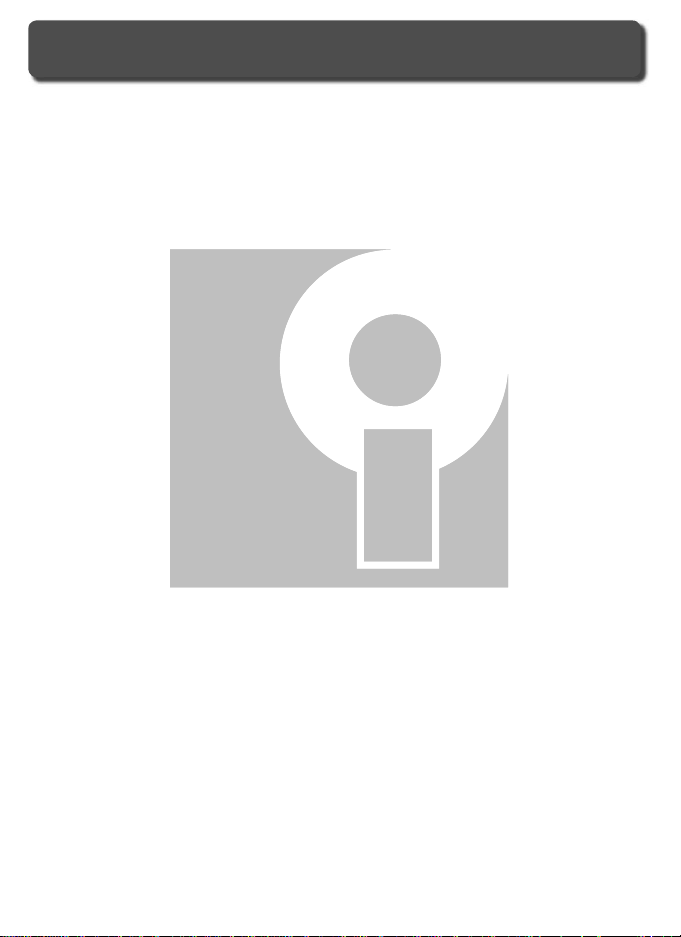
產品檔案
本產品的文檔中包含下列指南或手冊。為了可以得心應手地使用本款相機,
請務必在使用前仔細閱讀本手冊。
快速開始指南
「
快速開始指南
尼康數位相機、拍攝第一張照片以及將拍攝的照片傳送到電腦上。
數位攝影指南
「
數位攝影指南
PictureProject
PictureProject
體的使用方法等相關資訊。有關如何閱讀參考手冊的資訊,請參閱
速開始指南
」將向您介紹操作相機的步驟,包括拆卸包裝、設定您的
」(本手冊)提供了有關相機的詳細操作指示。
參考手冊
參考手冊
(在 CD 上)
中包含了隨您的相機所附贈的 PictureProject 軟
。
快
注意:低通濾波器上的雜質
尼康公司在相機的生產和運輸過程中,一直盡全力確保不使低通濾波器接觸雜質。
但是,D70 本身就是為可互換鏡頭所設計的,所以取下或置換鏡頭時可能會有雜質
進入到相機裡。雜質一旦進入到相機中,就會附著在低通濾波器上,並出現在某些
特定條件下拍攝的相片裡。若要避免雜質進入相機,請不要在有灰塵的環境裡更換
鏡頭。當鏡頭被取下時,為了保護相機,請務必使用所提供的機體蓋將相機罩住,
並仔細清除可能附著在機體蓋上的所有灰塵和其他雜質。
如果低通濾波器上面已有雜質,請按照本手冊中第 194-195 頁上的指導方法來清潔低
通濾波器,或者送給尼康授權的服務人員進行清洗。由於低通濾波器上的雜質而受影
響的照片可以透過使用 Nikon Capture 4 軟體的 4.1 版或更高版本(選購品)或一些
第三方影像軟體中的清潔影像選項來加以修飾。
Page 3
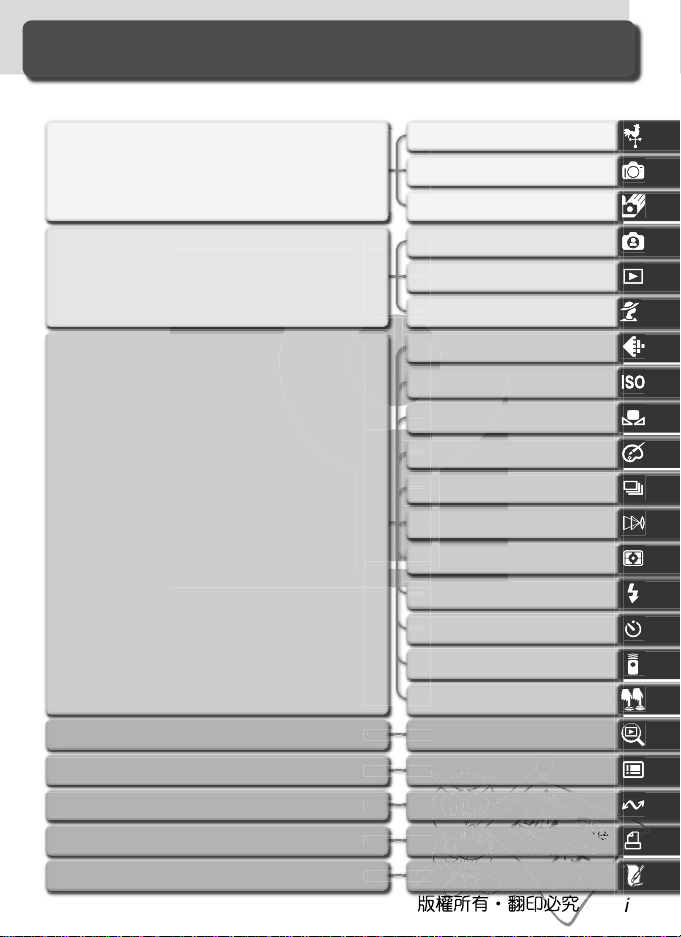
如何閱讀本手冊
首先,請閱讀第 ii–v 頁上的警告、小心和注意事項。
其次,閱讀“縱覽”和“開始瞭解相機”,使自
己熟悉手冊中的習慣用語和相機各部分的名稱,
然後依照“開始步驟”開始裝配相機。
現在您可以開始進行照片拍攝和播放了。然後,
您還可以按照“數位可變程式”中的所述方法一
試身手,來創作生動的攝影作品。
一旦您掌握了數位攝影的基礎知識之後,就可以
閱讀這些部分來瞭解何時及如何使用相機控制功
能的詳細資訊了。
縱覽
開始瞭解相機
開始步驟
基本攝影
基本播放
數位可變程式
影像品質和尺寸
感光度(相當於 ISO 值)
白平衡
影像最佳化
選擇拍攝模式
對焦
曝光
閃光燈攝影
自拍模式
使用遙控器
雙鍵重設
請參考這些章節以獲得有關播放的詳細資訊…
…關於相機功能表和用戶設定…
…關於連接到電腦或電視…
…關於使用 PictBridge 印表機列印照片…
…關於附屬配件和故障診斷。
有關播放的詳細資訊
功能表指南
連接
列印照片
技術注意事項
Page 4
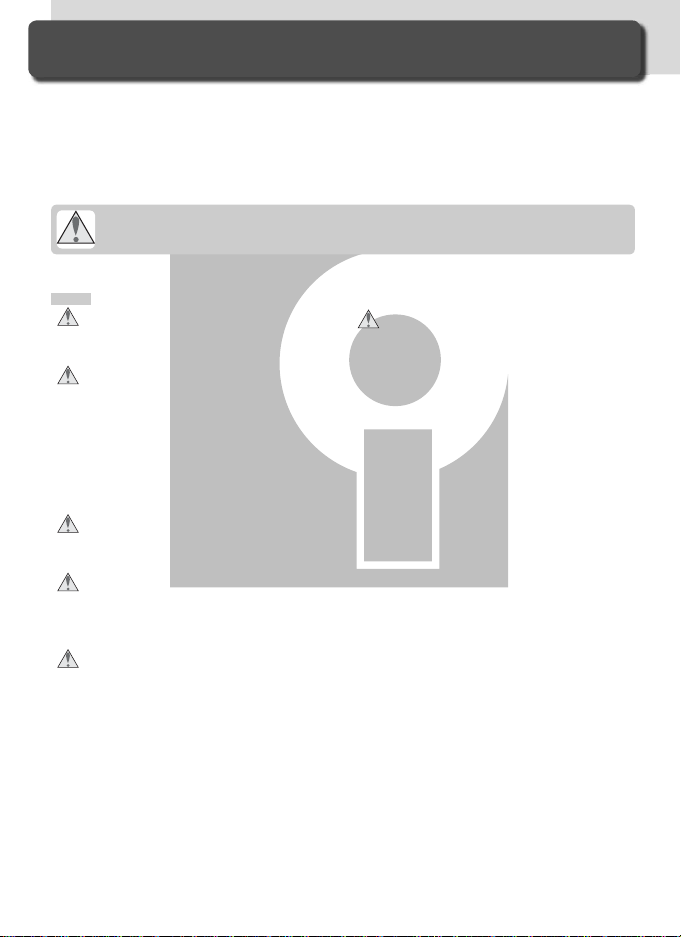
安全需知
為防止損害您的尼康產品,或避免您或他人受傷,在使用本設備前請仔細閱
讀下面的安全需知,並妥善保管以便所有本產品使用者可隨時參閱。
請遵守本節中所列舉的用以下符號標注的各項預防措施,否則可能對產品
造成損害。
該圖示表示警告,提請您應該在使用本尼康產品前閱讀這些資訊,以防止
可能發生的損害。
警告
勿通過鏡頭觀看太陽
使用鏡頭觀察太陽或其他強光,可能會
導致永久性的視覺損傷。
發生故障時立刻關閉電源
當您發現相機或 AC 變壓器(選購配
件)冒煙或發出異味時,請立刻拔
下 AC 變壓器並取出電池,以避免燃
燒。若在此情形下還繼續使用的話,
可能導致受傷。請在取出電池之後,
將器材送到尼康授權的維修中心進行
檢查維修。
勿在易燃氣體環境中使用
請勿在易燃氣體環境中使用電子設備,
以避免發生爆炸或火災。
勿將相機背帶纏繞嬰兒或和小孩兒童
的頸部
相機背帶纏繞嬰兒或兒童的頸部可能
會導致窒息。
勿自行拆解相機
接觸產品的內部零件可能導致受傷。遇
到故障時,產品只能由合格的維修技師
進行修理。自行拆解還可能導致零件掉
落或其他意外事故,所以在取出電池或
拔下 AC 變壓器後,務請將產品送至尼
康授權的維修中心進行檢查。
使用電池時應事先留意的注意事項
操作不當可能導致電池漏液或爆裂,
因此在處理本產品的電池時請注意以
下事項:
• 在更換電池之前,請確認已關閉相機。
如果使用 AC 變壓器,請確認已切斷電
源。
• 只能使用已被驗證可用於本設備的電
池。請勿將新舊電池或不同類型的電
池混用。
• 放入電池時,勿將電池裝反。
• 切勿短路或拆解電池。
• 切勿將電池投入火中或加熱升溫。
• 切勿將電池浸入水中。
• 當攜帶電池時,請套上電池帽。請勿與
金屬物品,例如項鏈、髮夾等一起運輸
或儲存。
• 當電量用盡後,電池很容易漏液。所以
為避免相機受損,請在電量用盡時卸下
電池。
• 若不使用電池時,請套好電池帽並將其
儲藏在陰涼處。
• 在電池剛被使用之後,或者當產品使
用電池工作較長時間後,電池可能會
變熱。這時,若要卸下電池,請先關
閉相機以便降低電池溫度。
• 一旦發現電池變色或變形,請立即停止
使用。
ii
Page 5
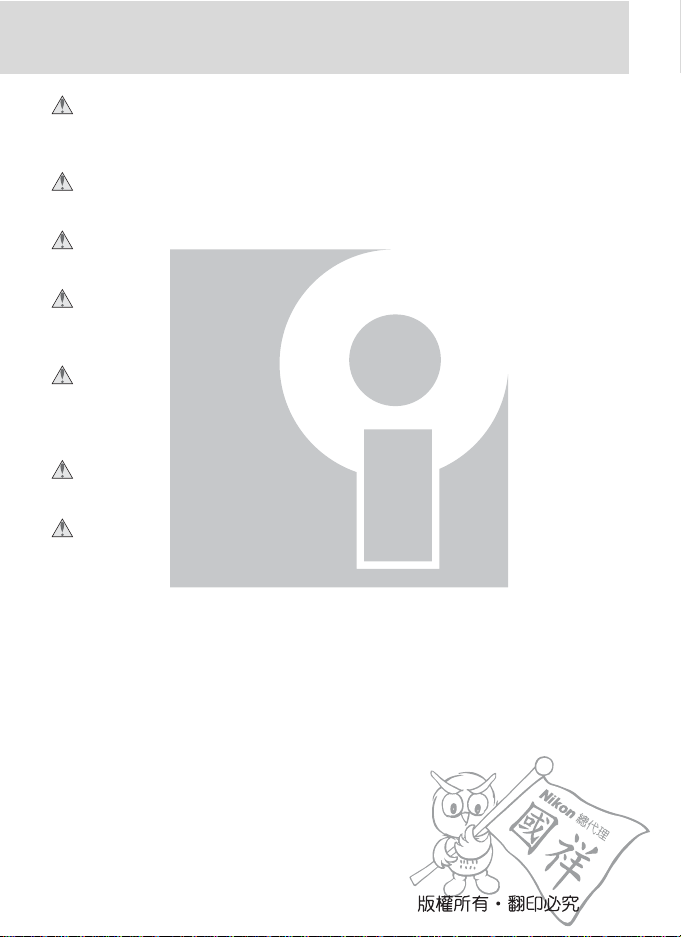
使用合適的電纜線
若要將電纜線連接到輸入輸出插座上,
請僅使用尼康提供或發售的專用產品,
以保持產品規格的相容性。
請勿在兒童伸手可及之處保管本產品
請特別注意防止嬰幼兒將電池及其他小
部件放入口中。
取出記憶卡
記憶卡在使用過程中可能會變熱。從相
機中取出時,請小心謹慎。
CD-ROMs
內含軟體和手冊的 CD-ROMs 不得在音
響上使用,否則可能會導致聽覺損傷或
設備損壞。
使用閃光燈時的注意事項
若將閃光燈貼近被拍攝物件的眼部,可
能造成眼部的暫時受損。請特別注意在
給嬰幼兒拍照時,閃光燈距被拍攝物件
的距離不得少於一米。
使用鏡頭
當眼睛貼近鏡頭調節屈光度時,請注意
不要使手指意外地碰觸眼睛。
避免接觸液晶
如果液晶顯示幕破裂,請注意避免由
於碎玻璃而產生的受傷,並要防止顯
示幕裡的液晶接觸皮膚或者進入眼睛
及口中。
iii
Page 6
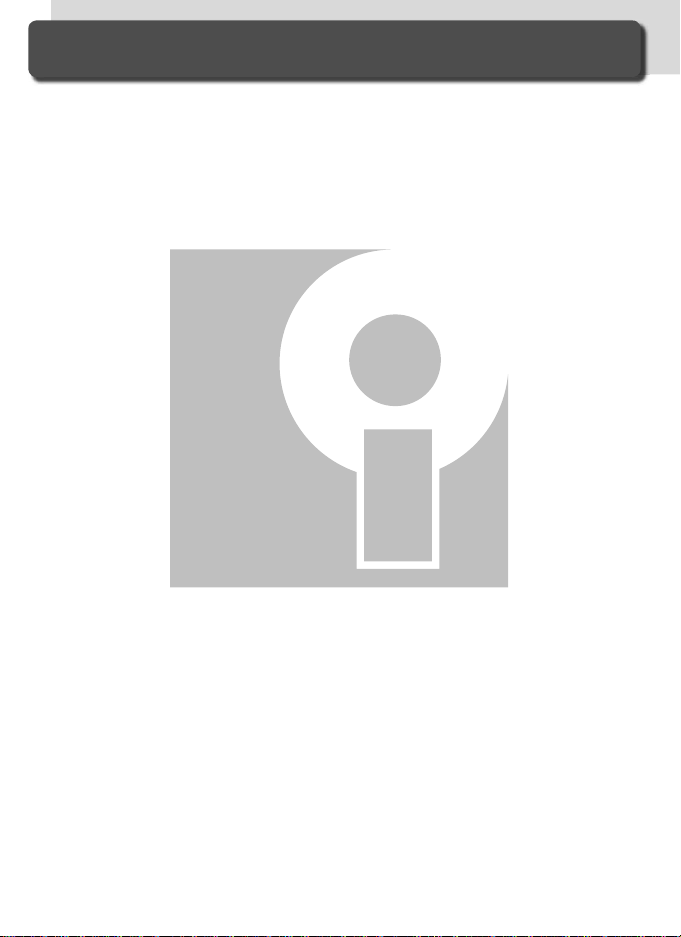
注意
• 未經尼康(Nikon)公司的事先書面許
可,對本產品附屬的相關手冊之所有內
容,不得以任何方式進行翻版、傳播、
轉錄或儲存在可檢索系統內,或者翻譯
成其他語言。
• 尼康公司保留可隨時更改手冊內所記載
之硬體及軟體規格的權利, 而無須事先
通知。
• 尼康公司對因使用本產品而引起的損害
不承擔任何責任。
• 本公司已竭盡全力來確保手冊內載之資
訊的準確性和完善性。如果您發現任何
錯誤或遺漏,請向您所居住地區的尼康
代理商(另附位址)反映,對此,我們
深表感謝。
iv
Page 7
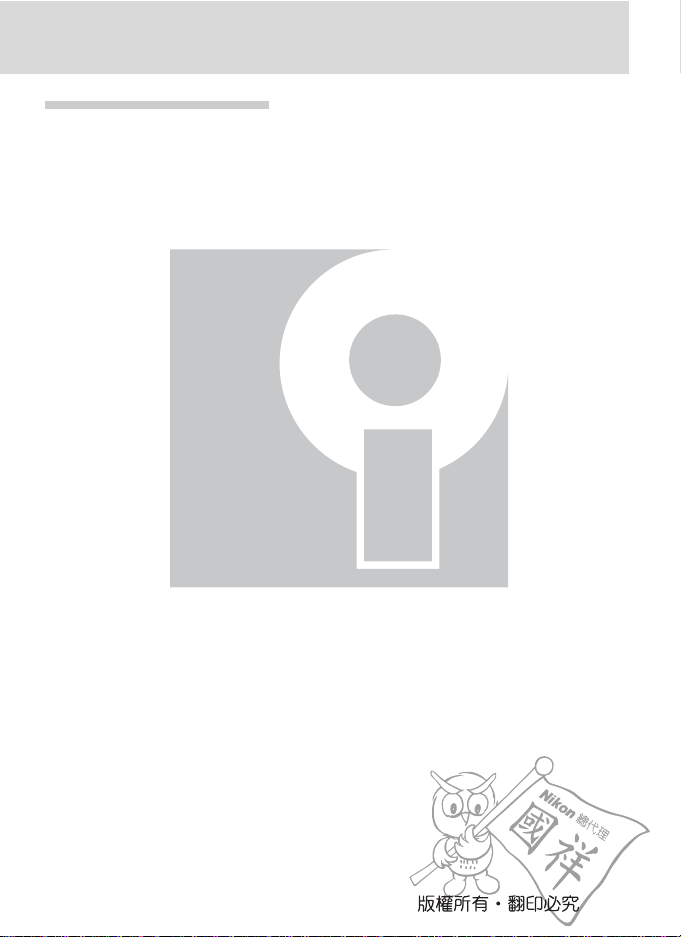
有關拷貝或複製限制的注意事項
請注意,任何採用數位拷貝方式來擁有相關資料,或以掃描器、數位相機或其他裝
置來重新製作等行為均會受到法律懲罰。
• 法律所規定禁止拷貝或複製的事項
請勿拷貝或複製紙幣、硬幣、股票、政
府公債等,即使在這類拷貝或複製品上
印有“樣本”印記亦屬違法。
禁止拷貝或複製國外流通的紙幣、硬
幣、股票或政府公債。
除非事先獲得政府許可,否則禁止拷貝
或複製由政府所發行但尚未使用的郵票
或明信片。
請勿拷貝或複製由政府所發行的郵票,
以及法律上規定的證明文件。
• 關於特定拷貝或複製的警告
政府公佈了關於禁止對私人公司發行的
有價證券(股票、錢幣、支票、禮品券
等)、月票或商品券等進行拷貝或複製
的警告,只有提供給公司商用所需要的
極少量的拷貝可以除外。另外,禁止拷
貝或複製政府發行的護照、公共機構及
私人團體發行的許可證,或身份證、以
及諸如通行證和餐券等的票據。
• 關於遵守著作權法的注意事項
任何具有著作權的創造性作品,如書
籍、音樂、繪畫、木雕、地圖、圖書、
電影及照片的拷貝或複製,均受到國內
及國際著作權法的保護。禁止將本產品
用於進行違法拷貝、或違反版權法的任
何行為。
商標資訊
Apple、Apple商標、Macintosh、Mac OS、Power Macintosh 和 PowerBook 為 Apple Computer
公司的注冊商標。Power Mac、iMac 和 iBook 為 Apple Computer 公司的商標。Microsoft 和
Windows 為 Microsoft 公司的注冊商標。Pentium 是 Intel 公司的注冊商標。CompactFlash 為
SanDisk 公司的注冊商標。Microdrive 為 Hitachi Global Storage Technologies 在美國和(或)其
他國家中的注冊商標。Lexar Media 為 Lexar Media 公司的注冊商標。PictBridge 是註冊商標。在
本手冊或隨尼康產品所附的其他檔案中所提及的所有其他商標名稱,分別為其相關所有者所持有
的商標或注冊商標。
v
Page 8
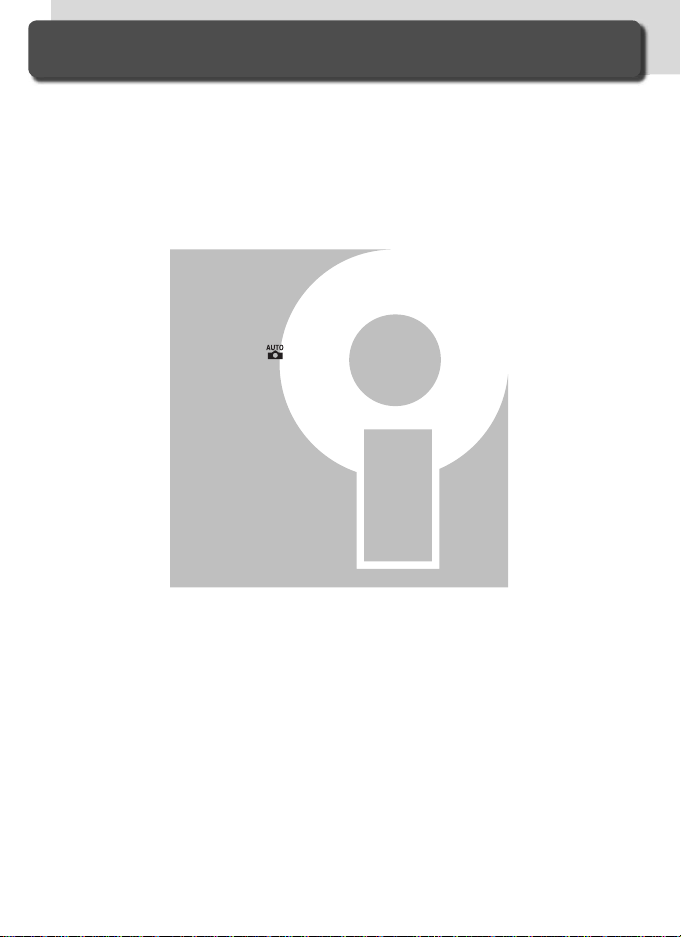
目錄
安全需知............................................................................................................ ii
注意 ................................................................................................................... iv
簡介 .................................................................................................................... 1
縱覽 ................................................................................................................... 2
開始瞭解相機..................................................................................................... 3
開始步驟............................................................................................................ 13
繫上相機背帶 .................................................................................................. 13
安裝電池 ......................................................................................................... 14
基本設定 ......................................................................................................... 16
安裝鏡頭 ......................................................................................................... 18
插入記憶卡...................................................................................................... 20
指南 .................................................................................................................... 23
基本攝影............................................................................................................ 24
第 1 步—將模式轉盤旋轉至
第 2 步—準備相機 .......................................................................................... 24
第 3 步—調整相機設定 ................................................................................... 26
第 4 步—取景.................................................................................................. 27
第 5 步—對焦.................................................................................................. 28
第 6 步—拍攝照片 .......................................................................................... 30
基本播放............................................................................................................ 31
數位可變程式..................................................................................................... 32
拍攝照片 ............................................................................................................. 35
何時使用拍攝選項........................................................................................... 36
使用相機功能表 ............................................................................................... 39
影像品質和尺寸 ............................................................................................... 41
影像品質 ......................................................................................................... 41
影像尺寸 ......................................................................................................... 43
感光度(ISO值) ............................................................................................. 46
白平衡 ............................................................................................................... 48
微調白平衡...................................................................................................... 50
預設白平衡...................................................................................................... 52
影像最佳化 ........................................................................................................ 56
自訂設定影像增強選項.................................................................................... 57
選擇一種拍攝模式 ............................................................................................. 62
對焦 ................................................................................................................... 64
對焦模式 ......................................................................................................... 64
對焦區域選擇 .................................................................................................. 66
對焦鎖定 ......................................................................................................... 70
自動對焦協助照明器 ....................................................................................... 72
通過自動對焦來獲得良好效果......................................................................... 73
手動對焦 ......................................................................................................... 74
vi
位置 ............................................................... 24
Page 9
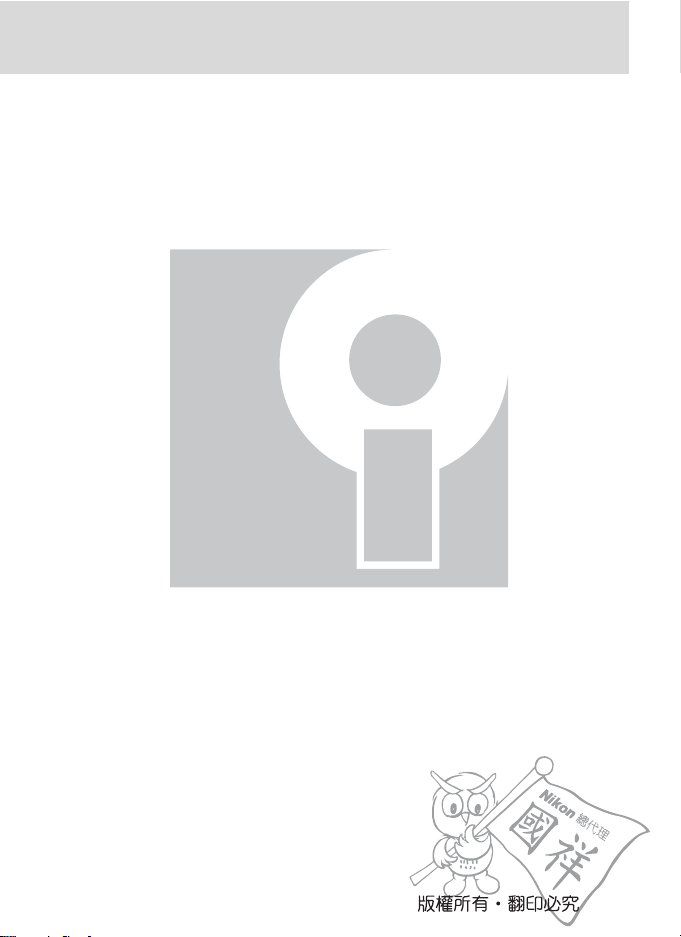
曝光 ................................................................................................................... 75
測光 ................................................................................................................ 75
曝光模式 ......................................................................................................... 76
自動曝光鎖定 .................................................................................................. 84
曝光補償 ......................................................................................................... 86
包圍 ................................................................................................................ 87
閃光燈攝影 ........................................................................................................ 94
閃光燈同步模式 .............................................................................................. 95
使用內建式閃光燈........................................................................................... 97
自拍模式............................................................................................................ 105
使用遙控器 ........................................................................................................ 107
雙鍵重設............................................................................................................ 111
關於播放的詳細資訊 ........................................................................................... 113
單張影像播放 .................................................................................................. 114
照片資訊 ......................................................................................................... 116
查看多個影像:縮圖播放 ................................................................................ 118
近景觀看:播放變焦 ....................................................................................... 120
保護照片不被刪除........................................................................................... 121
刪除單張照片 .................................................................................................. 122
功能表指南.......................................................................................................... 123
播放功能表 ........................................................................................................ 124
删除 ................................................................................................................ 124
播放文件夹...................................................................................................... 126
旋转画面 ......................................................................................................... 126
幻灯播放 ......................................................................................................... 127
影像 ................................................................................................................ 129
打印设定 ......................................................................................................... 130
拍攝功能表 ........................................................................................................ 132
优化影像 ......................................................................................................... 132
减少干扰 ......................................................................................................... 133
影像品质 ......................................................................................................... 134
影像尺寸 ......................................................................................................... 134
白平衡............................................................................................................. 134
ISO .................................................................................................................. 134
自訂設定............................................................................................................ 135
設定功能表 ........................................................................................................ 155
檔案夾............................................................................................................. 156
檔案編號次序 .................................................................................................. 159
格式化............................................................................................................. 160
個人化拍攝功能表........................................................................................... 161
日期 ................................................................................................................ 161
vii
Page 10
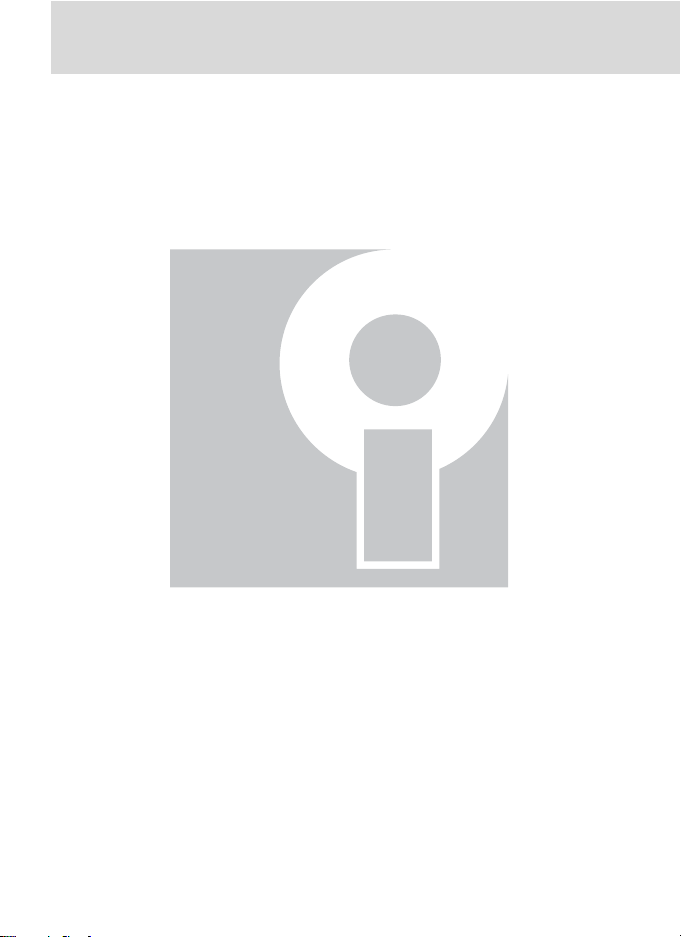
LCD亮度 .......................................................................................................... 161
鏡面鎖定 ......................................................................................................... 162
录像方式 ......................................................................................................... 162
語言(Language).............................................................................................. 163
影像註釋 ......................................................................................................... 163
USB ................................................................................................................. 165
除塵參照圖...................................................................................................... 166
固件版本 ......................................................................................................... 167
影像復位 ......................................................................................................... 168
連接 .................................................................................................................... 169
電視機播放 ........................................................................................................ 170
連接到電腦 ........................................................................................................ 171
列印照片 ............................................................................................................. 175
技術注意事項...................................................................................................... 181
相機設定............................................................................................................ 182
選購的配件 ........................................................................................................ 183
D70 適用鏡頭.................................................................................................. 183
選購的閃光燈 .................................................................................................. 186
其他配件 ......................................................................................................... 190
保養您的相機..................................................................................................... 193
故障診斷............................................................................................................ 198
技術規格............................................................................................................ 201
索引 .................................................................................................................... 206
viii
Page 11
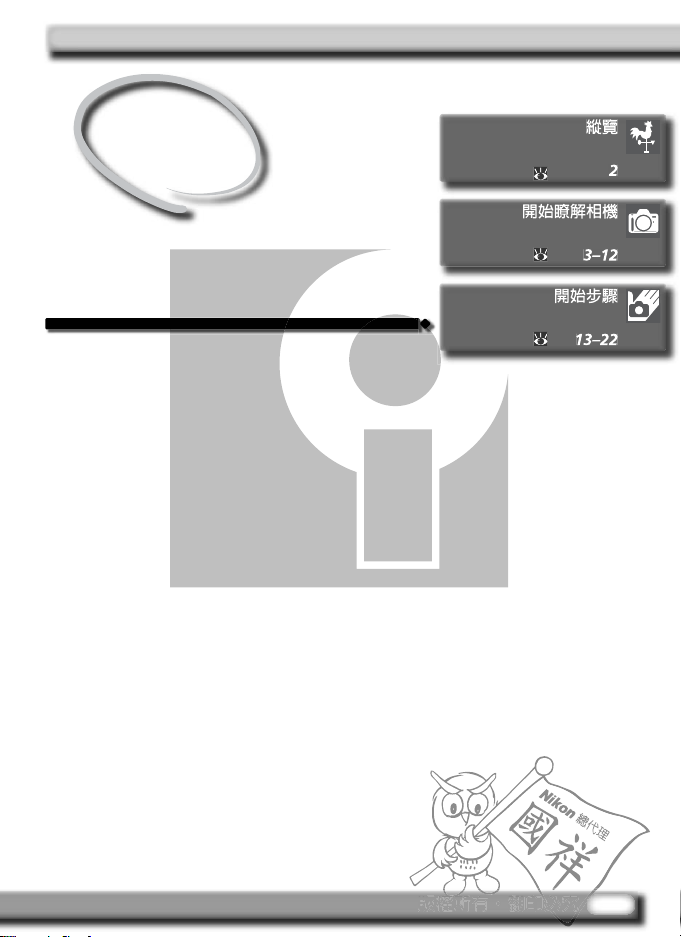
簡介
準備開始
本章分為以下幾部分:
縱覽
該部分將描述本手冊的組織結構,並就其中所使
用的符號和常用語進行解釋。
開始瞭解相機
若需要查閱相機各個部分的名稱和功能時,可參
考這部分。
開始步驟
該部分將具體描述使用相機的準備步驟,例如:
放入電池和記憶卡、安裝鏡頭和相機帶、設定日
期、時間和語言等。
1
Page 12
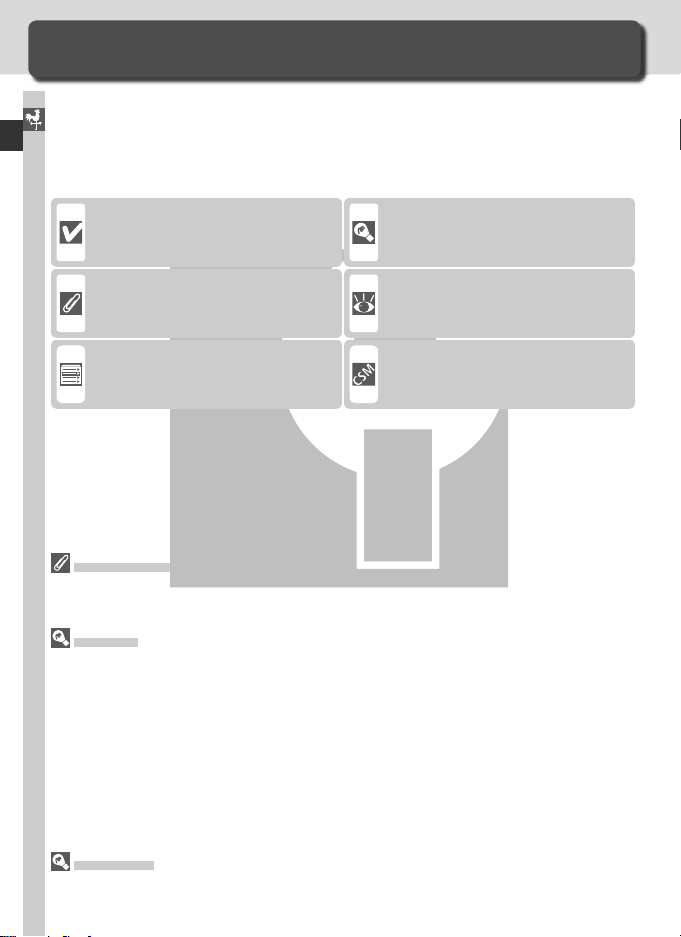
縱覽
有關本手冊
感謝您購買尼康(Nikon)D70 可更換鏡頭的單鏡頭反光(SLR)數位相
機。本手冊可幫助您輕鬆享用您的尼康數位相機帶來的拍攝樂趣。在使用
簡介—縱覽
之前,請仔細閱讀本手冊,並在使用本產品時隨身攜帶。
為方便您查閱資料,本手冊使用了以下圖示和慣例:
該圖示表示警告,提醒您應該在使
用前閱讀這些資訊,以避免損壞相
機。
該圖示表示注意,提請您應該在使
用本軟體前閱讀這些資訊。
該圖示表示那些可使用相機功能表
進行調整的設定。
拍攝測試照片
在重要場所進行拍攝之前(例如,在婚禮或帶著相機旅行之前),請拍攝一張測試照
以確保相機功能正常。尼康公司對因使用本產品而引起的損害不承擔任何責任。
終身學習
作為尼康“終身學習”保證的一部分,下列網站將持續提供最新的線上產品支援、
教育及不斷更新的各類資訊。
• 美國用戶:http://www.nikonusa.com/
• 歐洲用戶:http://www.europe-nikon.com/support
• 亞洲、大洋洲、中東與非洲用戶:http://www.nikon-asia.com/
瀏覽這些網站,可持續獲得最新產品資訊、提示、常見問題回答(FAQs)以及有關
數位圖像和照片的一般性建議。也可向本地尼康代理商獲取更詳細的資訊。有關聯
絡資訊,請參閱以下的网站:
http://nikonimaging.com/
購買本手冊
如果您遺失了本手冊,可以向尼康授權的服務代理商另行付費購買。
該圖示表示小提示、附加資訊,瞭
解它們對您使用相機是很有幫助
的。
該圖示表示在本手冊中或在「快速
開始指南」裡還有其他的相關資訊
可以參照。
該圖示表示那些可從用戶設定功能
表中進行精密調整的設定。
2
Page 13
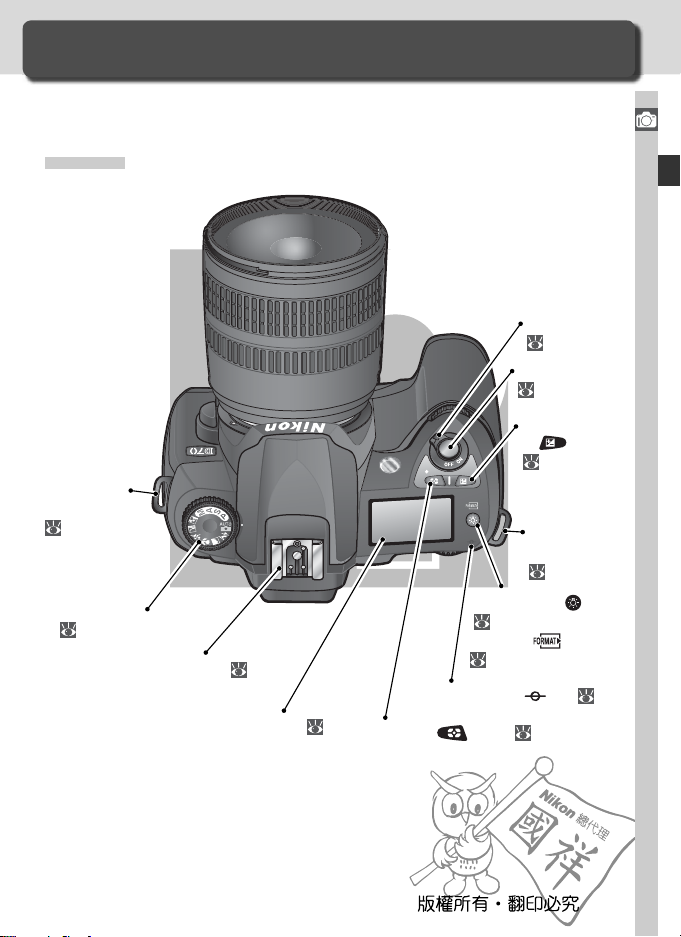
開始瞭解相機
相機控制和顯示
請花點時間來熟悉這台相機的控制和顯示。您可將此部分做個標記,以便
閱讀手冊時可隨時查閱。
相機機身
電源開關:
24
快門按鈕:
12
曝光補償
( )按鈕:
86
固定相機帶
的金屬環:
13
模式撥盤:
10
附件支架:
187
控制面板: 6
測光模式(
焦平面標記(
)鍵: 75
固定相機帶
的金屬圈:
13
LCD 照明器(
7
格式化( )鍵:
21
)鍵:
): 74
簡介—開始瞭解相機
3
Page 14
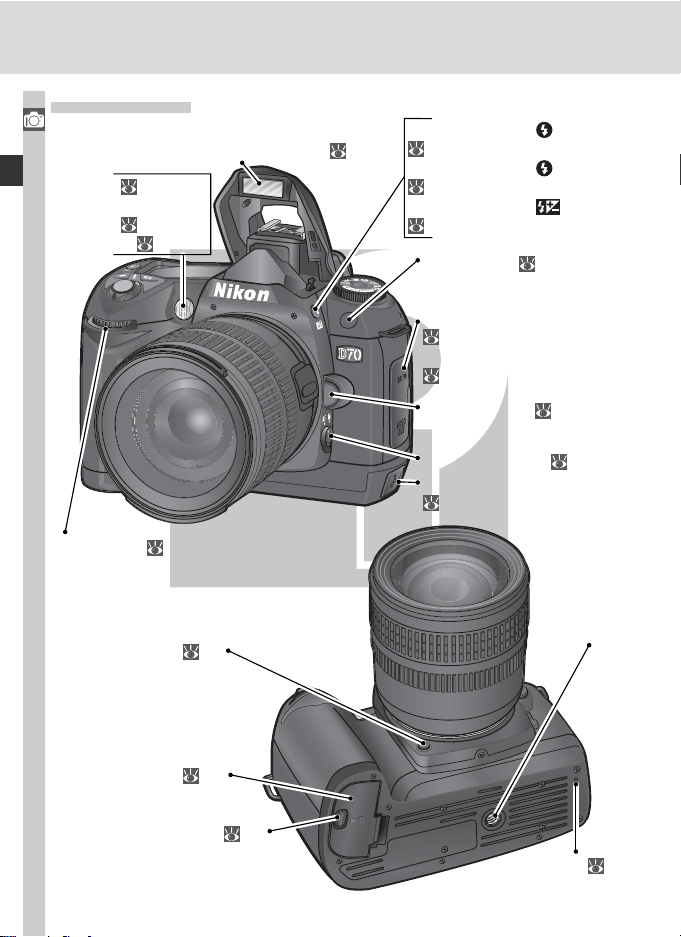
相機機身(續)
簡介—開始瞭解相機
自拍燈:
自動對焦輔助
照明器:
防紅眼燈: 95
105, 107
72
內建式閃光燈:
94
閃光燈鎖定釋放(
97
閃光燈同步模式( )鍵:
97
閃光燈曝光補償(
102
紅外接收器:
DC 介面(罩蓋下面):
170
視頻界面(罩蓋下面):
170
鏡頭釋放按鈕: 19
對焦模式選擇器: 64
USB 接點(罩蓋下面):
171
)鍵:
)鍵:
107
副指令撥盤:
景深預覽按鈕: 76
電池室蓋:
147
電池室蓋栓:
4
14
14
三角架
重設鍵:
插座
200
Page 15
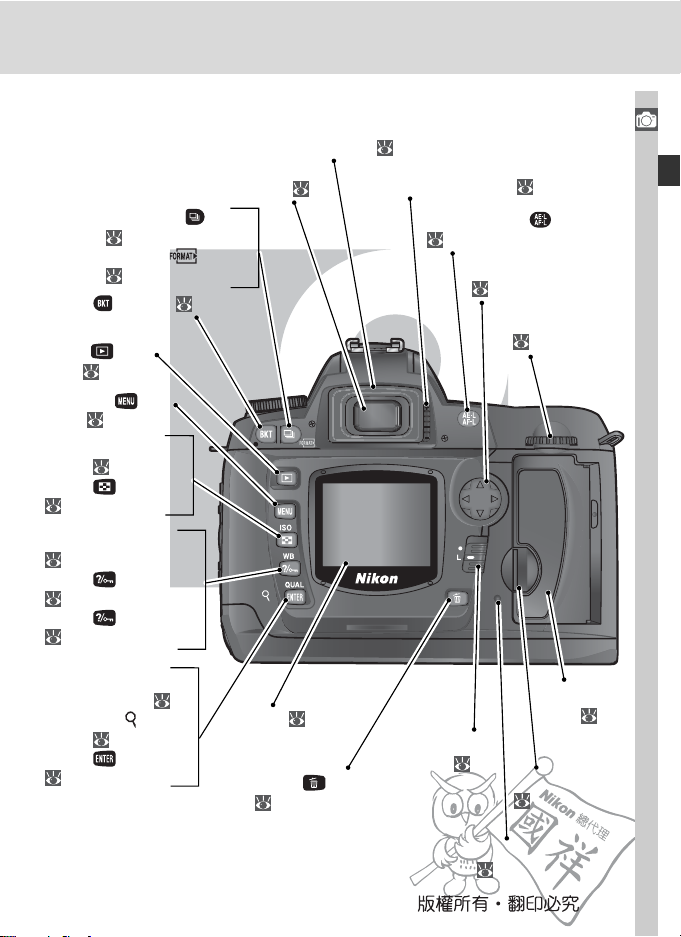
鏡頭目鏡蓋:
27
簡介—開始瞭解相機
拍攝模式( )鍵:
62
格式化( )鍵:
21
包圍(
播放( )按
鈕: 114
功能表(
鈕: 39
感光度(ISO)
按鈕:
縮圖( )按鈕:
白平衡(WB)按鈕:
保護( )按鈕:
幫助( )按鈕:
影像品質/尺寸
(QUAL)按鈕: 41
播放變焦( )
按鈕: 120
輸入( )按鈕:
)按鈕: 87
)按
46
118
48
121
136
40
鏡頭目鏡: 27
顯示幕:
13, 193
刪除(
122
)按鈕:
焦距調節控制器:
AE / AF 鎖定( )按鈕:
84
多重選擇器:
12
主指令撥盤:
對焦選擇器
鎖定:
66
記憶卡槽蓋拴:
27
147
記憶卡槽
蓋:
20
20
記憶卡存取指示燈:
30
5
Page 16
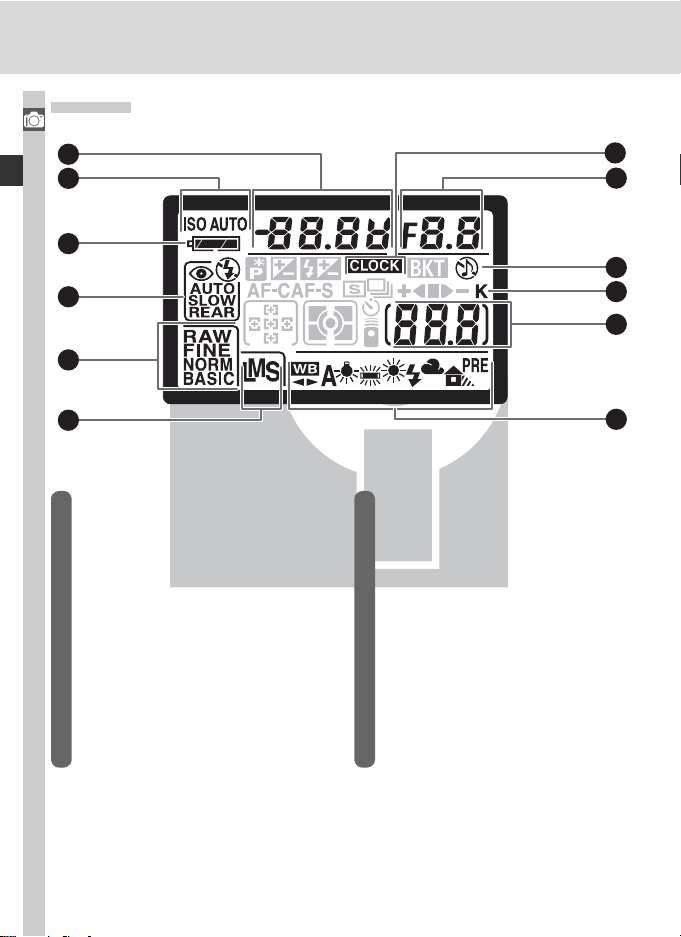
控制面板
簡介—開始瞭解相機
1
2
3
4
5
12
11
10
9
8
6
1 快門速度...................................... 76
曝光補償值 .................................. 86
閃光燈補償值............................. 102
白平衡調節 .................................. 50
包圍序列中的拍攝數 .................... 87
2 感光度(相當於 ISO 值)指示器 .. 46
自動感光度指示器...................... 142
3 電池指示器 .................................. 24
4 閃光燈同步模式 ........................... 95
5 影像品質...................................... 41
6 影像尺寸...................................... 43
7 白平衡模式 .................................. 48
6
7
8 剩餘可拍攝張數 ........................... 25
記憶卡裝滿之前的剩餘拍攝數...... 62
預設白平衡記錄指示器 ................ 52
遙控模式指示器 ......................... 107
9 “K”(記憶體中曝光的次數超過
1000 則顯示) ............................. 45
10 蜂鳴器指示器............................. 138
11 光圈(f/– 值) ............................. 76
包圍增量 ...................................... 87
PC 模式指示............................... 172
12 時鐘電池指示 ............................... 16
Page 17
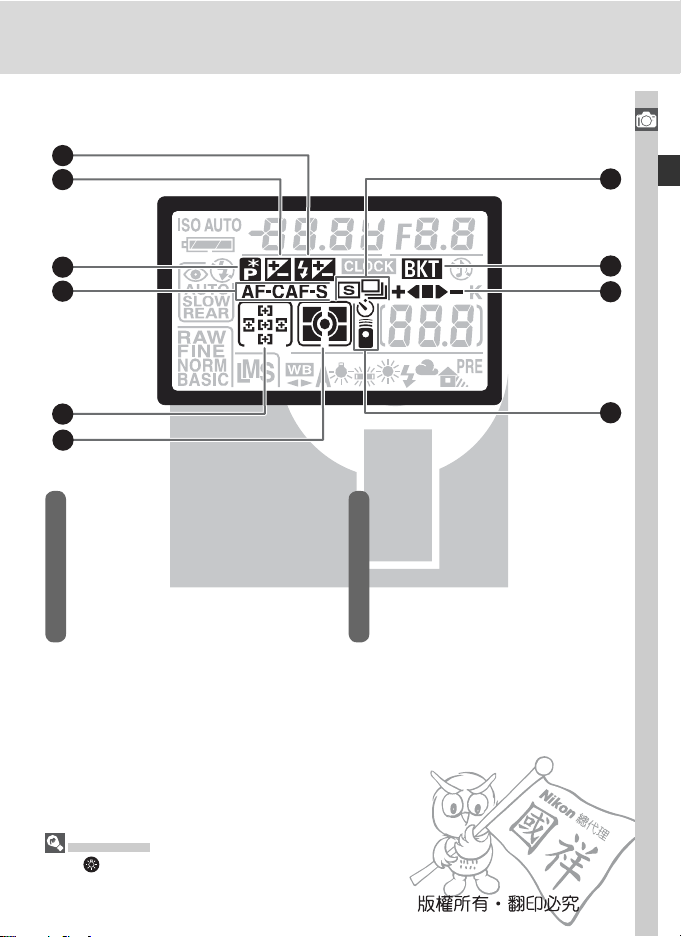
13
14
簡介—開始瞭解相機
22
15
16
17
18
13 閃光燈補償指示器...................... 102
14 曝光補償指示器 ........................... 86
15 柔性程式指示器 ........................... 77
16 自動對焦模式............................. 139
17 對焦區域 ...................................... 66
自動對焦模式............................. 140
18 測光模式 ...................................... 75
19 自拍指示器 ................................ 105
遙控指示器 ................................ 107
20 包圍進程指示器 ........................... 87
21 包圍指示器 .................................. 87
22 拍攝模式 ...................................... 62
LCD 照明器
按下
鍵可啟動並點亮控制面板背景燈(LCD 照明器),以便在黑暗中可進行讀
取操作。
21
20
19
7
Page 18
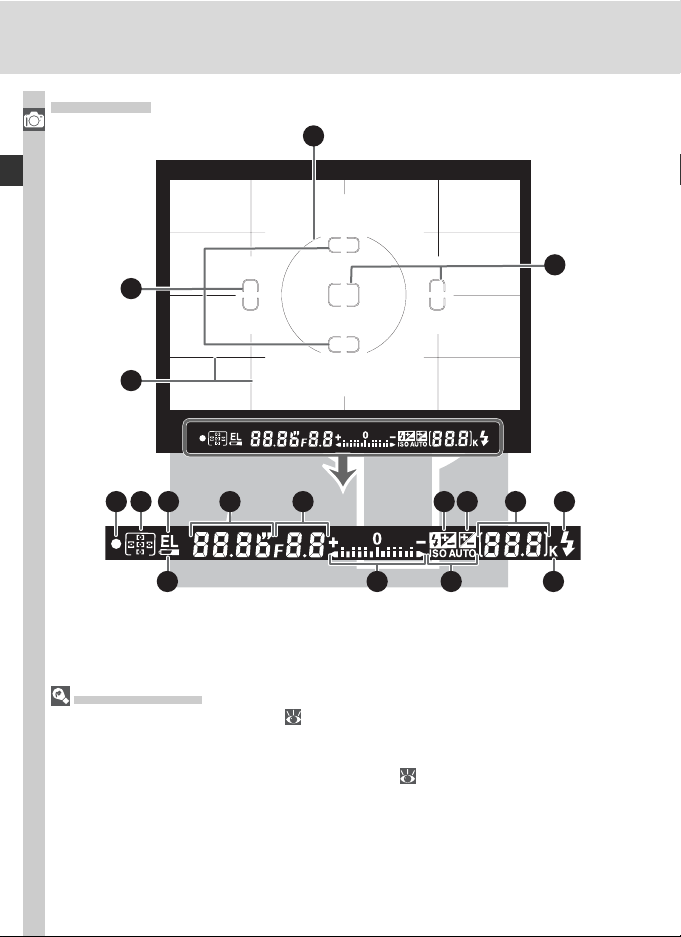
觀景窗顯示
簡介—開始瞭解相機
2
3
4 5 6 7 8 9 10 11 12
1
2
13
進階對焦螢幕顯示
當背景明亮時,有效的對焦區域(
的對焦區域將會根據需要短暫地被反白顯示為紅色,以與背景產生一個對比(“不同
亮度”對焦區域),使您能夠更加容易分辨出所選擇的對焦區域。觀景窗中也備有根
據要求顯示的格線。當在自訂設定 8(网格显示; 144)中選擇 开启 時,一個參
考網格將會重疊出現在觀景窗的顯示中。在拍攝風景照片或傾斜拍攝,或者更換使用
一個 PC Nikkor 鏡頭時,這種網格是非常便利使用的工具。
根據這種觀景窗顯示的特有屬性,您可能會看到從所選擇的對焦區域中放射出清晰
的光線,或者當所選擇的對焦區域被反白顯示時,觀景窗中的顯示會變為紅色。這
是正常的現象而並不表示出現了故障。
66)將被反白顯示為黑色。當背景昏暗時,有效
14
15
16
8
Page 19
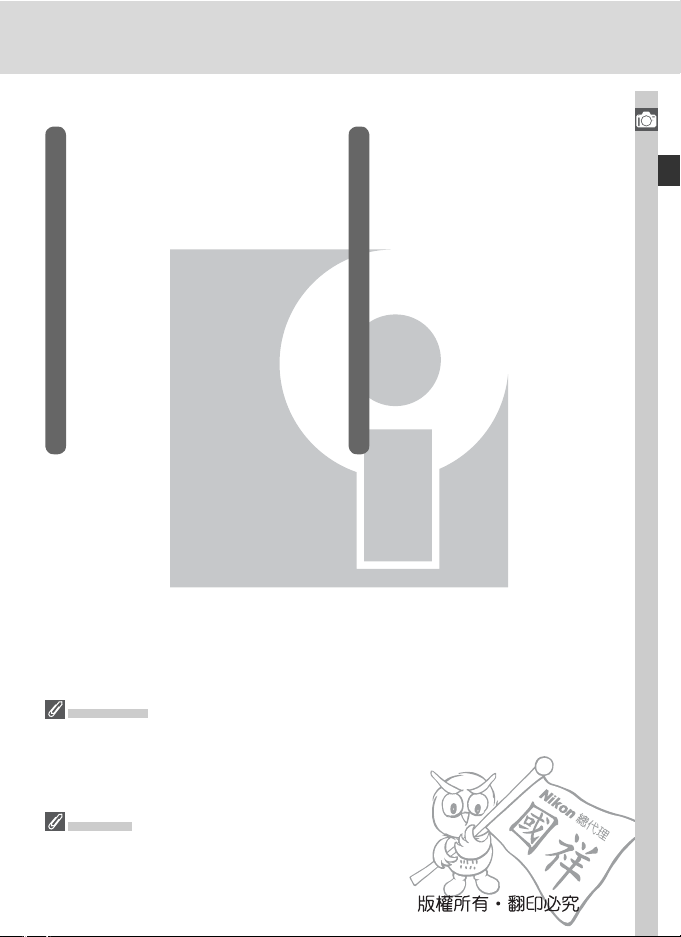
1 8-mm 中央重點測光參考圈.......... 75
2 焦點包圍(對焦區域) ................ 66
點測光目標 ................................. 75
3 參考網格(當自訂設定 8 選擇為
开启 時顯示)............................ 144
4 對焦指示...................................... 28
5 對焦區域...................................... 66
自動對焦區域模式...................... 140
6 自動曝光(AE)鎖定 ................... 84
FV 鎖定指示 ............................... 103
7 快門速度...................................... 76
8 光圈(f/-值).............................. 76
9 閃光燈補償指示器...................... 102
10 曝光補償指示器 ........................... 86
觀景窗顯示
觀景窗中的對焦區域和格線顯示(進階對焦螢幕顯示)在溫度較高時會顯得比較
亮,而在溫度較低時,則會顯得比較暗並且顯示反應所需時間也較長。觀景窗中的
其他顯示在溫度較高時則會顯得比較暗,而在溫度較低時顯示反應所需時間較長。
所有的顯示在室溫中將恢復正常。
沒有電池
在電池電量被完全耗盡或者在沒有裝電池的情況下,觀景窗中的顯示將會變暗。這
是正常現象而並不表示出現了故障。在裝入一個充滿電的電池後,觀景窗顯示將會
恢復正常。
11 剩餘可拍攝張數 ........................... 25
記憶卡裝滿之前的剩餘拍攝數...... 62
預設白平衡記錄指示器 ................ 52
曝光補償值 .................................. 86
閃光燈補償值............................. 102
PC 模式指示............................... 172
12 閃光預備燈 .................................. 97
13 電池指示 ...................................... 24
14 電子類比曝光顯示........................ 82
曝光補償 ...................................... 86
15 自動感光度指示器...................... 142
16 “K”(當記憶體保持的曝光超過
1000 次時出現) ......................... 45
簡介—開始瞭解相機
9
Page 20
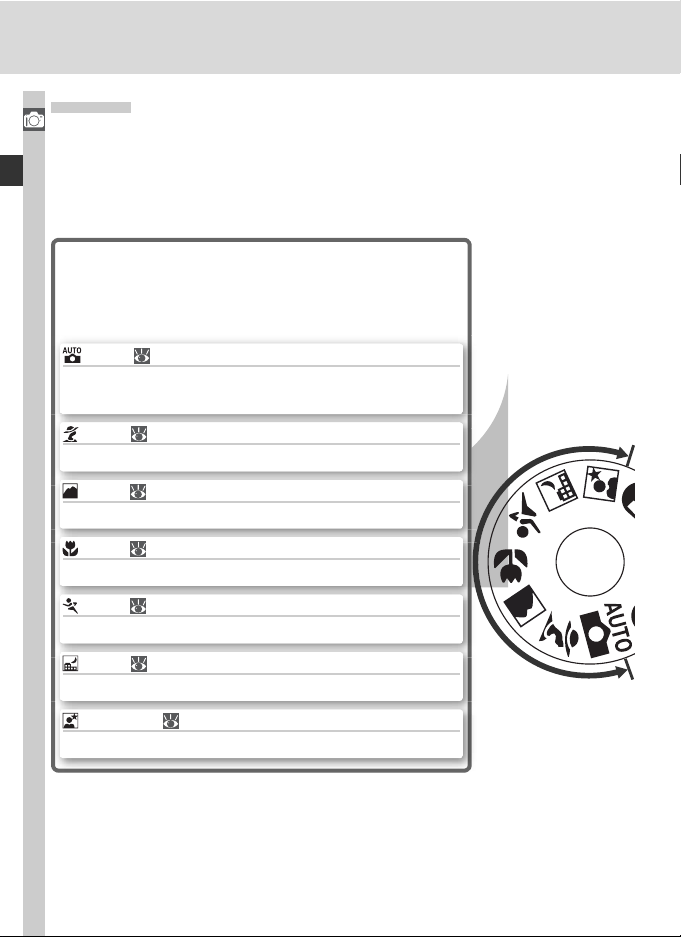
模式撥盤
使用數位可變程式時,只需將模式轉盤旋轉至適當的模式,即可調整設定
簡介—開始瞭解相機
以適應特別的場景。除此之外,D70 相機還配有可對設定進行完全控制的
曝光模式。
數位可變程式
若選擇數位可變程式,將自動優化設定以適應所選
擇的場景,使創造性攝影如同旋轉模式轉盤一樣簡
便。
自動( 32)
用於讓相機控制設定的“即取即拍”式拍攝。建議數位
SLR 相機拍攝的初學者使用本模式。
人像( 32)
在柔和對焦背景下拍攝人物肖像照片。
風景( 32)
在拍攝風景照片時表現細節。
特寫( 33)
用於對花朵、昆蟲或其他細小被拍攝物體進行特寫拍攝。
運動( 33)
捕捉動態照片定格動作的瞬間。
夜景( 33)
用於在夜間拍攝風景照片。
夜間人像( 34)
在背景照明較暗的情況下拍攝人物像。
10
Page 21
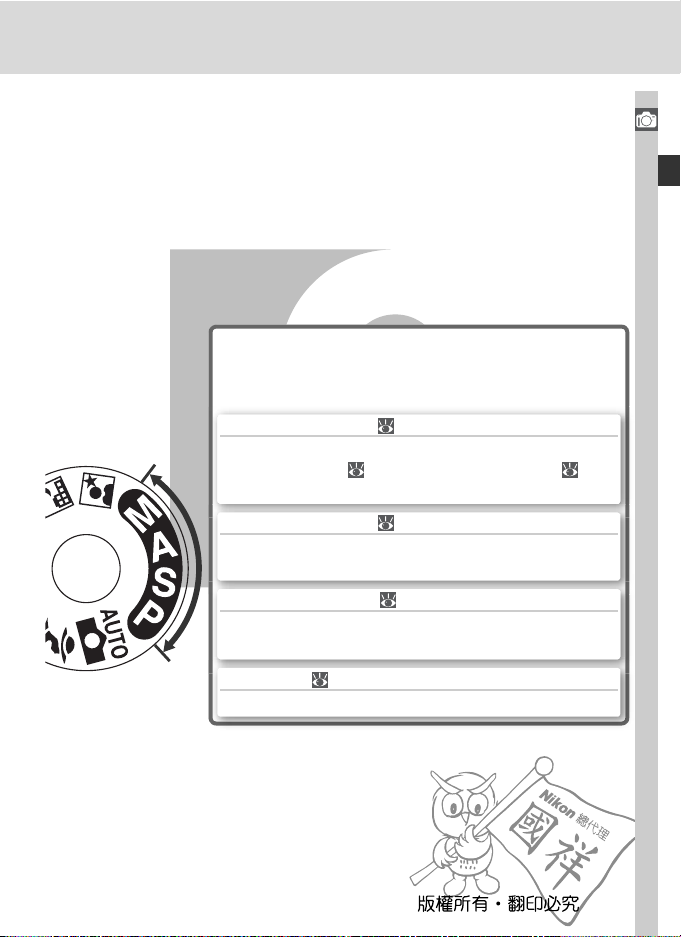
曝光模式
選擇這些模式來完全控制包括快門速度、光圈、閃
光燈模式和相機功能表的相機設定。
P 自動多重程式曝光( 77)
讓相機控制曝光以適應被拍攝物體。使用柔性程式可控制
快門速度和光圈( 77),或者使用曝光補償( 86)
來調節曝光。
S 快門優先自動曝光( 79)
選擇較快的快門速度來定格動作,選擇較慢的快門速度則
可以透過模糊移動物體來表現動作。
A 光圈優先自動曝光( 81)
調節光圈以柔化背景細節,或增強畫面深度使主拍攝物件
和背景都能被對焦。
M 手動曝光( 82)
按照您的拍攝創意調節快門速度和光圈。
簡介—開始瞭解相機
11
Page 22
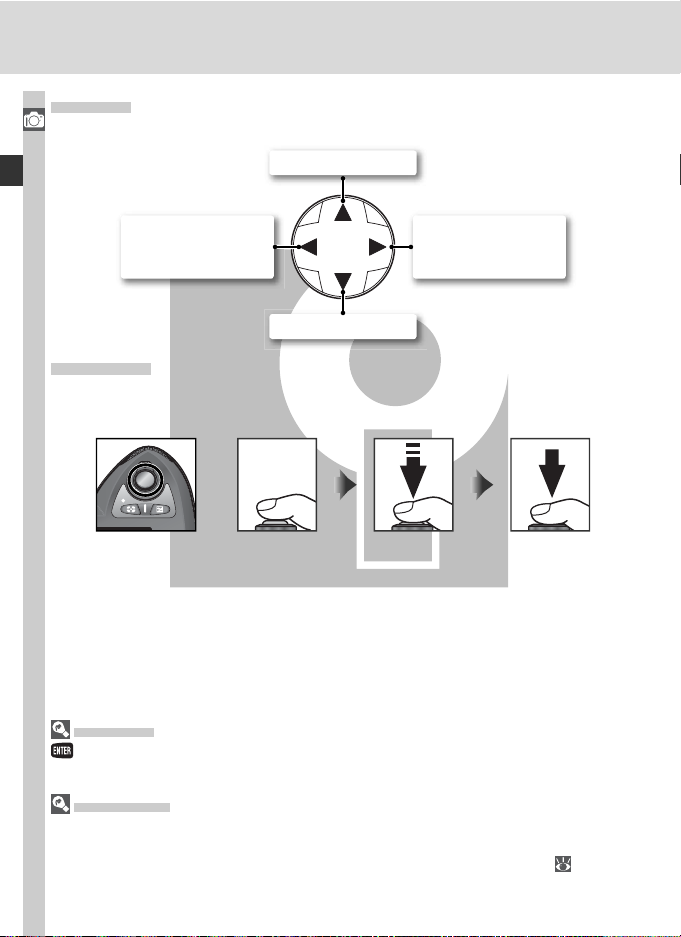
選單導航
使用多重選擇器可在相機功能表中進行導航。
簡介—開始瞭解相機
向上移動游標
取消並返回上一級
選單,或者向左移
動游標
向下移動游標
顯示子功能表、向
右移動游標或者進
行選擇
快門釋放鍵
您的相機擁有兩段式快門釋放鍵。當半按快門釋放鍵時,相機將設定對焦
和曝光。若要進行拍攝,請完全按下快門。
多重選擇器
按鈕也可以用來選擇相機功能表中的被高亮顯示的專案。但在某些情況下,本頁
中所列的某些操作可能並不適用。
自動測光關閉
在原廠設定下,當您將手指從快門釋放鍵上移開以後,相機將繼續進行 6 秒鐘的測
光曝光。這時,控制面板中的快門速度和光圈指示器以及觀景窗中的所有指示器都
將關閉以節省電量(自動測光關閉)。可以在自訂設定 23(关闭测光;
調整自動測光關閉的延遲時間。
153)中
12
Page 23
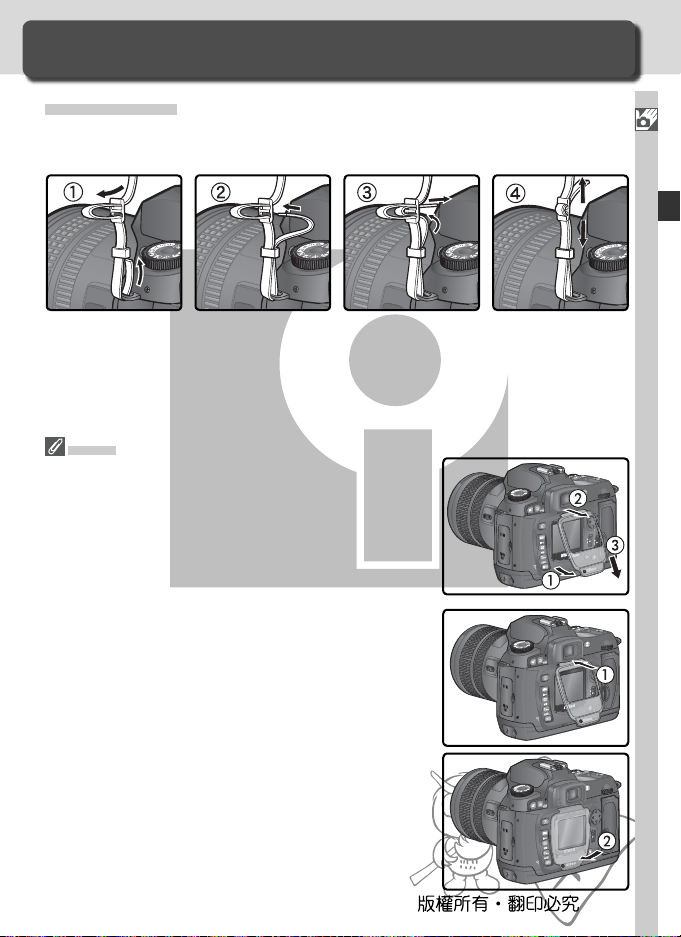
開始步驟
為使用相機作準備
繫上相機背帶
按照下圖所示,通過機身上的兩個孔眼,將相機背帶牢固地繫上。
螢幕蓋
相機將隨附一個乾淨的塑膠蓋(BM-4 LCD 螢幕蓋)
用以保持螢幕的清潔,且可在不使用相機或攜帶相機
時用以保護螢幕。若要取下螢幕蓋,請緊握相機並按
照右圖()所示,輕輕向外向外拉蓋子的底部。一
旦蓋子被打開,您就可以將其從螢幕()上輕輕移
開並按照()所示方法取下。
若需要復原顯示幕蓋時,請將顯示幕蓋頂部的兩個突起
部分插入到相機顯示幕()上的與之匹配的插槽裡,
然後將屏蓋的下方按入直至聽到嘎擦聲為止()。
簡介—開始步驟
13
Page 24
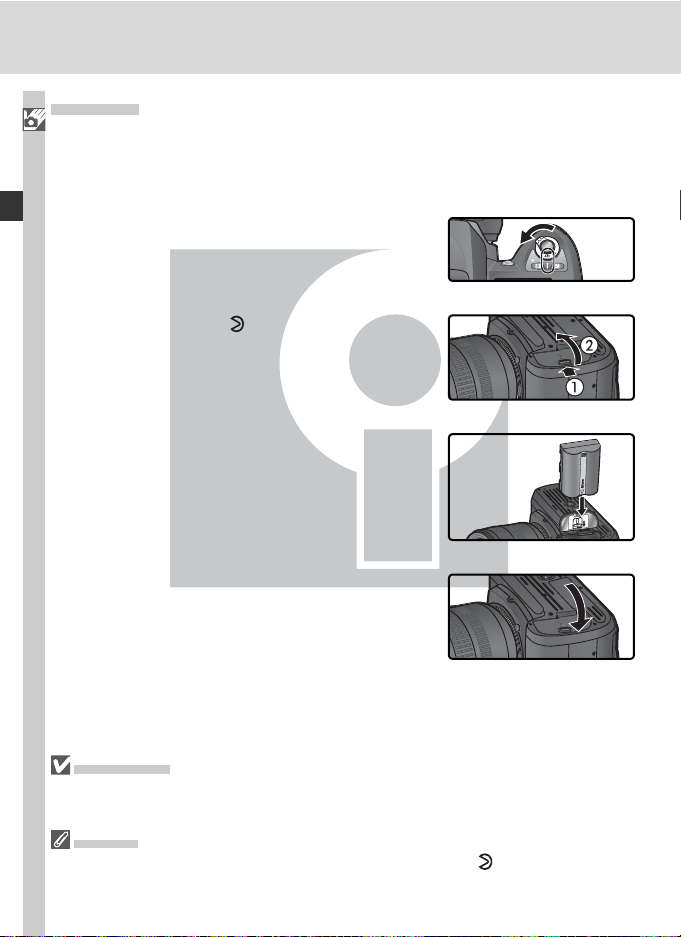
安裝電池
L
i
-
i
o
n
B
A
T
T
E
R
Y
P
A
C
K
D70 相機使用一顆可充電的 EN-EL3 鋰電池(隨機器附贈)。在第一次使
簡介—開始步驟
用之前或在長時間未使用之後請將電池充電(詳細資訊請參閱充電器使用
手冊)。完全放電的電池充滿電大約需要兩個小時。
關閉相機
1
在插入或取出電池之前請關閉相機。
打開電池室蓋
2
將電池室蓋栓撥到
開()。
插入電池
3
如右所示插入電池。
鎖緊電池室蓋
4
為防止操作過程中電池的脫落,請確保電池
室蓋已被鎖緊。
位置()上並將其打
閱讀電池警告
請閱讀並遵循本手冊第
ii-iii
頁及第
196–197
頁上的警告和注意事項,以及電池製造
商提供的警告和注意事項。
取出電池
在取出電池之前,請關閉相機並將電池室蓋栓撥到開啟位置(
時,請套好 EN-EL3 的電池帽。
14
)上。若不使用電池
Page 25
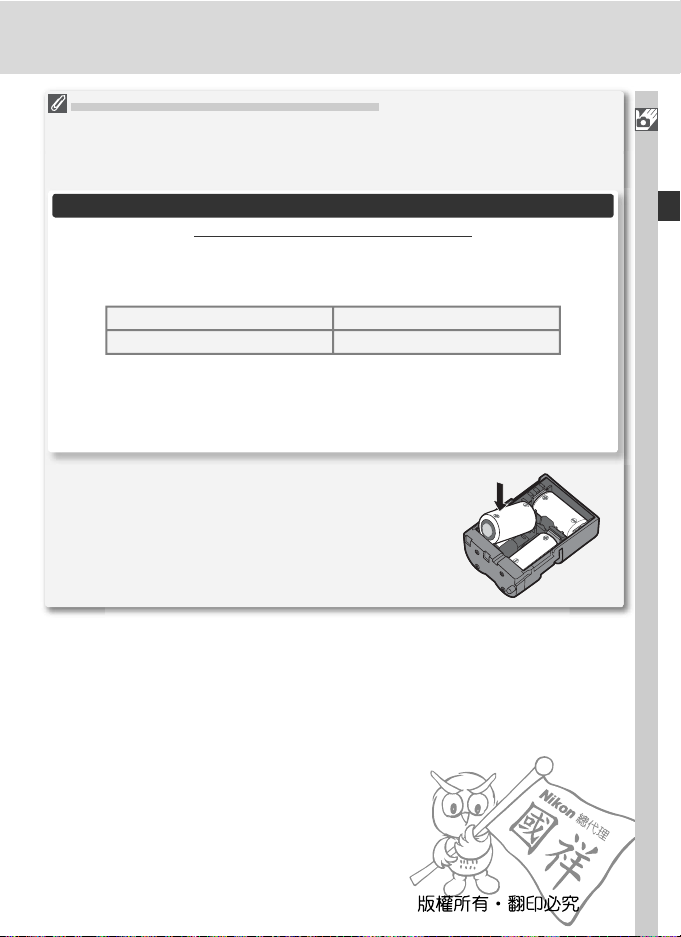
在使用 MS-D70 CR2 鋰電池盒時的注意事項
在使用
CR2
鋰電池時請注意以下事項:
當 CR2 鋰電池被放入隨相機所附的 MS-D70 電池盒時,它可以作為後備電源以代
替 EN-EL3 來使用。但是,CR2 電池只適用於非常有限的溫度範圍內。在使用 CR2
電池之前,請閱讀以下注意事項。
使用 CR2 鋰電池
在使用
CR2
當環境溫度低於攝氏20度時,CR2電池的容電量將大幅降低。
以下的CR2鋰電池已確定可以使用
SANYO CR2鋰電池 Toshiba CR2鋰電池
Maxell CR2鋰電池 Energizer CR2鋰電池
以上電池的容量將可能隨著儲存條件的變化而變化;在某些情況下,這些電池可
能會在使用壽命未到之前停止工作。在電池電極兩端上或電池盒內接觸電池的部
分若有指紋印或外界雜質也將可能會影響電池性能;在使用之前請用一塊乾布對
電池端口以及接觸部位進行清潔。
請按照電池盒中的所示方向將三顆 CR2 電池裝入 MS-
D70 電池盒,並按照上一頁中的說明將電池盒插入電池
室中。CR2 電池不能進行充電。
鋰電池時請注意以下事項:
:
簡介—開始步驟
15
Page 26
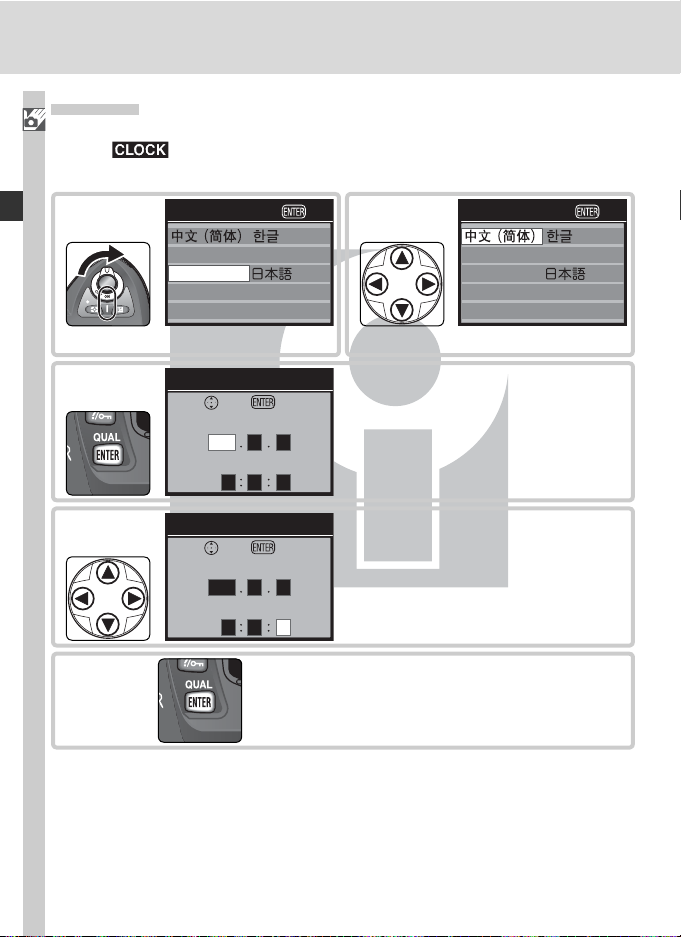
基本設定
在第一次開啟相機時,螢幕中將出現步驟 1 中所示的語言選擇對話視窗,
簡介—開始步驟
且一個 圖示將會在控制面板中閃爍。請按照以下步驟選擇一種語
言並設定時間和日期。
1
顯示語言選擇對話視窗。
3
4
5
Language OK
Deutsch
English
Español
Français
日期
日期
Italiano
Nederlands
Svenska
OK设定
年月 日
2004 01 01
时分 秒
00 0000
OK
设定
年月 日
2004 01 07
时分 秒
45 4613
2
Language OK
Deutsch
English
Español
Français
選擇語言。
顯示日期功能表。
編輯 年、月、日、时、分 和 秒。向左或
向右按下多重選擇器可進行選擇;向上或
向下按下多重選擇器則可進行更改。
退出日期選單。螢幕關閉。
Italiano
Nederlands
Svenska
16
Page 27
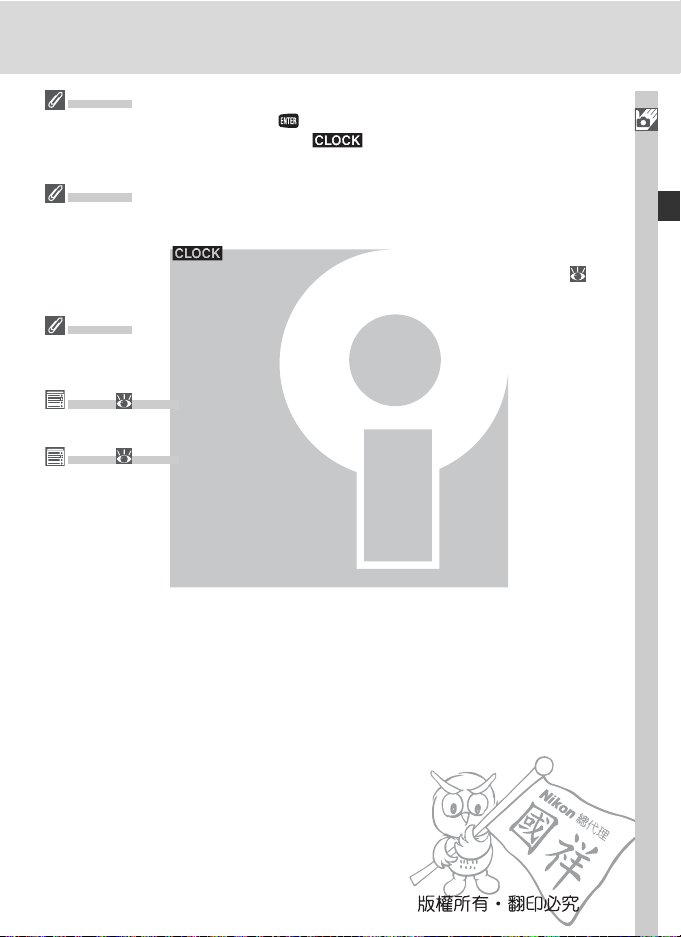
基本設定
若在基本設定操作完成後未按下
視窗仍會出現。在設定未完成之前, 鍵將持續閃爍,無法進行拍攝及其它
操作。
時鐘電池
時鐘日曆由一個單獨的可充電的電源供電。若相機安裝了主電池或連接有一個選購的
EH-5 AC 變壓器時,該時鐘電池將根據需要進行充電。充電 3 天足夠提供大約一個月
的儲存電量。如果
時鐘將會被重新設定為 2004.01.01 00:00:00。請按照“設定功能表:日期”( 161)
中所述方法將相機時鐘設定到正確日期和時間。
相機時鐘
相機時鐘沒有大多數手錶和家用時鐘那麼精確。請定期檢查時鐘以防止時間偏差,
並在必要時進行重新設定。
語言( 163)
若要改變相機功能表或資訊顯示所使用的語言,請使用設定功能表中的 语言 選項。
日期( 161)
請使用設定功能表中的 日期 選項來改變時間和日期。
圖示在控制面板中不停閃爍,表明時鐘電池電量已經耗盡,
鍵的話,那麼下次再開啟相機時語言選擇對話
簡介—開始步驟
17
Page 28
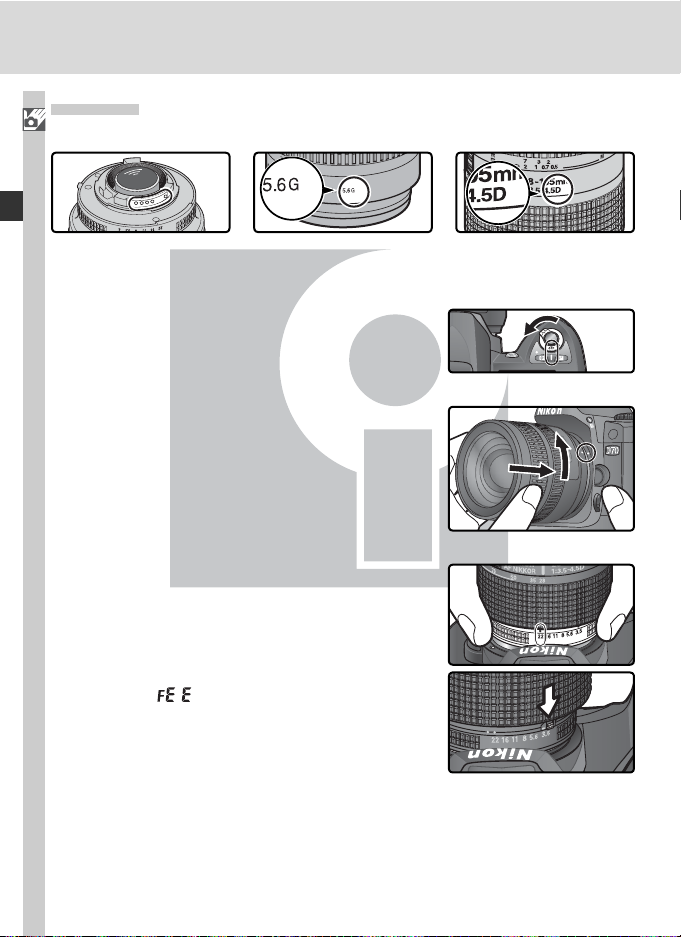
安裝鏡頭
尼康公司建議使用 G 型或 D 型鏡頭以達到最佳效果。
簡介—開始步驟
CPU 介面端子
關閉相機
1
在安裝或取下鏡頭之前,請關閉相機。
安裝鏡頭
2
將鏡頭上的安裝標記和相機機身上的安裝標
記對齊,然後將鏡頭插入相機的“刺刀”式
卡口。注意請勿按下鏡頭釋放按鈕,逆時針
旋轉鏡頭直到正確安裝完畢。
在最小設定處鎖定光圈
3
若您使用的是未裝配光圈環的 G 型鏡頭,則不
必執行此步驟。若您使用的是其他型號的鏡頭,
請在最小設定處鎖定光圈(最高 f/-值)。
若在安裝 CPU 鏡頭時忽略了此步驟,那麼在
開啟相機時,控制面板和觀景窗中將會顯示
一個閃爍 的圖示,這時,您必須關閉相
機並在最高(f/-值)處鎖定光圈之後,才能開
始拍攝照片。
D 型鏡頭G 型鏡頭CPU 鏡頭帶有
18
Page 29
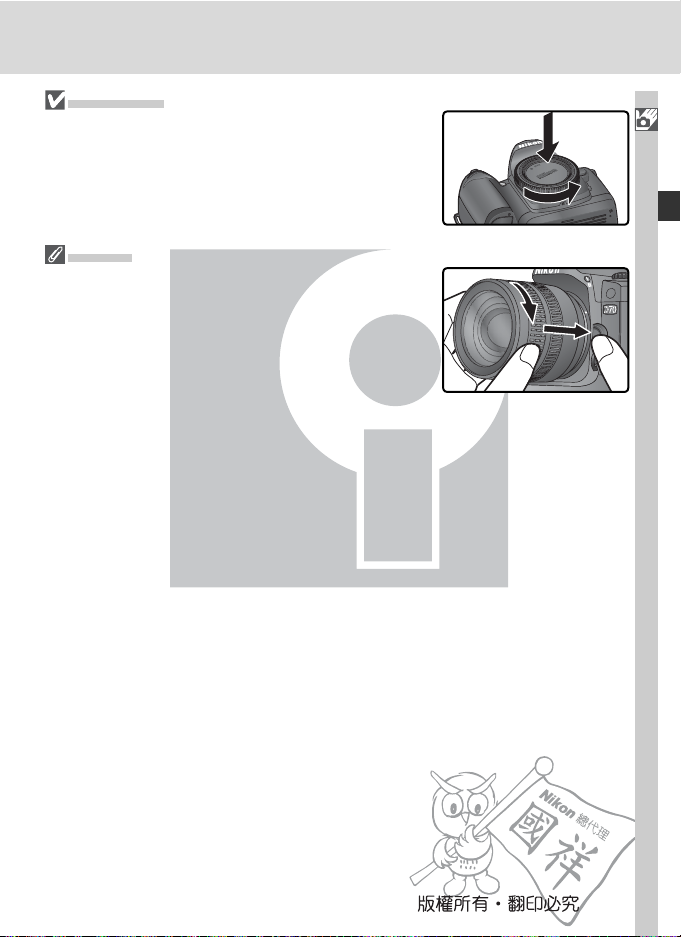
保持相機清潔
若任何灰塵、汙物或其他外界物質進入相機,都會以
污點的形式出現在你的照片或觀景窗中。如果沒有裝
配鏡頭,請使用隨相機附帶的機體蓋罩住相機機體連
接鏡頭的部位。當更換鏡頭或機體蓋時,請保持鏡頭
卡口朝下。
取下鏡頭
在取下或更換鏡頭時,請確保相機已經關閉。若要取下
鏡頭,請按下鏡頭釋放按鈕並順時針旋轉鏡頭。
簡介—開始步驟
19
Page 30
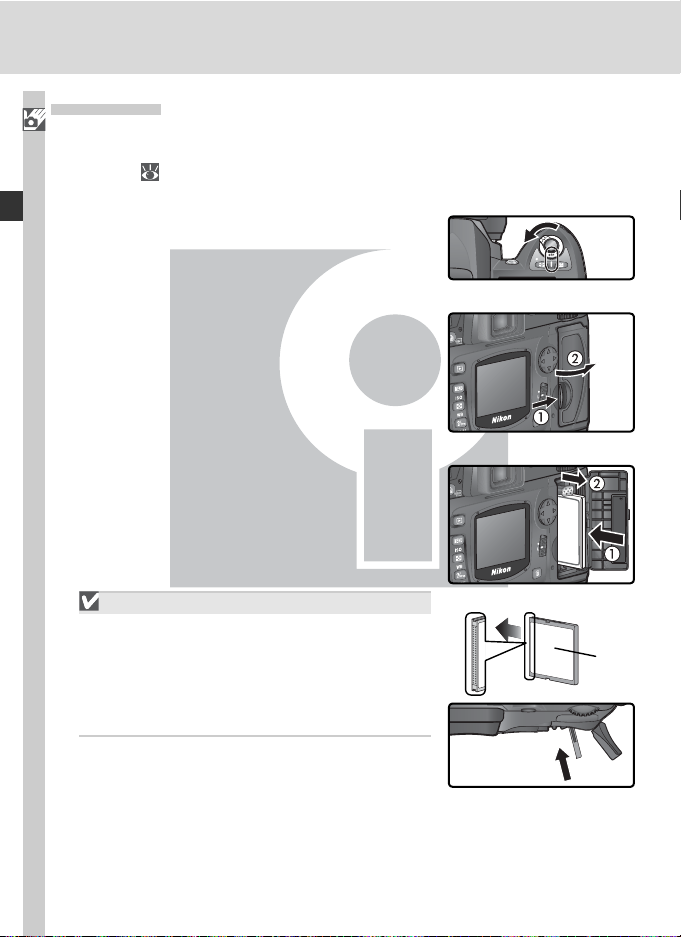
插入記憶卡
D70 可使用 Compact Flash™ 記憶卡或 Microdrive® 卡儲存照片以替代底
簡介—開始步驟
片。若要瞭解經認可的記憶卡一覽表,請參閱“技術注意事項:經認可的
記憶卡”( 192)。
關閉相機
1
在插入或取出記憶卡之前,請關閉相機。
打開記憶卡槽蓋
2
請按照右圖所示方法打開記憶卡槽蓋。
插入記憶卡
3
請以背面標籤朝螢幕的方向插入記憶卡()。
當記憶卡完全插入時,存取指示燈將啟動並且
彈出鍵將會上彈()。最後請關閉卡槽蓋。
插入記憶卡
請先插入記憶卡端子。如果插倒或插反,則可
能會損壞相機或記憶卡。請確保按照正確的方
向插入記憶卡。
記憶卡槽具有一個微小角度(如右圖所示)。
請順著記憶卡槽的這一角度插入記憶卡。
20
插入方向
端子
背面
標簽
Page 31

格式化記憶卡
4
在第一次使用前,必須進行記憶卡的格式化。
格式化記憶卡
格式化記憶卡將永久刪除目前卡上的所有資料。
確認所有需要保留的照片和資料已被複製到電腦上(
簡介—開始步驟
在進行格式化之前,請
171–174)。
若要進行記憶卡的格式化,請開啟相機,並同時按下
鈕大約持續兩秒鐘左右。這時在快門速度顯示的位置上將會出現一個閃
爍的 ,並且剩餘張數將也會閃爍。若再次按下這兩個按鈕,將進行
記憶卡的格式化。若按下任何其他按鈕,則將不進行格式化而退出。
在格式化的過程中,字母 將出現在剩餘張數顯示位置上。當格式
化完成時,剩餘張數將顯示目前設定中可儲存的照片數。
格式化期間
在格式化過程中切勿取出記憶卡或電池,或者切斷
配件)。
( 和 )按
AC
變壓器(選購
格式化( 160)
通過設定功能表中的格式化選項也可以進行記憶卡的 格式化。
21
Page 32

取出記憶卡
在相機關閉後取出記憶卡將不會遺失資料。在取出記憶
簡介—開始步驟
卡前,請等待卡槽蓋旁邊的綠色存取指示燈熄滅後再關
閉相機。如果存取指示燈亮著,請勿取出記憶卡。
可能導致資料遺失或者引起相機或記憶卡損壞。
啟卡槽蓋,並按下彈出鍵可部分彈出記憶卡()。此時
即可用手取出記憶卡()。在按下彈出鍵時請不要阻礙
記憶卡彈出,否則可能導致記憶卡損壞。
記憶卡在使用之後可能發熱,從相機中取出記憶卡時
請小心。
無記憶卡
若相機中插入了已充電的電池或由 AC 變壓器供電,
而沒有插入記憶卡時,
計數的位置上。
圖示將出現在顯示曝光累
否則
請先開
存取指示燈
22
Page 33

指南
基本攝影和播放
本章分為以下幾個部分:
基本攝影
該部分將詳細說明如何使用 (自動)數位可變
程式進行“即取即拍”攝影,在大多數情況下。
“即取即拍”攝影都將產生最佳效果。
第 1 步
選擇 模式 24
第 2 步
準備相機 24–25
第 3 步
調整相機設定 26
第 4 步
取景 27
第 5 步
對焦 28–29
第 6 步
拍攝照片 30
基本播放
閱讀此部分可掌握如何在顯示幕中查看照片的相
關知識。
數位可變程式
本部分將介紹其他幾種數位可變程式,透過這些
程式相機可根據您針對不同類型的被拍攝物件所
表達的創意來控制各種設定。
23
Page 34

基本攝影
第 1 步—將模式轉盤旋轉至 位置
將模式撥盤旋轉到 位置。在此自動的“即取即
指南—基本攝影
拍”模式下,大多數設定將由相機根據拍攝條件
進行控制,以便數位 SLR 相機的初學者輕鬆享受
拍攝的樂趣。
第 2 步—準備相機
在拍攝照片之前,請按照以下說明進行相機的準備。
.1 開啟相機電源
2
控制面板將會開啟,觀景窗中的顯示幕將
會亮。
.2 檢查電池電量
2
從觀景窗或控制面板中檢查電池電量。
*
圖示
控制
面板
(閃爍)
* 若相機由另行購買的 AC 變壓器進行供電,則不顯示任何圖示。
觀景窗
—
—
(閃爍)
狀態 注意
充足的電池
電量
帶有部分電池
電量
電池電量不足 請準備一個已充足電的備用電池。
電池電量耗盡
如果 6 秒鐘內沒有任何操作,在控制
面板裡顯示的光圈和快門速度指示器
以及觀景窗中顯示的全部指示器都將
關閉(自動測光關閉半按快門釋放鍵
重新啟動顯示。
快門釋放按鈕將無法按下。
拍攝您的第一次照片
24
Page 35

.3 檢查剩餘拍攝張數
2
顯示在控制面板和觀景窗中的曝光張數顯示
表示在目前設定下可拍攝的照片數量。當此
數字到達零時,
閃爍,且快門速度顯示也將變成為
或
。在這種情況下,只有在刪除照片或
插入新的記憶卡後才能繼續拍攝照片。若設
定較低的影像品質或更小的影像大小,則可
能還能繼續進行拍攝。
非 CPU 鏡頭
僅在裝有 CPU 鏡頭時,才可使用數位可變程式模式(包括
個非 CPU 鏡頭時快門釋放將無法使用。請參閱“選購的配件:D70 適用鏡頭”(
183)。
CR2 電池
在使用 CR2 電池時,根據其類型和使用目的的不同,相機可能需要更多的時間來更
新曝光數顯示。
將在曝光張數顯示中不停
模式)。當安裝了一
2
指南—基本攝影
有關 在曝光計數顯示中閃爍時該如何操作的資訊,請參閱“故障診斷”(
200)。
相機關閉顯示
若在電池和記憶卡處於插入狀態時關閉相機電源的話,
曝光累計數將顯示在控制面板上。
25
Page 36
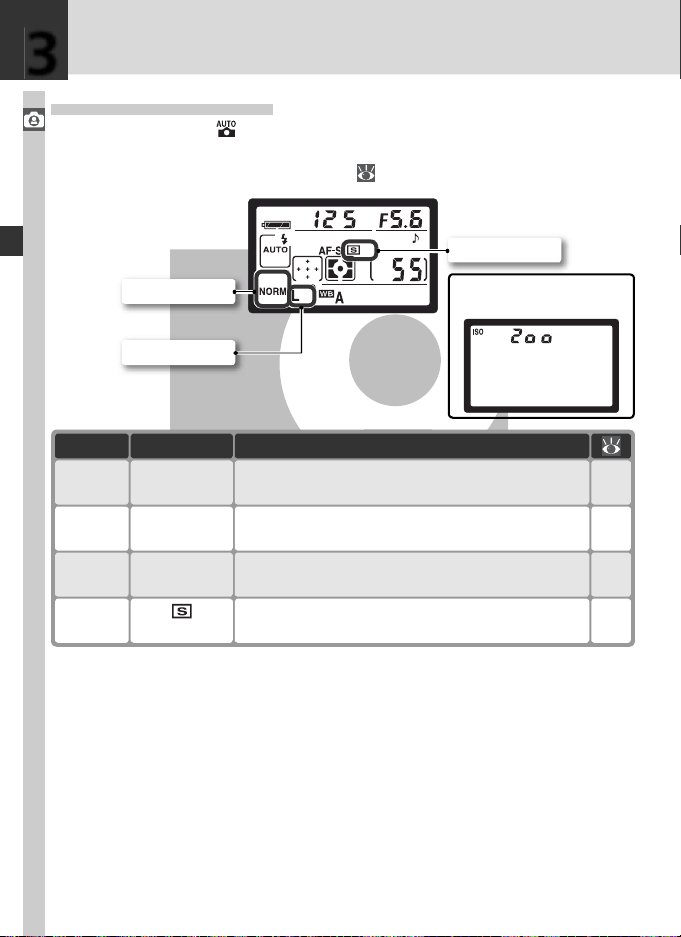
3
第 3 步—調整相機設定
若將模式轉盤旋轉至 位置,相機設定將自動調整,以便在大多數情況下
指南—基本攝影
都能產生最佳效果。影像品質、影像尺寸、感光度和拍攝模式將被設定為下
表中所示的值。請參閱“拍攝照片”( 35)。
拍攝模式
影像品質
影像尺寸
選項 預設 說明
影像品質
影像尺寸
感光度
拍攝模式
NORM
(JPEG 一般)
L
(大)
200
(單張)
相片以兼顧影像品質和檔案尺寸的原則被壓縮,
適用於快照。
影像大小為 3,008 × 2,000 像素。
感光度(底片速度的數位等值)設定為大約等同於
ISO 200 的數值。
每按一次快門釋放鍵將拍攝一張照片。
僅在按下 ISO 鍵時會顯示
感光度。
41–
42
43–
45
46–
47
62–
63
26
Page 37

第 4 步—取景
選擇一種對焦模式並構圖。
.1 選擇自動對焦
4
請確認對焦模式選擇器指向 AF(自動對焦)
位置。在此設定下,當半按快門釋放鍵時相
機將自動對焦。只有當相機清晰對焦後才可
以拍攝照片。
.2 取景
4
拍照時建議將一隻腳往前半步保持上身的
穩定。為避免相機晃動而導致影像模糊,
請雙手緊握相機並用肘部輕貼身體以作支
撐。然後用右手握住相機的操作手柄,用
左手托住機身或鏡頭。
觀景窗的取景範圍
觀景窗中顯示的影像將比最終輸出的照片稍小(水平和垂直均大約為 95%)。
觀景窗對焦
觀景窗具有焦距調節功能以適應用戶的視力差異。
若想調整觀景窗焦點,請向上或向下撥動焦距調整控
制器直到觀景窗顯示和焦點包圍獲得清晰焦點。若需
要時,可以移開橡膠目鏡罩;當取下眼罩時,字碼面
將朝下。
當眼睛對準觀景窗進行焦距調節控制時,請小心不要
讓手指或指甲碰到您的眼睛。
焦距可以在 –1.6m
在 –5m–1 到 +3m–1 範圍內調整。
–1
到 +0.5m–1 範圍內調整。矯正鏡頭(選購品; 190)焦距可以
4
指南—基本攝影
27
Page 38
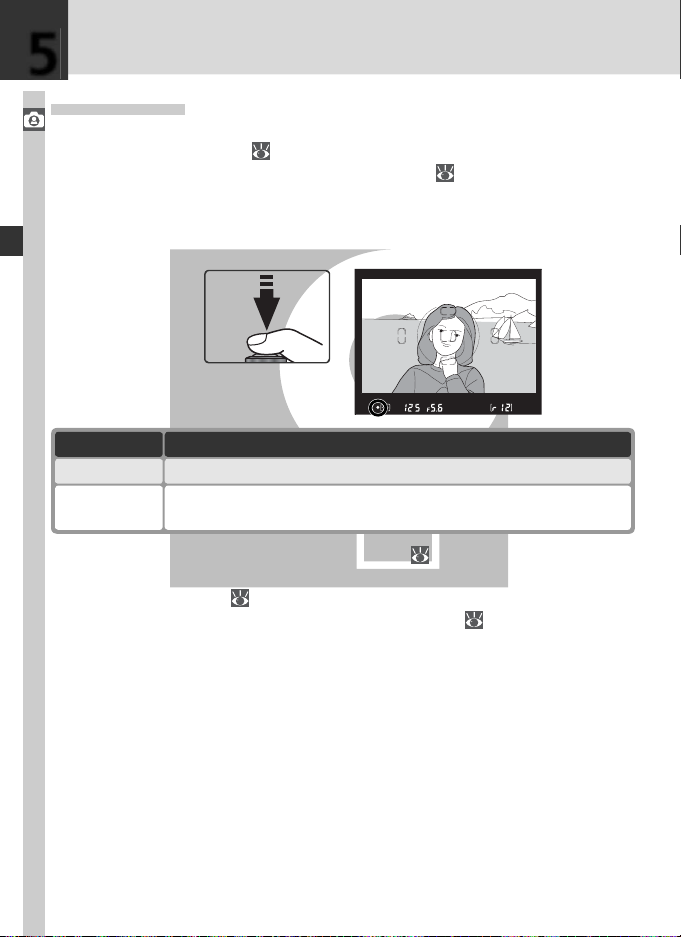
5
第 5 步—對焦
半按快門釋放鍵。相機將自動選擇包含離相機最近的被拍攝物件的對焦區
指南—基本攝影
域(最近被拍攝物優先; 140)。一但相機對這個物體對焦以後,將會
發出嗶嗶聲,並將反白顯示所選擇的對焦區域( 8),並且在觀景窗上
將出現焦點指示(●),表明已正確對焦(請參閱下表)。若在相機對焦
之前,被拍攝物件離開了所選對焦區域,相機將根據來自其他對焦區域的
資訊來進行對焦。
對焦指示器 說明
● 被拍攝物件在焦點內(當相機對焦時將發出嗶聲)。
●
(閃爍)
相機不可使用自動對焦。
若被拍攝物件較暗時,自動對焦輔助照明器(
焦操作。若要對不屬於五個對焦畫面中的任何一個中的被拍攝物件進行對焦
時,請使用對焦鎖定( 70)。若想獲得有關如何處理相機無法自動對焦
的資訊,請參閱“通過自動對焦來獲得良好效果”( 73)。
72)將自動點亮以輔助對
28
Page 39

在 模式下,當半按快門釋放鍵時,相機可自
動設定快門速度和光圈。在拍攝之前,請檢查觀
景窗中的快門速度和光圈指示器。若在目前設定
下照片可能曝光過度時,將顯示 圖示;請使
用選購品的中密度(ND)濾波器。若照片可能
曝光不足的話,在拍攝時則內建式閃光燈將自動
彈出並閃光。
內建式閃光燈
, , 和 模式下,若需要額外的光線以保
在
持正確曝光時,當半按下快門釋放鍵,內建式閃光燈
將會自動彈出( 94)。當內建式閃光燈彈出後,只
有在閃光預備燈出現後才可以進行拍攝。若閃光預備
燈不出現,請暫時將手指移開快門釋放鍵,然後再試
一次。
若需要時,可以關閉閃光燈,這時即使光線不夠也不閃
光。防紅眼模式仍可以使用,以減少來自被拍攝物件的
視網膜反射而造成的“紅眼”(
當閃光燈不使用時
若不使用閃光燈時,為節省電量可讓其回到關閉的位置。請向下輕按閃光燈直到卡
住為止。
95)。
閃光預備燈
29
5
指南—基本攝影
Page 40

6
第 6 步—拍攝照片
將快門釋放按鈕完全按下。
指南—基本攝影
拍攝照片並將其儲存到記憶卡後,照片將出現在
螢幕中(參閱下一頁說明),且卡槽蓋旁邊的存
取指示燈將會點亮。
出記憶卡、關閉相機或拔下及切斷電源。
示燈點亮期間若取出記憶卡或切斷電源可能導致
資料遺失。
在指示燈熄滅之前請不要彈
存取指
1/9
100 NCD70 /DSC_0001.JPG NORMAL
快門聲
D70 相機中裝配有一個電子(CCD)和機械相結合的快門。此快門的操作原理與普
通底片相機上的機械快門不同。因而,即使快門速度很快,快門聲與反光板發出的
聲音間隔也不會減少。
30
Page 41

基本播放
查看照片
照片在儲存到記憶卡的過程中,將會自動顯示在螢幕中。亦可以透過按下
鍵、在螢幕中顯示最新拍攝的照片。
查看其他
照片
1/1
鍵
1/1
指南—基本播放
100 NCD70 /DSC_0001.JPG NORMAL
照片在保存到記憶卡的過程中,
將自動顯示。
100 NCD70 /DSC_0001.JPG NORMAL
按下 鍵,可隨時顯示
最新拍攝的照片。
向上或向下按下多重選擇器可查看其他照片。若向下按下多重選擇器,將按
記錄順序查看照片;若向上按下多重選擇器,則按相反順序查看照片。
刪除不要的照片
若想刪除顯示幕中目前顯示的照片,請按下
按鈕。這時將顯示一個確認對話方塊,再次按
按鈕將刪除圖像並返回播放。按任何其他鍵
可不刪除照片即退出。
删除
是
100 NCD70 /DSC_0001.JPG NORMAL
1/9
拍攝其他照片
若想結束播放並返回拍攝模式時,請按下 按鈕或半按快門釋放按鈕。
31
Page 42

數位可變程式
創造性拍攝
D70 相機提供了七種數位可變程式模式供您選
擇使用。選擇一種程式可自動最佳化設定以適應
指南—數位可變程式
所選的情境,使創造性拍攝如同旋轉模式轉盤一
樣簡便。
數位影像程式只對CPU鏡頭有效。當安裝了非
CPU鏡頭時,快門釋放將無效。有關數位可變程
式模式中選項的資訊,請參閱“相機設定”(
182)。
自動
用於快照。相機設定自動根據被拍攝物件及照明條件的不同
作調節,以產生生動、流暢的影像、具有和諧的飽和度、色
彩和銳利度等。
• 閃光燈設為前簾幕同步。可以選擇其他模式( 96)。
人像
用於拍攝人物肖像。當背景較柔和時,能夠清晰地突顯出
主拍攝物件,顯示出層次上的和諧感。
• 柔和度取決於有效照明量。可增加被拍攝物件和背景間的
距離或使用遠距鏡頭來獲得最佳效果。
• 前簾同步。可以選擇其他模式(
96)。
風景
適用於生動的風景拍攝,可增強這類被拍攝物件(例如:
天空和森林等)的輪廓、色彩以及對比度。
• 自動對焦輔助照明器將自動關閉。即使光線不夠,也不會
閃光。
• 內建式閃光燈和自動對焦協助照明器將自動關閉,即使光線不夠,也不
會閃光。
對焦
模式之外,相機將自動選擇包含離相機最近的被拍攝物件的對焦區域。一旦
除了
相機對該被拍攝物件清晰對焦後,將會發出嗶嗶聲( 除外),並將反白顯示所選擇
的對焦區域( 8),鎖定對焦。若在相機對焦之前,被拍攝物件離開了所選對焦區
域,相機將根據來自其他對焦區域的資訊來進行對焦。
32
Page 43

特寫
用於對花朵、昆蟲和其他細小物體進行特寫拍攝,以清晰地
突出顯示主被拍攝物件。尤其紅色和綠色將特別生動。
• 相機自動選擇中央對焦區域。可改變對焦區域的選擇。
• 可以使用三腳架、自拍(
( 107)來防止在慢快門速度下的模糊。
• 建議使用微距鏡頭。在最小焦距下進行對焦是使用其他鏡頭的有效方
法。若使用變焦鏡頭,請放大被拍攝物件。
• 閃光燈設為前簾同步。也可以選擇其他模式( 96)。
105)和(或)選購的遙控器
運動
高速的快門速度可捕捉劇烈運動照片的定格動作瞬間,突
出顯示主被拍攝物件。
• 當半按快門釋放鍵時,相機將持續對焦以在對焦區域
內,追蹤被拍攝物件的移動。請注意,即使相機尚未完
成對焦,快門鍵也可以釋放;在拍攝之前,請檢查觀景窗中的對焦指示
器(●)。
• 為了獲得最佳效果請使用遠距鏡頭。當使用遠距鏡頭時,建議使用三腳
架以避免模糊。
• 內建式閃光燈和自動對焦協助照明器將自動關閉,並且即使光線不夠,
也不閃光。
夜景
慢速快門速度利用將暗光線照片中常見的斑點和褪色現象
最小化,以拍攝出炫目的夜間景致。
• 可以使用三腳架、自拍( 105)和(或)選購的遙控器
( 107)來防止在慢快門速度下的模糊。當快門速度低
於 1 秒時,請使用減少雜訊功能以減少斑點( 133)。
• 拍攝包含夜景的人物肖像時請使用
• 內建式閃光燈和自動對焦協助照明器將自動關閉,並且即使光線不夠,
也不閃光。
模式。
指南—數位可變程式
33
Page 44

夜間人像
指南—數位可變程式
在暗光線下拍攝肖像時,為主被拍攝物件與背景之間提供
自然平衡。即使使用閃光燈,也可以使人物肖像的光線顯
得自然。
• 可以使用三腳架、自拍(
105)和(或)選購的遙控器
( 107)來防止在慢快門速度下的模糊。當快門速度低
於 1 秒時,請使用雜訊抑制功能以減少斑點( 133)。
•在拍攝包含夜景的人物肖像時請使用
• 閃光燈設為慢速同步。也可以選擇其他模式(
曝光警告
若曝光測光系統到達極限,在控制面板和觀景窗中將出現以下指示器之一;
被拍攝物件太亮。請使用另購的中性密度(ND)濾鏡。
被拍攝物件太暗。請提高感光度(相當於 ISO 值; 46)。
色彩空間
在數位可變程式模式下拍攝的照片將被記錄在 sRGB 色彩空間中(
自拍和遙控模式
自拍和遙控模式可用於讓攝影者拍攝他們自己,或用於防止因按快門釋放鍵時相機
移動造成的模糊。在原廠設定下,按下快門釋放鍵後自拍可將快門釋放延遲約十秒
鐘。詳細資訊請參閱“拍攝照片:自拍模式”(
可用於遙控快門釋放,包括瞬間或兩秒延遲的兩種方式。請參閱“拍攝照片:使用
遙控器”( 107)。
P、S、A 和 M 模式
除了在
式可用於對快門速度和光圈、白平衡、影像最佳化和
曝光補償等設定進行控制。請參閱“拍攝照片”(
35)。
模式下有效的設定之外,P、S、A 和 M 模
模式。
96)。
說明指示器
59)。
105)。選購品的 ML-L3 遙控器
34
Page 45

拍攝照片
細節
在“指南:基本攝影”中介紹了最通常設定下拍攝
照片的基本操作順序。本章將描述如何及何時在不
同拍攝條件下進行相機設定的調整。
35
Page 46

何時使用拍攝選項
下圖將對何時使用本章中描述的拍攝選項進行說明。
拍攝照片
放大後是否照片上出現“顆粒”?
用於電子郵件時檔案是否太大?
是否需要從記憶卡上獲取更多照
片?
快門反應過慢?
相片沒有清晰對焦?
想拍攝自拍照?
相片因相機震動而模糊?
想要使用原廠設定拍照?
影像品質和尺寸 ( 41–45)
在拍攝將要被放大的照片時,請針
對品質和尺寸,採用較高的設定;
若所拍攝的照片將用於電子發佈或
為了節約記憶卡上的空間,請選擇
較低品質和較小尺寸。
拍攝模式( 62–63)
拍攝一張或一組連續照片。
對焦( 64–74)
對對焦正確或快門反應給出優先順
序。請選擇如何選定對焦區域,以
及手動對焦還是自動對焦。
自拍( 105–106)
在按下快門釋放鍵之後,延遲快
門釋放。
遙控 ( 107–110)
使用選購的遙控器進行遠距離拍
攝。
雙鍵重設( 111)
將拍攝選項恢復至預設值。
36
Page 47

照片陰暗、不生動?
影像最佳化 ( 56–61)
調整銳利度、對比度、色彩空間、
飽和度和色調,以配合您的創造
性拍攝。
照片上呈現紅色或藍色光?
拍攝照片
色彩不自然?
被拍攝物體太明亮?
物體太暗或背光?
感光度( 46–47)
提高感光度以減少曝光所需的光
線量。
白平衡 ( 48–55)
使白平衡與照明相吻合,以獲得自
然色彩。
包圍 ( 87–93)
建立多張照片,“包圍”所選擇的
曝光值、閃光等級或白平衡。
測光 ( 75)
選擇相機如何設定曝光方式。
曝光模式 ( 76–83)
設定快門速度(CCD 暴露於光線下
的時間)和光圈(光線進入相機的
開口大小)以獲得各種效果。
曝光補償 ( 86)
從相機的建議值中調整曝光。
閃光燈攝影 ( 94–104)
當拍攝物件太暗或背光時,使用內
建閃光燈增加照明。
相片模糊?
37
Page 48

下表列出的是在拍攝照片時調整設定的基本順序。在操作前,請務必閱讀
“使用相機功能表”( 39)以獲得功能表操作的有關資訊。
拍攝照片
該照片的拍攝目的?
影像品質和尺寸 ...................................... 41–45
影像最佳化 .......................................... 56–61
拍攝功能表 .......................................... 132–134
可使用何光線條件?
感光度(相當於 ISO 值) ............................. 46–47
白平衡.............................................. 48–55
單張拍攝還是連續拍攝?
選擇一種拍攝模式.................................... 62–63
拍攝物件是什麼?應如何為相片構圖?
對焦 ................................................ 64–74
背景光線對拍攝有多重要?
曝光:測光.......................................... 75
快門速度和光圈哪個更重要?
曝光:曝光模式 ...................................... 76–83
被拍攝物件是亮的、暗的還是對比度很高的?
曝光:曝光補償 ...................................... 86
曝光:包圍.......................................... 87–93
需要閃光燈嗎?
閃光攝影 ............................................ 94–104
選購的配件:選購的閃光燈 ............................ 186–189
如何控制快門?
自拍模式............................................ 105–106
使用遙控器 .......................................... 107–110
38
Page 49
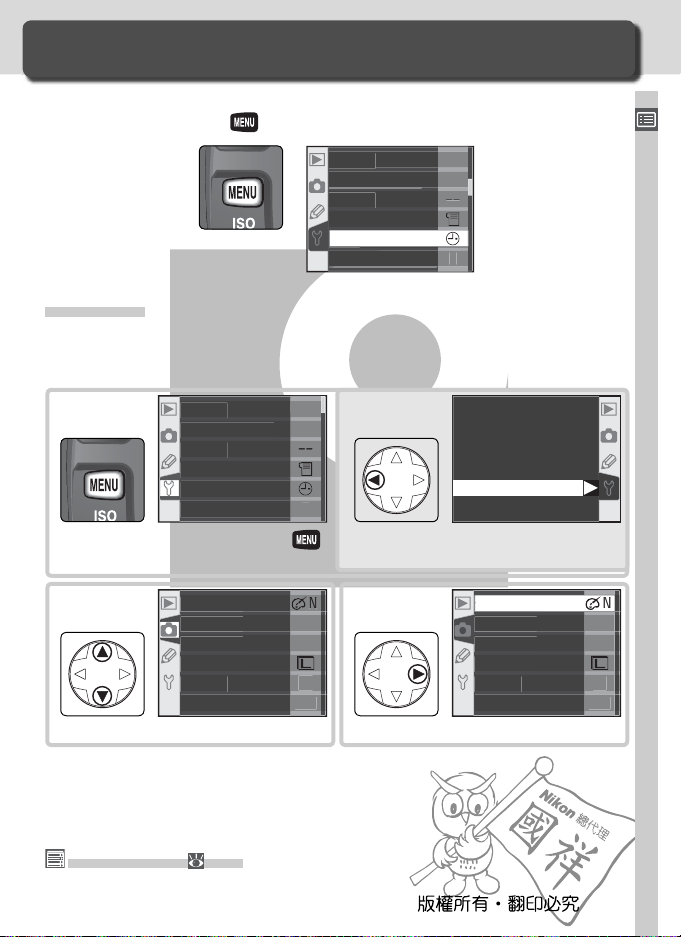
OFF
0
文件夹
文件夹
文件编号次序
文件编号次序
格式化
格式化
个人化拍摄菜单
个人化拍摄菜单
日期
日期
日期
日期
液晶显示器亮度
液晶显示器亮度
00
M
OFF
优化影像
优化影像
减少干扰
减少干扰
影像品质
影像品质
影像尺寸
影像尺寸
白平衡
白平衡
SO
使用相機功能表
OFF
0
文件夹
文件夹
文件编号次序
文件编号次序
格式化
格式化
个人化拍摄菜单
个人化拍摄菜单
日期
日期
液晶显示器亮度
液晶显示器亮度
OFF
00
M
优化影像
优化影像
优化影像
减少干扰
减少干扰
影像品质
影像品质
影像尺寸
影像尺寸
白平衡
白平衡
SO
基本功能表操作
以下四個部分所介紹的設定可以透過相機功能表來設定。若要查看相機功
能表,請打開相機並按 鍵。
NCD70
選擇功能表
相機有四個主要功能表:播放功能表、拍攝功能表、用戶設定功能表和設
定功能表。按下功能表按鈕,將顯示最新一次被使用過的功能表。若要選
擇另外一個功能表時,請執行以下操作:
拍攝照片—使用相機功能表
1
NCD70
如果功能表被反白顯示,請按下
按鈕。
2
I
選擇功能表。
用戶設定功能表( 161)
在用戶設定功能表中,通常僅列出選項 R 到 9;若需要的話,可顯示所有選項。
(若要查看功能表名,請在圖示反白顯
示時,向左按下多重選擇器。)
3
NOR
2
將游標定位到選擇的功能表上。
播放菜单
拍摄菜单
个人化拍摄菜单
设定
I
NOR
2
39
Page 50

00
M
OFF
优化影像
优化影像
减少干扰
减少干扰
影像品质
影像品质
影像品质
影像尺寸
影像尺寸
白平衡
白平衡
SO
00
OFF
优化影像
减少干扰
影像品质
影像尺寸
白平衡
SO
確定選擇
修改目前功能表中的某項設定:
拍攝照片—使用相機功能表
1
3
2
NOR
I
反白顯示功能表。 顯示選項。
影像品质
RAW
NEF(Raw
FINE
JPEG 精细
NORM
JPEG 一般
BASIC
JPEG 基本
RAW+B
NEF+JPEG 基本
反白顯示選項。
2
OK
4
)
影像品质
RAW
FINE
NORM
BASIC
RAW+B
I
確定選擇。
)
NEF(Raw
JPEG
精细
JPEG 一般
JPEG 基本
NEF+JPEG 基本
OK
2
• 向左按下多重選擇器,可在不做任何選擇的情況下返回前一項功能表。
• 某些選項是在一個子功能表中確定的。請重複第 3 步和第 4 步以通過子功
能表進行選擇。
• 在某些模式下、播放過程中、或者當相機中未插入記憶卡時,有些功能
表選項將不可使用。
• 按下 鍵與向右按下多重選擇器所執行的功能是相同的。在某些情況
下,僅可透過 鍵進行選擇。
退出功能表
若要退出目前功能表時,請按下 鍵(如果一個功能表選項被反白顯示
時,則請按下 鍵兩次)。也可以透過按下 鍵返回播放模式、或以
關閉相機的方式退出目前功能表。半按下快門釋放鍵可以退出目前功能表並
進行下一次拍攝的對焦。
40
Page 51
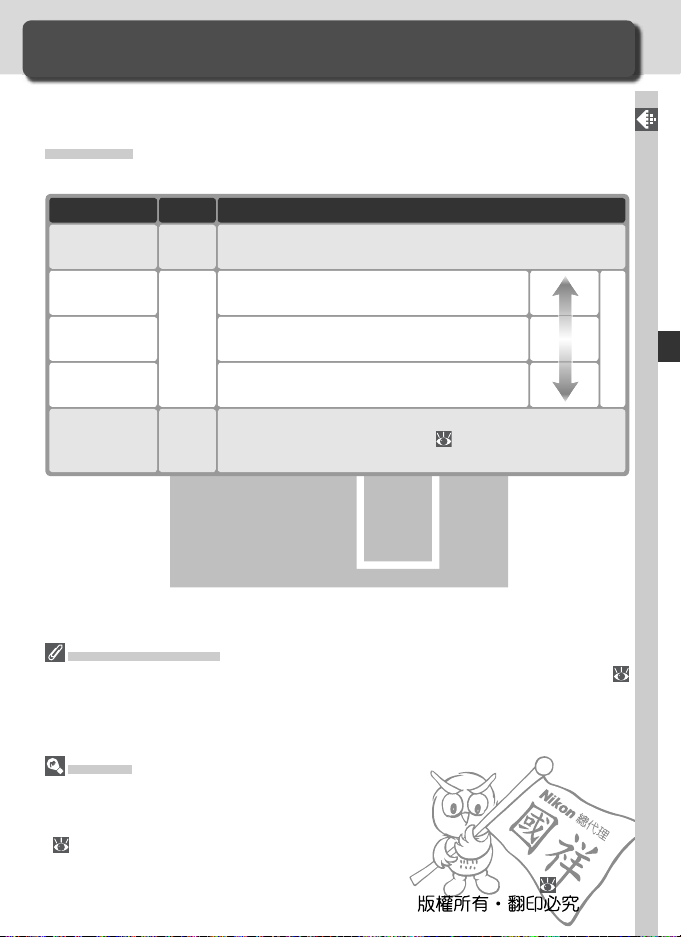
影像品質和尺寸
中
((1 : 8
低
((1 : 4
高
((1 : 16
記憶體的有效使用
影像品質和尺寸一起決定了每一張照片所佔用記憶卡的空間。
影像品質
D70 相機支援以下品質的影像(按影像品質和檔案大小遞減排序):
拍攝照片—影像品質和尺寸
選項 說明
NEF (Raw)
(RAW)
JPEG 精细
(FINE)
JPEG 一般
(NORM)
JPEG 基本
(BASIC)
NEF+JPEG
基本
(RAW BASIC)
NEF(Raw)/NEF+JPEG
NEF 影像只能在 PictureProject 或 Nikon Capture 4 的 4.1 版本或更新版本中查看(
191)。當在相機中查看以 NEF+JPEG基本 格式所拍攝的照片時,只有 JPEG 格式的
影像能被顯示。當刪除以 NEF+JPEG基本 格式拍攝的照片時,NEF 格式和 JPEG 格式
的影像都將被刪除。
檔案命名
照片將作為影像檔案被儲存,其命名格式為“DSC_nnnn.xxx”。其中,nnnn 是從
0001 到 9999 之間的由相機按昇冪自動分配的 4 位數,xxx 表示以下三個字元副檔名中
的一個:NEF 影像副檔名為“.NEF”、JPEG 影像副檔名為“JPG”、灰塵關閉參考照片
166) 副檔名為“.NDF”。在 NEF+JPEG基本 設定下記錄的 NEF 和 JPEG 的影像檔
(
的檔案名相同,但副檔名不同。在 优化影像 > 色彩模式 中的設 定為 II (Adobe RGB)
時記錄的影像檔案名的起始處有一個底線,例如,“_DSC0001.JPG”( 56)。
格式
來自 CCD 的原始 12bit 資料以壓縮的尼康電子影像格式
NEF
(NEF)直接被儲存到記憶卡上。
細緻影像品質,適用於放大或高品質列印。
JPEG
一般影像品質,適用於大多數的應用。
基本影像品質,適用於透過電子郵件發送或
用於網頁的照片。
記錄兩個影像,一個為 NEF(RAW) 影像,另一個為基本
NEF+
品質的 JPEG 影像。影像尺寸( 43)將自動設定為 大;
JPEG
JPEG 影像大小為 3,008×2,000 像素。
低
1 : 4))
中
1 : 8))
高
1 : 16))
壓縮率
41
Page 52

影像品質可以使用拍攝功能表中的 影像品质 選項來設定,或者通過按 QUAL
00
M
OFF
优化影像
优化影像
减少干扰
减少干扰
影像品质
影像品质
影像品质
影像尺寸
影像尺寸
白平衡
白平衡
SO
按鈕並轉動功能旋鈕來設定。
拍攝照片—影像品質和尺寸
影像品質功能表
在拍攝功能表中高亮顯示 影像品质 選項(
1
132) 並向右按下多重選擇器。
NOR
反白顯示想要設定的選項並向右按下多重選擇
2
器。拍攝功能表將被顯示。
QUAL
鍵
在螢幕處於關閉狀態時,可透過按下 QUAL 鍵並
旋轉主指令撥盤的方法來設定影像的品質。影像
品質將被顯示在控制面板上:
I
影像品质
RAW
NEF(Raw
JPEG
FINE
JPEG 一般
NORM
JPEG 基本
BASIC
RAW+B
NEF+JPEG 基本
精细
2
)
OK
42
Page 53
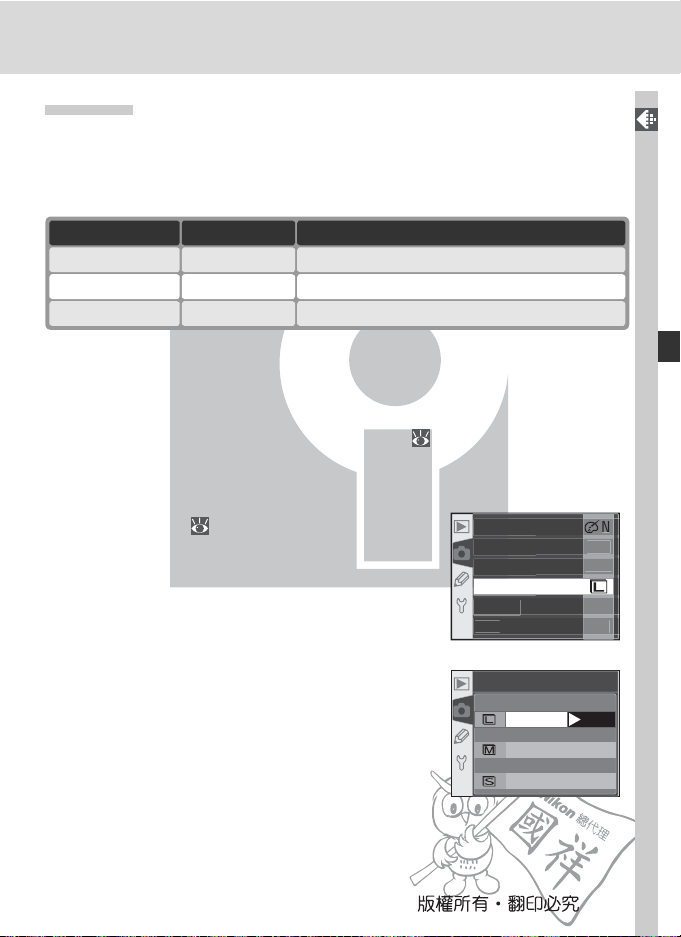
影像尺寸
00
M
OFF
优化影像
优化影像
减少干扰
减少干扰
影像品质
影像品质
影像尺寸
影像尺寸
影像尺寸
白平衡
白平衡
SO
影像尺寸以畫素來測量。小尺寸產生的檔案較小,適合通過郵件的形式發
送或放在網頁中。相反,較大的影像會產生較大的尺寸,這種影像在列印
時不會產生顯而易見的“顆粒”。請根據記憶卡的可用空間和拍攝目的需
要選擇合適的尺寸。
拍攝照片—影像品質和尺寸
選項
大 (3008 × 2000)
中 (2240 × 1488)
小 (1504 × 1000)
尺寸(像素)
3,008 × 2,000
2,240 × 1,488
200 dpi 列印時的尺寸(大約)
38 × 25 cm
28 × 19 cm
19 × 13 cm1,504 × 1,000
可以使用拍攝功能表中的 影像尺寸 選項,或者透過按下 QUAL 鍵並旋轉
副指令撥盤的方法來設定影像的尺寸。當影像品質選擇為 NEF (Raw) 或
者 NEF+JPEG基本 時,則不能選擇影像尺寸。當在 PictureProject 或 Nikon
Capture 4 的 4.1 版本或更新版本中開啟 NEF 影像時,其尺寸為 3,008×2,000
像素。當影像品質選擇為 NEF+JPEG基本 時( 41),JPEG 影像的尺寸
將固定為 大(3,008×2,000像素)。
影像尺寸功能表
在拍攝功能表( 132)中高亮顯示 影像尺寸
1
選項並向右按下多重選擇器。
高亮顯示想要設定的選項並向右按下多重選擇
2
器。拍攝功能表將被顯示。
I
影像尺寸
大 (3008x2000
中 (2240x1488
小 (1504
x
1000
NOR
OK
2
)
)
)
43
Page 54
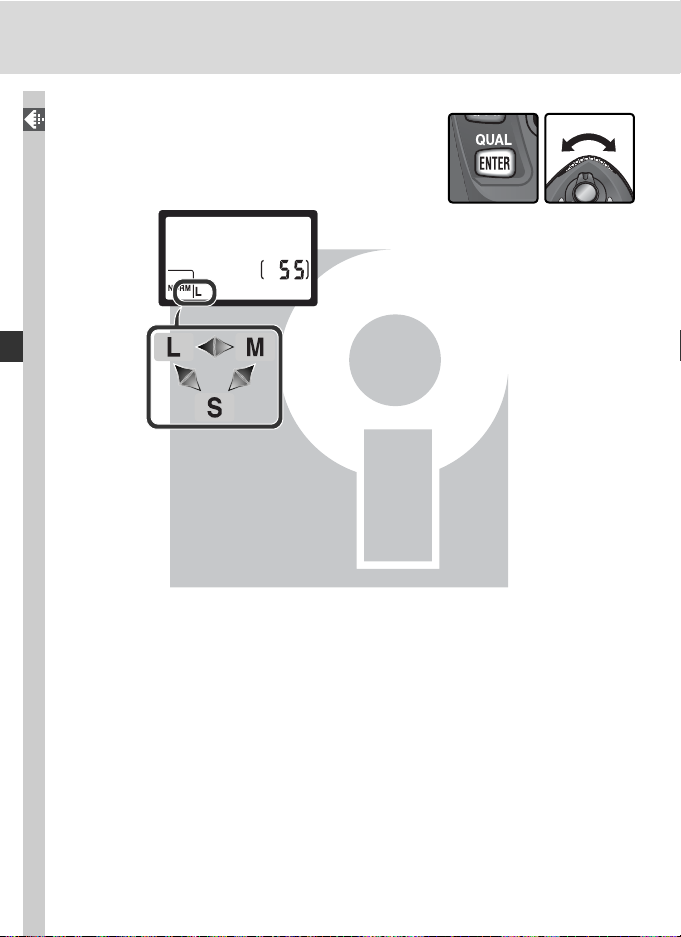
QUAL
鍵
在螢幕處於關閉狀態時,影像尺寸可透過按下
拍攝照片—影像品質和尺寸
QUAL 鍵並旋轉副指令撥盤的方法來設定。影像
尺寸將被顯示在控制面板上:
44
Page 55

記憶卡容量和影像品質/尺寸
下表列出一個 256MB 記憶卡以不同影像品質和尺寸儲存時可儲存的照片數目。
影像品質 影像尺寸 檔案尺寸
NEF (Raw) 4 44
*
影像數目
5.0 MB—
L(大)
JPEG 精细
M(中)
S(小)
L(大)
JPEG 一般
M(中)
S(小)
L(大)
JPEG 基本
M(中)
S(小)
NEF+JPEG
*
所有的數值均為近似值。檔案的大小根據所錄製情境的不同而有所不同。
†
記憶體緩衝區中可儲存照片的最大張數。在緩衝區域被佔滿之前可以拍攝的實際照
基本
L(大)
**
5.8 MB
††
*
緩衝區容量
‡
9 732.9 MB
71301.6 MB
192790.8 MB
121441.5 MB
72530.8 MB
275280.4 MB
192790.8 MB
74810.4 MB
499500.2 MB
‡‡
4 39
片張數可能會根據記憶卡的品牌而不同。
‡
曝光數顯示中表示還剩餘 23 張照片可拍攝。
**
JPEG 影像的尺寸固定為 大。當在 PictureProject 或 Nikon Capture 4 的 4.1 版本或
更新版本中開啟 NEF 影像時,其尺寸為 3,008×2,000 像素。
††
NEF (RAW) 格式和 JPEG 格式影像的合計檔案尺寸。
‡‡
曝光數顯示中表示還剩餘 21 張照片可拍攝。
大容量記憶卡
如果記憶卡中有足夠的記憶體,則在目前設定中可以
儲存 1,000 張甚至更多的圖像。剩餘曝光張數將會
以千位和百位元數來顯示,而十位元數以下捨棄(例
如,如果有大約 1,260 的曝光空間,曝光數顯示將為
1.2 K)。
拍攝照片—影像品質和尺寸
†
45
Page 56

感光度(ISO 值)
00
M
OFF
优化影像
优化影像
减少干扰
减少干扰
影像品质
影像品质
影像尺寸
影像尺寸
白平衡
白平衡
SO
對光的反應速度更快
“感光度”是底片速度的數位等值數值。感光度越高,曝光時所需的光線
就越少,可使用更高的快門速度或較小的光圈。
拍攝照片—感光度(ISO
可在相當於 ISO 200 至 ISO 1600 數值的範圍之間,以相當於
設定感光度。可使用拍攝功能表中的 ISO 選項,或透過按下 ISO 鍵並旋轉
主指令撥盤的方法來調節感光度。
ISO 功能表
在拍攝功能表 ( 132)中反白顯示 ISO 選項
1
並向右按下多重選擇器。
值)
1
/3 EV 的量來
NOR
I
反白顯示想要設定的選項並向右按下多重選擇
2
器。
感光度
感光度越高,照片越容易受到隨機出現的亮彩式畫素“雜訊”的干擾。
5—ISO( 142)
若為自訂設定 5(ISO)選擇了 开 启,則相機會自動將感光度從自訂設定的值變化到
最佳曝光所需要的值上。
ISO
46
200
250
320
400
500
2
OK
Page 57
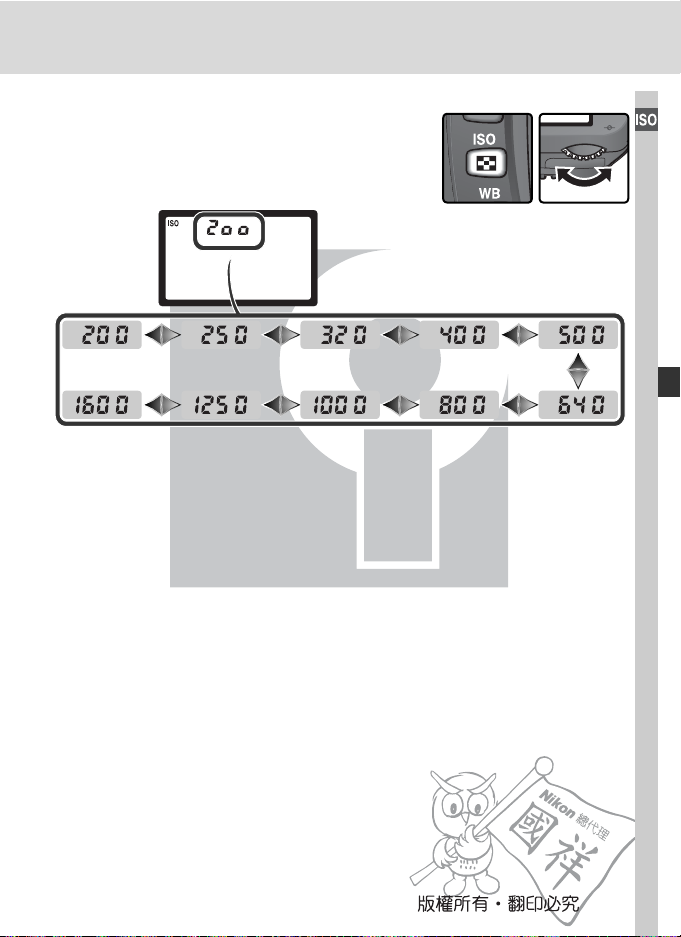
ISO
鍵
在螢幕處於關閉狀態時,可透過按下 ISO 鍵並旋
轉主指令撥盤的方法來設定感光度。感光度將被
顯示在控制面板上:
拍攝照片—感光度(
ISO
值)
47
Page 58

白平衡
色彩保真
一個物體反射出來的光的顏色因光源的不同而有所不同。人類的大腦能夠
適應光源的顏色變化,因此白色的物體無論在陰暗處、直射的太陽光下或
拍攝照片—白平衡
者炙熱光下看起來都是白色的。與傳統相機中使用底片拍攝照片不同的是,
數位相機可以透過按照光源色彩進行影像處理的方法來模擬這種調節。這
就是所謂的“白平衡”。為了獲得自然色彩,可在攝影之前選擇一個匹配
光源的白平衡設定。當模式撥盤設定為 P、S、A 或 M 時,可從以下選項
中選擇白平衡。
自动
白炽灯
萤光灯
直射阳光
闪光灯
阴天
阴影
预设
*
微調設定為 0。
近似色溫
3,500–
8,000 K
3,000 K
4,200 K
5,200 K
5,400 K
6,000 K
8,000 K
—
*
白平衡將根據 1,005 像素的 RGB 感測器和 CCD
影像感測器中測出的色溫來自動進行調節。為了
達到最佳拍攝效果,請使用 G 型或 D 型鏡頭。
在使用內建閃光燈和選購的 SB-800 和 600 閃
光燈時,當閃光燈釋放時,白平衡反應出目前
的情況。
可在炙熱光線之下使用。
在日光燈照明下使用。
在被拍攝物件處於陽光直射狀態下使用。
與包括內建式閃光燈在內的尼康(Nikon)閃光燈
一起使用。
在白天多雲陰天時使用。
在白天被拍攝物件處於陰影下時使用。
使用中灰色或白色物體,或現有照片作為白平衡
( 52)的參考。
說明選項
建議在大多數光源下使用自動白平衡。如果不能通過自動白平衡獲得預期效
果,可從上面的列表中選擇一項或使用預設白平衡。在自動和預設模式下,
即使當相機和拍攝物件處於不同的光源下,相機也可使用“單鏡頭反光式觀
景窗”(TTL)白平衡測量法來確保白平衡的正確設定。
48
Page 59

白平衡可以使用在拍攝功能表中的 白平衡 選項來設定,或者按下 WB 按鈕
00
M
OFF
优化影像
优化影像
减少干扰
减少干扰
影像品质
影像品质
影像尺寸
影像尺寸
白平衡
白平衡
白平衡
SO
並旋轉主指令轉盤來設定。
白平衡功能表
反白顯示拍攝功能表( 132) 中的 白平衡 選
項並向右按下多重選擇器。
1
NOR
拍攝照片—白平衡
I
反白顯示所要設定的選項,並向右按多重選擇
2
器。若選中 预设 選項,將會出現一個預設白
平衡選項的功能表( 52)。否則,將顯示一
個白平衡微調對話視窗( 50)。
鍵
WB
白平衡
自动
白炽灯
萤光灯
直射阳光
闪光灯
在螢幕處於關閉狀態時,可透過按下 WB 鍵並旋
轉主指令撥盤的方法來設定白平衡。白平衡將顯
示在控制面板上:
透過同步傳輸線連接的閃光燈
當使用 AS-15 熱靴適配器透過同步傳輸線連接選購的閃光燈時,自動白平衡可能達
不到理想的效果。請使用預設白平衡或將白平衡設定為 闪光灯,並使用微調來調節
白平衡。
12—包围曝光设定 ( 146)
當在用戶設定 12(包围曝光设定)中選中 白平衡包围 時,相機將在每次快門按鍵被
釋放時建立幾個影像。當您“包圍”白平衡功能表中的所選值時,每幅影像中的白
平衡都將有所不同。
2
49
Page 60

微調白平衡
在 预设 以外的設定下,您可以“微調”白平衡來補償光源色彩的變化或給
拍攝照片—白平衡
一幅影像引入一個您想要的“暖”或“冷”的氛圍。較高的設定可以給影像
帶來一個偏藍的色調或為一些黃色或紅色的氛圍光源進行補償,而降低白平
衡可以使照片稍顯更黃或更紅,或者為一些藍色氛圍的光源進行補償。您可
以在一個增量為 +3 至 –3 的範圍內進行調整。除了 萤光灯 模式外,每個
增量相當於 10 mired。
使用拍攝功能表中的 白平衡 選項,或透過按 WB 鍵並旋轉副指令撥盤的方
法可微調白平衡。在 ±0 以外的設定下,控制面板上將出現一個
示。
白平衡功能表
在白平衡功能表( 49)中,反白顯示除 预 设
1
以外的一個選項,並向右按下多重選擇器。
白平衡
微调
圖
0
向上或向下按下多重選擇器來選擇所要設定的
2
數值,然後向右按下多重選擇器。拍攝功能表
將被顯示。
色溫
被觀察到的光源的顏色因觀察者和其他條件的不同而有所不同。色溫是一個對光源
顏色的客觀度量標準,它是根據一個物體在被加熱後輻射出同一波長的光所需達到
的溫度來定義的。當光源為一個在 5,000–5,500K 左右的色溫時呈現為白色,較低
色溫的光源,例如炙熱泡,則呈現為輕微的黃色或紅色。較高色溫的光源則呈現出
略帶藍色。
白平衡
+
1
OK
微调
OK
50
Page 61

WB
鍵
在螢幕處於關閉狀態時,可透過按下 WB 鍵並旋
轉副指令撥盤的方法來微調白平衡。
微調和色溫
下表列出的是除 A(自動) 以外的其他近似的色溫設定(數值可能與照片顏色測定所
給的色溫不同):
白炽灯
*
直射阳光
阴天
闪光灯萤光灯
(白天)
阴影
(白天)
+3 2,700 K 2,700 K 4,800 K 4,800 K 5,400 K 6,700 K
+2
2,800 K 3,000 K 4,900 K 5,000 K 5,600 K 7,100 K
+1
2,900 K 3,700 K 5,000 K 5,200 K 5,800 K 7,500 K
±0
3,000 K 4,200 K 5,200 K 5,400 K 6,000 K 8,000 K
–1
3,100 K 5,000 K 5,300 K 5,600 K 6,200 K 8,400 K
–2
3,200 K 6,500 K 5,400 K 5,800 K 6,400 K 8,800 K
–3 3,300 K 7,200 K 5,600 K 6,000 K 6,600 K 9,200 K
*
日光燈模式增量的大小反映了在各種不同類型的 萤光灯 光源中色溫的廣泛變化,
其範圍包括從低溫的體育場照明到高溫的水銀燈。
“Mired”
在低色溫下改變色溫將比在高色溫下改變色溫產生更大的變化。例如,在 3000 K 時
100 K 的變化將比在 6000 K 時同樣 100 K 的變化產生更大的顏色變化。Mired(邁
爾德)是將上述變化計算在內的一種色溫測量方法(計算方法為以 10
6
以色溫的倒
數)。在色溫補償篩檢程式中也用到同樣的單位。例如:
• 4000 K – 3000 K(1000 K 的差異)= 83 mired
• 7000 K – 6000 K(1000 K 的差異)= 24 mired
51
拍攝照片—白平衡
Page 62

預設白平衡
預設白平衡可用於記錄和恢復在混合光下拍攝
拍攝照片—白平衡
的用戶白平衡設定,為光源補償一個強烈色彩氛
圍,或者複製現有照片中所使用的白平衡數值。
有兩個方法可設定白平衡預設值:
预设
测量
使用照片
OK
選項
测量
使用照片
相機一次僅能保存一個預設白平衡值;當一個新的數值被測量或複製時,
現有的值將被覆蓋。若測量新的白平衡預設值,則會自動將 预设 設定為
测量。
為白平衡測量一個數值
將一中灰色或白色物體置於最終拍攝時所要使用的照明環境下。在攝影
1
棚設定中,可使用 18% 的擴散面板以使參照物呈現灰色。
在 预设 功能表( 55)功能表中選擇 测量,
2
或按住 WB 鍵並旋轉主指令撥盤,直至控制
面板上出現 圖示為止。白平衡將被設定
為給預設白平衡選擇的最新數值;若之前不
存在任何數值,則白平衡將被設定為相當於
直射阳光 環境下的 5,200K。
測量白平衡
可在 P、S、A 及 M 模式下測量預設白平衡。在這些模式下,曝光將自動增加 1 個
EV,以確保結果精確。在 M 模式下可以按照電子類比曝光顯示中的指示,將曝光設
定為。±0EV,以獲得最佳效果。
將一中灰色或白色物體置於最終拍攝時所要使用的照明環境下,相
機會測定白平衡。
從使用 D70 相機拍攝的照片上複製白平衡值(若需要的話,可將一
張在 Nikon Capture 4 的 4.1 或更高版本中,使用白平衡調節選項
進行修飾後的 RAW 照片作為源照片)。
說明
52
Page 63

短暫釋放 WB 鍵,然後再次按下該鍵,直到控
3
制面板上的 圖示開始閃動。在控制面板及
曝光計數顯示器中還將出現一個閃爍的 圖
示。
將相機對準參照物並使其填滿觀景窗,然後完
4
全按下快門。相機將測量一個白平衡數值,並
在選擇預設白平衡時使用該值。此時不會記錄
任何照片;即使相機不對焦,也可以精確地測
量白平衡值。
若要不測量新的白平衡值即直接退出時,請
按 WB 按鈕。
若相機可以為白平衡測量一個數值,則
5
窗中也將顯示一個閃爍的 。若要返回拍
攝模式,請半按快門釋放鍵或等待曝光計關
閉。
將在控制面板裡閃爍,同時在觀景
拍攝照片—白平衡
若光線太暗或太亮,相機可能無法測量白平
衡。這時,一個 圖示將在控制面
板和觀景窗裡閃爍。請返回到步驟 4 重新測
量白平衡。
53
Page 64

從照片上複製白平衡
若要從記憶卡上的照片中為白平衡複製一個數值,請顯示白平衡功能表(
拍攝照片—白平衡
49)並按照以下步驟進行操作:
1
白平衡
直射阳光
闪光灯
阴天
阴影
预设
反白顯示 预设。
预设
3
测量
使用照片
反白顯示 使用照片。
*
若要對目前照片使用白平衡值,請直接跳至步驟 11。如果沒有顯示任何照片,則
預設白平衡將被設定為 5,200K(直射阳光)。
预设
5
本影像
选择影像
反白顯示 选择影像。
7
预设
NCD70
NIKON
TOKYO
2
4
顯示目前的來源照片 。
6
顯示檔案夾一覽表。
8
OK
预设
测量
使用照片
顯示選項。
预设
预设
OK
本影像
选择影像
NCD70
NIKON
TOKYO
1 2 3
设定
*
OK
OK
54
反白顯示檔案夾。
4 5 6
顯示所選檔案夾中的照片。
Page 65
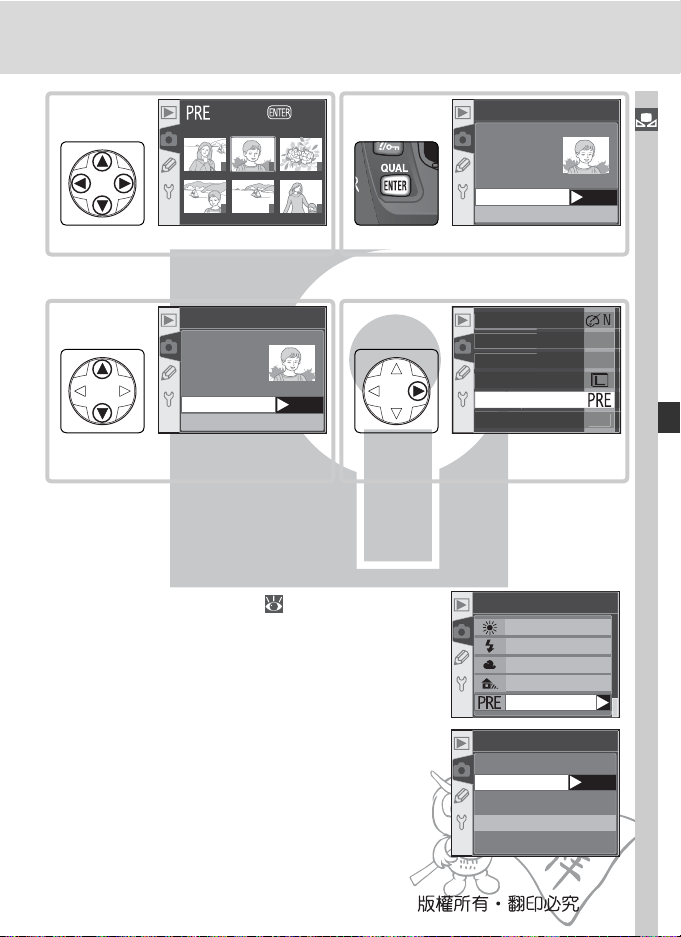
OK
00
M
OFF
优化影像
优化影像
减少干扰
减少干扰
影像品质
影像品质
影像尺寸
影像尺寸
白平衡
白平衡
白平衡
SO
9
1 2 3
4 5 6
反白顯示照片。
†
所顯示的影像可能包含使用其他相機建立的影像,但是只能使用 D70 所建立的影
像作為預設白平衡的來源照片。
†
10
预设
選擇照片。
本影像
选择影像
设定
拍攝照片—白平衡
11
‡
若要選擇不同照片時,請重複步驟 5-12。
使用目前數值作為預設白平衡
若要將白平衡設定為目前為預設白平衡所選擇的數值時,請執行以下步驟:
反白顯示白平衡功能表( 49) 中的 预设,
1
並向右按多重選擇器。
反白顯示 测量 並向右按多重選擇器,以便將
2
白平衡設定為目前的預設白平衡數值並返回到
拍攝功能表。
预设
本影像
选择影像
反白顯示 本影像。
设定
12
I
將預設白平衡設定為所選照片的
白平衡數值。
白平衡
直射阳光
闪光灯
阴天
阴影
预设
预设
测量
使用照片
NOR
2
‡
OK
55
Page 66

影像最佳化
LA人像PO
DP柔和SF
SH
VI
N
影像增強
當您選擇了一種數位可變程式後,相機將會根據情境類型來自動最佳化影
像輪廓、對比度、飽和度和色相。在 P、S、A 和 M 模式下,您可以根據
拍攝照片—影像最佳化
照片的使用用途或情境類型在以下各種影像增強選項中選擇一種來對影像
進行最佳化處理:标准、鲜艳、锐利、柔和、直接打印、人像 和 风景。
亦可以根據用戶的喜好分別對銳利度、對比度、色彩重現、飽和度和色相
等進行自定義設定。
說明選項
标准
(預設)
鲜艳
锐利
直接打印
风景
用户设定
在大多數情況下建議使用。
使用明亮的紅、綠、藍等色彩來增強飽和度、對比度和銳利度
以建立生動的影像。
銳利影像輪廓。
柔化影像輪廓,用於人像拍攝中增強光滑、自然的膚質感,或用
於拍攝那些將在影像應用中進行銳利化處理的照片。
最佳化影像,使得透過直接 USB 連接( 175)列印的影像保持其
原有的真實度。即使對影像進行放大,其仍然銳利並清晰。
降低對比度,借助自然的肌理和感覺來表現被拍攝人物肖像的
膚質感。
加強飽和度與銳利度,以產生具有生動藍色與綠色的風景。
用戶自定義影像的銳利度、對比度、色彩重現、飽和度和色相
( 57)。
在自訂設定以外的設定下
在 用户设定 以外的設定下:
• 將根據目前的拍攝條件來優化照片。根據曝光和被拍攝物件的取景位置不同,即使
是同一類型的場景,結果也會不一樣。如果要使用同一影像最佳化設定來拍攝一系
列照片的話,請選擇 用户设定,對設定進行個別調整,請勿在 锐利化 或 色调补偿
中選擇 自动。
• 以 sRGB 色彩空間來記錄照片。當選擇 用户设定 時,可以從 色彩模式 功能表(
中選擇色彩空間。
• 為了獲得最佳效果,請使用 G 型或 D 型鏡頭。
56
59)
Page 67

若要選擇一個影像最佳化選項,請按照以下方法操作:
OFF
00
M
优化影像
优化影像
优化影像
减少干扰
减少干扰
影像品质
影像品质
影像尺寸
影像尺寸
白平衡
白平衡
SO
反白顯示拍攝功能表( 132)中的 优化影像,
1
並向右按下多重選擇器。
拍攝照片—影像最佳化
NOR
反白顯示想要選擇的選項並向右按下多重選
2
擇器。若選擇了 用户设定 選項,將會出現一
個自訂設定選項功能表。若選擇任何其他選項
時,則將顯示拍攝功能表。
I
优化影像
标准
N
鲜艳
VI
锐利
SH
柔和
SF
直接打印
DP
2
OK
自訂設定影像增強選項
選擇 用户设定 選項可分別對銳利度、對比度、色彩重現、飽和度和色相
進行調節。
讓邊緣更清晰:锐利化
在拍攝過程中,相機將對影像進行處理以強調照片中明亮區域與黑暗區域
之間的界限,使照片顯得更加銳利。可使用 锐利化 功能表來自定義處理
影像的銳利化程度。
選項
自动
(預設)
标准
低
中低
中高
高
相機將根據被拍攝物件的情況來自動調整影像的銳利度。即
使在同類型的情境模式下,每一張拍攝的結果都可能會有所
不同。選擇不同的設定可以同樣的銳利度來拍攝多張照片。
請使用 G 型或 D 型鏡頭以獲得最佳效果。
相機將影像銳利化處理至相同的標準程度。
用低程度來銳利化影像。
用中低程度來銳利化影像。
用中高程度來銳利化影像。
用高程度來銳利化影像。
不對影像做銳利化處理。无
說明
57
Page 68

調整對比度: 色调补偿
當照片被儲存在記憶卡中時,它們可被進行調節影像中色調分配的處理以增
拍攝照片—影像最佳化
加對比度。色調補償是依靠定義在原始影像的色調分配和補償結果之間的關
係的色調曲線來完成的。色调补偿 選單控制所使用曲線的類型。
選項
自动
(預設)
标准
低对比度
中低
高对比度
用户设定
說明
相機將透過選擇適當的曲線的方法來自動最佳化對比度。即
使在同樣的情境模式下,每一次拍攝所用曲線都不同;若要
以同樣的曲線拍攝多張照片,請選擇不同的設定。請使用 G
型或 D 型鏡頭以取得最好的效果。
相機對所有的影像使用相同的標準曲線。適合於大多數的場
景,無論是明亮的區域還是黑暗的地方。
產生“柔和”的影像。可在直射陽光下使用以避免人物被拍
攝物件上最明亮的部分變“模糊”。
比 标准 對比度略低。
比 标准 對比度略高。中高
對於有霧的景色和其他低對比度的被拍攝物可選擇這條曲
線來保真。
可以使用 Nikon Capture 4 的 4.1 或更新版本(選購品)來
建立自訂設定曲線,並將其下載到相機中。請使用 用户设定
選項來選擇該用戶自定義的曲線。如果沒有建立任何的用戶
自定義曲線,那麼該選項將等同於 标准。
58
Page 69
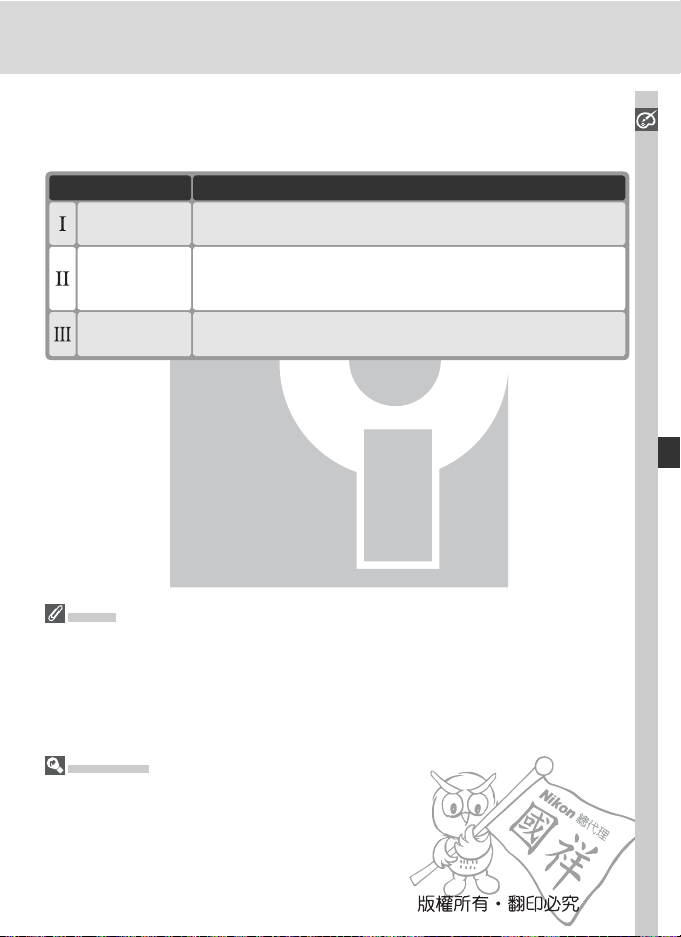
按照工作流程來調整色彩: 色彩模式
D70 允許您進行色彩模式的選擇,色彩模式可決定色彩再現的可用顏色範圍。
可根據照片被拍攝後將進行何種處理的目的來選擇一種色彩模式。
說明選項
Ia (sRGB)
(預設)
II (Adobe RGB)
IIIa (sRGB)
模式 II
當使用 Adobe Photoshop 或其他的支援色彩管理的應用程式開啟在模式II下拍攝的照
片時,請選擇 Adobe RGB 色彩空間。雖然記錄模式II影像的系統是基於 Exif 和 DCF
的,但是對於這些標準並不是嚴格要求一致的。當拍攝將可能使用在一些家用印表機
中的直接選項的 ExifPrint 進行列印、或在公用電話間印表機或其他的商業列印中心進
行列印的照片時,建議使用模式 Ia 和模式 IIIa。有關印表機或列印服務設備是否支援
ExifPrint 的資訊,請參閱您印表機提供的文檔或者向照片沖洗服務商諮詢。
Nikon 軟體
在電腦上查看照片時,為了獲得最佳效果,請使用 PictureProject(隨相機提供)或
Nikon Capture 4 的 4.1 版本或更新版本(選購品)。Nikon Capture 可以更好地處
理各類影像流程,它有一個很獨特的能力,即在不影響影像原有品質的情況下可
直接編輯NEF檔案,這在包含影像編輯軟體的任何處理流程中都屬於第一步。當在
PictureProject 或 Nikon Capture 4 的 4.1 版本或更新版本的軟體中,開啟使用 D70
所建立的照片時,將自動選擇適合的色彩空間。
適用於那些將要被列印的或直接使用、將來不進行修改的拍攝
照片。這些照片適 sRGB 色彩空間。
在該設定下拍攝的照片適應於 Adobe RGB 色彩空間。這種色
彩空間能表達比 sRGB 更廣的色彩領域,因此對於要被廣泛處
理和修飾的影像可將其作為優先選擇。
適用於將要被列印的或直接使用、將來不進行修改的自然風景
照片。這些照片適 sRGB 色彩空間。
59
拍攝照片—影像最佳化
Page 70

控制逼真效果: 饱和度
饱和度 選項可用於控制色彩的逼真效果。
拍攝照片—影像最佳化
說明選項
标准
(預設)
柔和
高
一般的逼真效果。在大多數情況下建議使用。
減少逼真度。可用於拍攝那些計畫今後透過電腦進行修飾的照
片。
增強逼真度。用於拍攝那些不做任何潤飾而直接以原始狀態進行
列印的照片,使其產生逼真的寫真列印效果。
控制色彩: 色相调整
色相可以在 –9 ° 到 +9 ° 之間以 3 ° 為增量進行調整。若紅色被作為開始色彩
的話,將色相提高到 0 ° 以上(預設設定)將會引入一個黃色的色調,使色
彩在設定為 0 ° 時的紅色逐漸呈現為橙色。若色相降低到 0 ° 以下,將引入一
個藍色的色調,使色彩在設定為 0 ° 時的紅色逐漸呈現為紫色。
色相
用於數位拍攝的 RGB 色彩模型可使用不同數值的紅、綠和藍光來再現色彩。通過混
合兩種光的色彩,可產生一系列不同的顏色。例如,紅色結合少量的綠色將產生橙
色。若紅色和綠色等量混合,則將產生黃色,而紅色少一些則產生出黃綠色。混合
不同數值的紅光和藍光,其產生的顏色範圍可從紅紫色、紫色、到海藍色,而混合
不同數量的綠光和藍光所產生的顏色範圍則可從翠綠到松綠色。(若再添加第三種
光的顏色將會產生更明亮的色相;如果三種顏色等量混合,將帶來從白色到灰色的
效果。)色相的這種處理被安排在一個迴圈裡,這就是所謂的色輪。
60
Page 71

選擇自訂設定影像最佳化選項
OFF
00
M
优化影像
优化影像
优化影像
减少干扰
减少干扰
影像品质
影像品质
影像尺寸
影像尺寸
白平衡
白平衡
SO
在 优化影像 功能表( 57)中選擇 用户设定,將會出現步驟 1 中所示的功
能表。
拍攝照片—影像最佳化
1
反白顯示影像最佳化選項。
3
重複步驟 1–4 的操作來調節其
他選項。
5
用户设定
完成
锐利化
色调补偿
色彩模式
I
饱和度
锐利化
自动
标准
0
-
低
2
-
中低
1
+
中高
1
反白顯示選項。
7
2
4
OK
6
返回拍攝功能表。
NOR
锐利化
自动
标准
0
-
低
2
-
中低
1
+
中高
1
顯示子功能表。
用户设定
完成
-
锐利化
2
色调补偿
色彩模式
I
饱和度
進行選擇。
用户设定
完成
锐利化
-
2
色调补偿
色彩模式
I
饱和度
反白顯示 完成。
OK
OK
I
2
61
Page 72

選擇一種拍攝模式
單張、連拍、自拍或遙控
拍攝模式決定了相機如何拍攝照片,例如:一次拍攝一張、連續拍攝、使
用定時的快門釋放延遲,或者遙控拍攝。
拍攝照片—選擇一種拍攝模式
說明模式
快門每按下一次,相機就拍攝一張照片。當照片被記錄時記錄指示
單張
連拍
燈將點亮;如果記憶體緩衝區中有足夠的空間,可以立即拍攝下一
張照片。
當持續按下快門釋放鍵時,相機每秒記錄最多 3 張照片。
*
自拍
延遲遙控
快速反應
遙控
*
在 M 模式下使用手動對焦、1/250 秒或更快的快門速
度、抑制雜訊功能關閉並且記憶體緩衝區中記憶體充
足的情況下的平均張數速度。記憶體緩衝區中可以儲
存的照片數量取決於為影像品質和尺寸所選擇的選項
(參見右表)。只要緩衝區中只要有足夠的記憶體空
間,就可以拍攝更多的照片。
請注意,當相機在連拍模式下進行拍攝時,即使在拍
攝過程中改變了相機方位,所拍攝的所有照片都將以
每個系列的第一張照片的拍攝方位進行儲存。例如,
若第一張照片是以水平方向拍攝的,即使在拍攝過程
中將相機旋轉為垂直方向,該系列中的所有照片將都
是“寬畫面”(風景)方位的。
採用自拍來拍攝自畫像或減少由於相機晃動造成的模糊( 105)。
使用隨相機提供的 ML-L3 遙控器來控制快門釋放。當按下 ML-L3
遙控器上的快門釋放鍵時,相機進行對焦;快門將在 2 秒鐘後釋放
( 107)。當使用遙控器拍攝自畫像時,為您擺姿勢留出了一定的
時間。
使用隨相機提供的 ML-L3 遙控器來控制快門釋放。當按下 ML-L3 遙控
器上的快門釋放鍵時,快門將在相機對焦後立即釋放( 107)。可確
保快速的快門反應,適用於減少由於相機晃動而造成的模糊。
品質 大小 能力
RAW 4
FINE
NORM
BASIC
RAW
BASIC
—
9L
7M
19S
12L
7M
27S
19L
7M
49S
4L
62
Page 73

若要選擇一種拍攝模式時,請按下 鍵並旋轉主
指令撥盤。拍攝模式將顯示在控制面板中。
記憶體緩衝區
相機配備一個記憶體緩衝區,目的是能夠進行臨時儲存,它允許在繼續拍攝的同時將
照片儲存到記憶卡上。當緩衝區被完全占滿時,快門將無法使用,直到資料被傳送到
記憶卡上,緩衝區才有足夠空間來存放另外的照片。在連拍模式下,只要一直按著快
門,拍攝將連續進行,然而一旦緩衝區被占滿時,張數速率將下降。
當照片被記錄到記憶卡上時,在記憶卡插槽邊上的記錄指示燈將點亮。根據緩衝區
中影像的數量,記錄可能需要幾秒鐘到幾分鐘的時間。
取出記憶卡、勿移動或者關閉電源。
話,則在緩衝區中的所有影像都被記錄到記憶卡之後電源才會被關閉。若還有影像
保留在緩衝區中而電池用盡時,快門釋放鍵將被禁止使用,且所有影像都將被傳送
到記憶卡中。
將整個緩衝區寫入一張 Lexar Media 40×WA USB 記憶卡所需要的大致時間如下所示。
當使用一張微驅動記憶卡時,所需的時間可能會有所減少。
• NEF (RAW): 6 秒(4張) • JPEG 一般 (大尺寸): 9 秒(12 張)
緩衝區容量
當快門釋放鍵被按下時,將在觀景窗和控制面板裡的
曝光數值顯示中顯示目前設定下記憶體緩衝區中可以
存儲的影像數量。請注意,在記憶體緩衝區中可以存
儲的實際影像張數可能會根據被拍攝物件類型的不同
而有所不同。
若在緩衝區裡還存有資料時就關閉電源開關的
在記錄指示燈熄滅之前請勿
拍攝照片—選擇一種拍攝模式
63
Page 74

對焦
VIDEO
OUT
控制相機如何對焦
本節將以下控制您的相機進行對焦的選項進行說明:對焦模式、對焦區域
選擇、和自動對焦區域模式。
拍攝照片—對焦
對焦模式
通過相機前部的對焦模式選擇器可以控制對焦模
式。有兩種對焦模式可供選擇使用:
說明選項
當半按快門釋放鍵時,相機將自動對焦。如何操作將取決於自訂設定
2(自动对焦; 139):
• 单次对焦 (單次伺服自動對焦):相機在進行對焦時會發出嗶嗶聲,
並在觀景窗中顯示焦點指示(●)。當半按快門釋放鍵時對焦可保持鎖
定(
對焦鎖定
先
AF
自動對焦
M
手動
)。在半按下快門釋放鍵期間,若被拍攝物件發生移動,則相機
將追蹤被拍攝物件直到對焦完成,此時才可以釋放快門(
蹤
; 65)。若被拍攝物件在快門釋放之前停止移動,對焦指示將
在觀景窗中顯示,焦距則將在這一距離上鎖定。
• 连续对焦 (連拍伺服自動對焦):當半按下快門時相機持續對焦。
若被拍攝物件發生移動,焦距將被調整以進行補償(
65)。這時,無論相機是否已經對焦都可以拍攝照片(
相機不自動對焦;焦距必須通過鏡頭對焦環進行手動調整。若鏡頭
的最大光圈是 f/5.6 或更快的話,觀景窗對焦指示可以用來確認對焦
(電子測距儀; 74),但是照片可以在任何時候拍攝,而無論相機
是否對焦。
選擇單次伺服自動對焦可確保一個銳利、聚焦的影像。對於不規律運動的
被拍攝物,連拍伺服自動對焦可能是一個更好的選擇。當相機不能實現自
動對焦時建議使用手動對焦。
)。快門僅在對焦指示被顯示時才能被釋放(
預對焦追
預對焦追蹤
釋放優先
對焦優
;
)。
64
Page 75

預測式追蹤
如果半按下快門釋放按鈕時相機的自動對焦系統檢測到拍攝物件在移動,它將自動開
始預測式追蹤。如果拍攝物件正在以接近或遠離相機方式移動,相機將追蹤對焦同時
將嘗試預測當快門被釋放時拍攝物件會在哪裡。在單次伺服自動對焦下,如果半按下
快門釋放按鈕時被拍攝對象移動,相機將開始預測式追蹤,當被拍攝對象停止移動時
對焦將鎖定。在連拍伺服自動對焦下,半按下快門釋放按鈕後,如果物體正在移動,
相機也將開始預測式追蹤。當被拍攝對象停止移動時對焦不會鎖定。
預測式追蹤無法在手動模式下使用。
拍攝照片—對焦
65
Page 76

對焦區域選擇
D70 可提供 5 種對焦區域供您進行選擇,這 5 種對焦區域可覆蓋畫面的極其
拍攝照片—對焦
廣泛區域。對焦區域可以用手動來選擇,允許照片進行組合,使主被拍攝物
件幾乎可以佔據畫面的任何位置,或者自動來確保距離相機最近的被拍攝物
件總在焦距內而不管它在畫面的什麼地方(最近被拍攝物優先; 140).
當在自動對焦模式中選擇了最近被拍攝物優先時,手動對焦區域選擇項將無
法使用。當模式撥盤被旋至
擇最近被拍攝物件優先;若要在這些模式下使用手動對焦區域選擇,請在自
訂設定 3(AF 区域模式; 140)中選擇 单区域 或 动态区域。
手動對焦區域選擇
若要選擇對焦區域,請將對焦選擇器鎖定撥到 ●
位置。然後您就可以使用多重選擇器來選擇對焦
區域。所選擇的對焦區域將顯示在觀景窗中,如
果需要與背景產生一種區別對比時,則會反白顯
示為紅色“不同亮度”對焦區域; 8)。所選
擇的對焦區域將同時顯示在控制面板中。
在選擇後可將對焦選擇器鎖定撥到 L(鎖定)位置,以防止當按下多重選擇
器時已選擇的對焦區域發生變化。
、 、 、 、 或 時,相機將自動選
對焦區域選擇
在播放或功能表被顯示的時候,對焦區域不能夠被改變。
66
Page 77

3—AF 区域模式 ( 140)
自訂設定 3(AF 区域模式)可決定如何選擇對焦區域,以及當相機對焦時若拍攝
物件偏離所選的對焦區域後將會發生什麼。在控制面板和觀景窗中,對焦區域顯示
目前設定:
圖示 說明模式
用戶手動選擇對焦區域;相機僅在所選擇的對焦區域內對被
拍攝物件進行對焦。當對焦區域被選擇、相機進行對焦時,
单区域
动态区域
最近主体
17—对焦区域( 148)
可以使用該選項將對焦區域設定為“迴圈方式”。
18—AF 区域显示( 149)
根據自訂設定 18(AF 区域显示)中所選擇的選項,有效對焦區域可被輕微反白顯
示為紅色以建立所需要的對比(“不同亮度”對焦區域)、或一直保持反白顯示、
或不進行反白顯示。
所選對焦區域將在觀景窗( 8)中將反白顯示。在被拍攝物
件將停留在一個所選定的對焦區域的前提下,可用於進行相
關的靜態組合。在模式轉盤被旋至 位置時,該方式將被
自動選擇。是 P、S、A 和 M 模式的預設設定。
用戶手動選擇對焦區域,但是相機可透過來自多個對焦區域
的資訊來決定對焦。當對焦區域被選擇、相機進行對焦時,
所選對焦區域將在觀景窗( 8)中反白顯示。如果被拍攝物
件暫時離開所選定的對焦區域時,相機依然能夠基於來自其
他對焦區域的資訊來進行對焦(對焦區域選擇不變)。適用
於追蹤不規則運動的被拍攝物件以及被拍攝物件很難在所選
定的對焦區域中停留不動等某些其他情況下。
相機將自動選擇包含離相機最近的被拍攝物件的對焦區域。
對焦區域不能透過手動來選擇,同時在控制面板上不顯示對
焦區域;當相機進行對焦時,目前對焦區域將在觀景窗中反
白顯示。可防止在拍攝中由於被拍攝物件的不規則移動而導
致沒有聚焦。當模式轉盤被旋至 、 、 、 、 或
時,該方式將被自動選擇。
拍攝照片—對焦
67
Page 78

自動對焦選項的總結
拍攝照片—對焦
自訂設定 2
(自动对焦)
自訂設定 3
(AF 区域模式)控制面板
觀景
窗
目前的
對焦區域
對焦區域
選擇
单次对焦
连续对焦
单区域
动态区域
最近主体
单区域
动态区域
最近主体
在觀景窗和控
制面板中顯示
在觀景窗和控
制面板中顯示
在觀景窗和控
制面板中顯示
在觀景窗和控
制面板中顯示
手動
手動
自動不顯示
手動
手動
自動不顯示
68
Page 79

如何工作 何時應用
拍攝照片—對焦
相機在所選擇的對焦區域內對被拍攝物件進行對焦。
相機在進行對焦時會發出嗶嗶聲。當半按下快門釋放
鍵時對焦將保持鎖定。
相機在所選擇的對焦區域內對被拍攝物件進行對焦。
如果被拍攝物件在相機對焦之前發生移動,相機將
基於來自其他對焦區域的資訊來進行對焦。相機在
進行對焦時會發出嗶嗶聲。當半按下快門時對焦將
保持鎖定。
同上,除了相機自動選擇的包含離相機最近被拍攝
物件的對焦區域。相機在進行對焦時會發出嗶嗶聲,
並且目前對焦區域將被反白顯示在觀景窗中。
當半按快門釋放鍵時,相機將在選中的對焦區域中連
續對被拍攝物件進行對焦。
相機在所選擇的對焦區域裡對被拍攝物件進行對焦。
半按快門釋放鍵時,當被拍攝物件從一個對焦區域移
動到另外一個區域時,相機將追蹤被拍攝物件。
同上,除了相機自動選擇包含離相機最近被拍攝物件
的對焦區域。當相機對焦後,有效對焦區域將被反白
顯示在觀景窗中。
可使用於有足夠時間構築照片
時的靜止被拍攝對象。
可使用於有足夠時間構築照片
時相對靜止的被拍攝物件。
可在知道被拍攝對象將會離相
機最近但不知道它會出現的最
終位置的情況下使用。
在單張對焦區域內,對移動
的被拍攝物件進行連續構圖
時使用。
用於無法預知其移動方向的
物體。
在您知道被拍攝對象將會是離
相機最近的物體,但進行不規
則移動的情況下使用。
69
Page 80
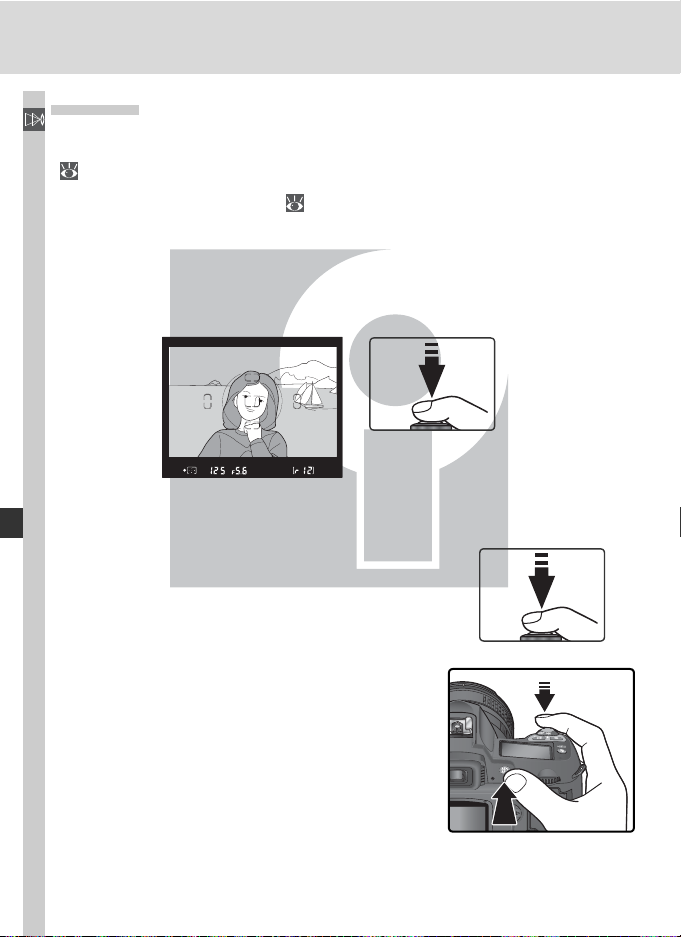
對焦鎖定
對焦鎖定可以用於改變對焦後的對焦區域合成,使得不在最終合成的 5 個
拍攝照片—對焦
對焦區域中的被拍攝物件還可以被對焦。當自動對焦系統不能完成對焦時
( 73),也可以使用對焦鎖定。
若在自訂設定 2(自动对焦;
(●)出現在觀景窗中時,對焦將自動鎖定。若選擇了 连续对焦,則對焦必
須透過 AE-L/AF-L 鍵來手動鎖定。若要利用對焦鎖定來重組一張照片時,請
執行以下步驟:
將被拍攝對象放置於選中的對焦區域中,並半按下快門釋放按鈕以開始
1
對焦。
確認焦點指示(●)出現在觀景窗中。
2
单次对焦(單次伺服自動對焦)
在對焦指示出現時對焦將自動鎖定,保持鎖
定直到您將手指從快門釋放按鈕上移開。對
焦也可以通過按下 AE-L/AF-L 按鈕的方式來鎖
定(見下面)。
连续对焦(連拍伺服自動對焦)
按下 AE-L/AF-L 按鈕以鎖定對焦和曝光。當 AE-
L/AF-L 按鈕被按下時對焦將保持鎖定,即使稍
後釋放快門釋放按鈕對焦也不會被解鎖。
139)中選擇了 单次对焦,一旦焦點指示
70
Page 81

重組照片和拍攝。
3
在單次伺服自動對焦(单次对焦)下,持續半按快門釋放鍵,可保持對焦鎖
定,這樣,在同樣的對焦設定下允許多張照片被連續地拍攝。當 AE-L/AF-L 鍵
被按下時,對焦也將在兩次拍攝之間保持鎖定。
當對焦鎖定有效時,不要改變相機與被拍攝對象之間的距離。如果被拍攝
對象移動,則需要在新的距離下重新對焦。
拍攝照片—對焦
自動對焦區域模式
當使用對焦鎖定進行對焦時,請在用戶設定 3(AF 区域模式;
区域 或 动态区域 。
模式
當模式撥盤被旋至
15—AE-L/AF-L ( 147)
該選項用於對 AE-L/AF-L 按鈕是鎖定對焦和曝光(原廠設定)、還是僅對焦、或僅曝
光進行控制。
位置時,相機將會自動選擇 连续对焦。
140)中選擇 单
71
Page 82
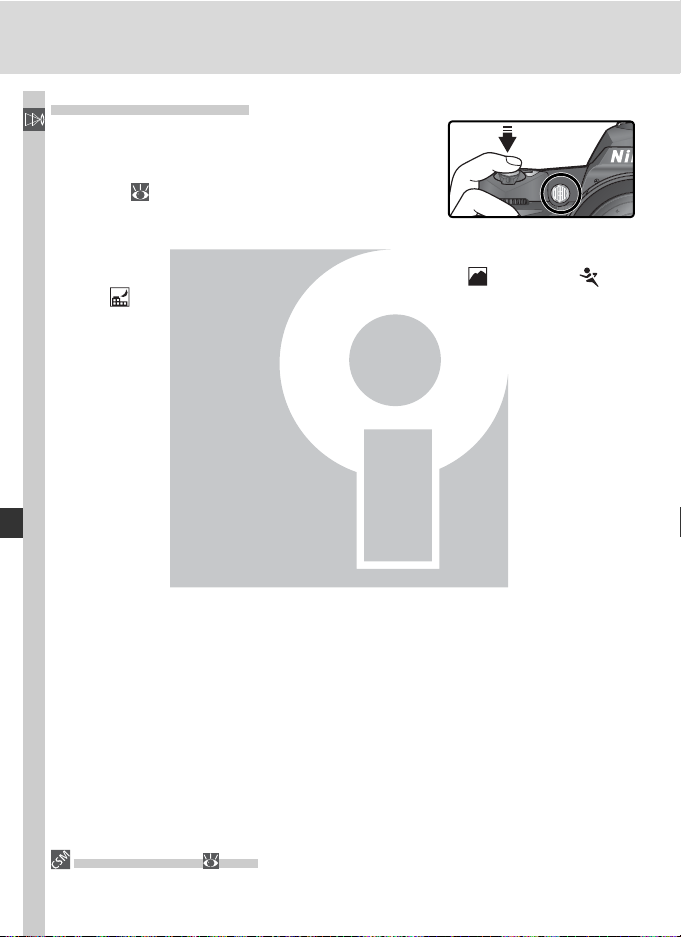
自動對焦協助照明器
相機內建式的自動對焦照明器可以使相機即使在
拍攝照片—對焦
被拍攝物件處於昏暗的照明條件下也能夠進行對
焦。若要使用該照明器,必須在自訂設定 2(自
动对焦; 139)中選擇 单次对焦,安裝一個
AF-Nikkor 鏡頭,並且必須選擇中央對焦區域或
者最近被拍攝物優先功能處於有效狀態。若滿足了這些條件並且被拍攝物
件處於昏暗的照明下時,一旦半按快門釋放鍵,該照明器將會自動點亮以
輔助自動對焦功能的實現。自動對焦協助照明器在
動)和 (夜景)模式下無法使用。
為了確保自動對焦協助照明器正常工作,相機鏡頭的焦距必須為 24–200mm
並且被拍攝物件應處於自動對焦協助照明器的有效工作範圍以內。應取下
鏡頭罩。在大多數鏡頭的情況下,自動對焦協助照明器的有效工作範圍約
為 0.5–3m。在使用以下鏡頭時,自動對焦協助照明器的有效工作範圍不
能小於 1m。
• AF Micro ED 200 mm f/4
• AF-S DX ED 12–24 mm f/4
• AF-S ED 17–35 mm f/2.8
• AF ED 18–35 mm f/3.5–4.5
• AF-S DX 18–70 mm f/3.5–4.5
• AF 20–35 mm f/2.8
在使用下列鏡頭時,若有效工作範圍為 2m 以下,自動對焦協助照明功能
將無法使用。
• AF-S ED 28–70 mm f/2.8 • AF-S DX ED 17–55 mm f/2.8
在使用下列鏡頭時,自動對焦協助照明功能將無法使用。
• AF-S VR ED 70–200 mm f/2.8
• AF-S ED 80–200 mm f/2.8
• AF ED 80–200 mm f/2.8
若使用一個選購的 SB-800 或 SB-600 閃光燈時,相機自動對焦協助照明器
將會關閉,取而代之,閃光燈照明器將會被使用。而若使用其他型號的閃光
燈時,相機自動對焦協助照明器將會被使用。
• AF ED 24–85 mm f/2.8–4
• AF ED 24–85 mm f/3.5–4.5
• AF-S VR ED 24–120 mm f/3.5–5.6
• AF 24–120 mm f/3.5–5.6
• AF ED 28–200 mm f/3.5–5.6
• AF Micro ED 70–180 mm f/4.5–5.6
• AF VR ED 80–400 mm f/4.5–5.6
• AF-S VR ED 200–400 mm f/4
(風景)、 (運
4—自动对焦辅助( 141)
可以使用該選項來關閉自動對焦協助照明器。
72
Page 83

通過自動對焦來獲得良好效果
在下表所顯示的情況下,自動對焦不能被有效率地進行。如果相機不能通過
自動對焦來完成對焦,請使用手動對焦( 74)或使用對焦鎖定 ( 70) 來
對位於同樣距離的其他被拍攝對象進行對焦,然後重組照片。
拍攝照片—對焦
自動對焦協助照明器的連續使用( 72)
在使用自動對焦協助照明器進行幾次連續拍攝後,該協助照明器會短暫關閉以保護
燈管。在短暫的暫停後,自動對焦協助照明器即可以重新使用。請注意,照明器在
連續使用後可能會發熱。
73
Page 84
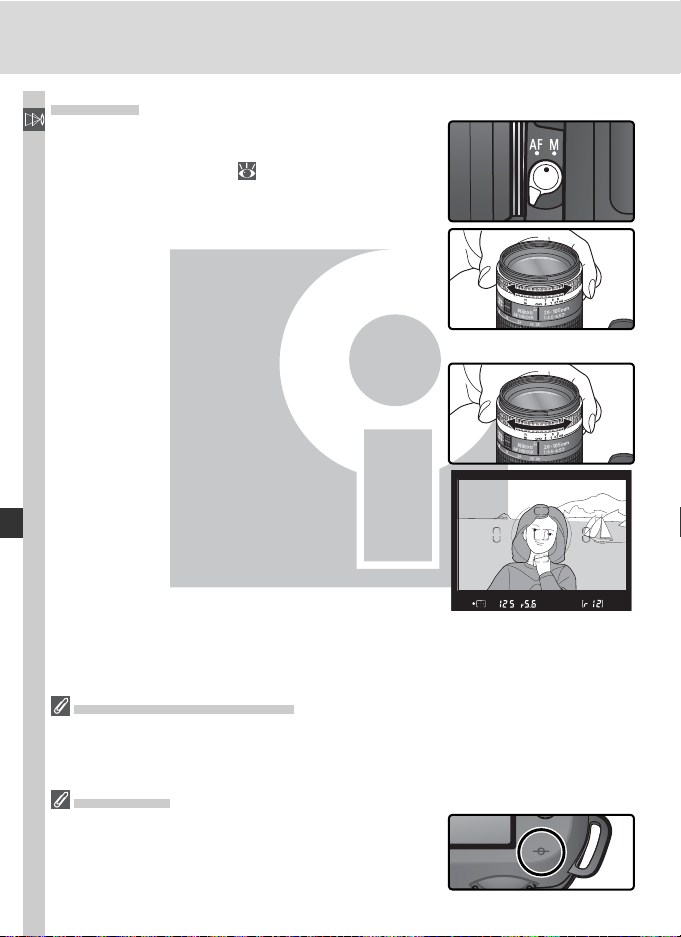
手動對焦
V
對於那些不支援自動對焦的鏡頭(非自動對焦
拍攝照片—對焦
Nikkor 鏡頭)或當自動對焦無法建立所期待的結
果時,可使用手動對焦( 73)。若要手動對焦,
可將對焦模式選擇器調整到 M(手動模式)並調
節鏡頭對焦環直到在觀景窗中 clear matte 區域
內顯示的影像在焦點上為止。您可以在任何時間
拍攝照片,即使影像不在焦點上。
電子平面觀景器
如果鏡頭有一個最大為 f/5.6 或更大的光圈,觀
景窗對焦指示可以用來確認在所選擇的對焦區域
內的被拍攝對象是否在焦點上。在將被拍攝對象
放置於目前的對焦區域後,半按下快門釋放按鈕
並旋轉鏡頭對焦環直到出現焦點指示(●)。
A-M 選擇/手動優先的自動對焦
若使用一個提供 A-M 選擇的鏡頭時,在手動對焦時請選擇 M。使用支援 M/A(手動
優先的自動對焦)的鏡頭時,對焦可以通過將鏡頭設定為 M 或 M/A 的方法來手動調
節。有關詳情請參閱您的鏡頭隨附的檔案資料。
焦點平面位置
若要測定被拍攝對象和相機之間的距離時,可通過相機
機身上的焦平面標記來測量。鏡頭裝置邊緣到焦點之間
的水平距離是 46.5mm。
74
Page 85
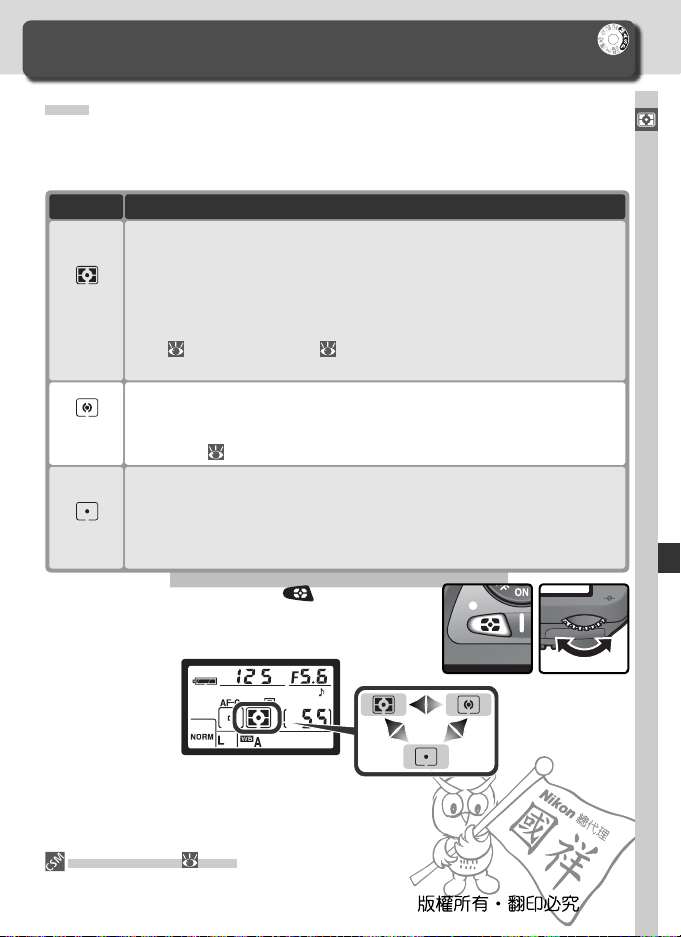
曝光
控制相機如何設定曝光
測光
在 P、S、A 和 M 模式下,測光的模式決定相機將如何設定曝光。當在相機
上安裝了一個 CPU 鏡頭時,有以下幾種選項可供選擇(若在相機安裝了一
個非 CPU 鏡頭時則不能使用測光功能):
說明方法
測光是用 1,005 像素 RGB 感測器來執行的,其基於來自畫面所有區域的
資訊的變化來設定曝光。當畫面被明亮(白或黃)或黑暗(黑或暗綠)
色彩所佔據時,這種方法的效果特別突出,這時其結果接近於人眼所看
3D 彩色
矩陣/
彩色矩陣
中央重點
點測光
若要選擇一種測光模式,請按 鍵並旋轉主指
令撥盤。測光模式將被顯示在控制面板中:
到的效果。只有在使用 G 型或 D 型鏡頭時,使用來自鏡頭區域資訊來
調整曝光的 3D 彩色矩陣測光 功能才是有效的。而在使用其他 CPU 鏡
頭時,則可以使用不包括區域資訊的彩色矩陣測光功能。使用自動曝光
鎖定( 84) 或曝光補償 ( 86)時,矩陣測光可能不會產生所期待的
效果,但在其他多數的環境下則建議使用。
相機對整個畫面進行測光,但會將重點分配到畫面的中央區域直徑 8
mm 的範圍內,可通過觀景窗中相應的 8-mm 參考環來顯示。經典測
光用於人物照;當使用超過 1× 的曝光係數(過濾係數)低通過濾器時,
測光
建議使用 ( 191)。
相機在直徑 2.3mm(約畫面的 1%)的圓圈上進行測光。該圓圈位於
目前對焦區域的中心,對不在中央的物體也可進行測光(若在自動對焦
區域模式中選擇了 最近主体(最近被拍攝物)時,相機將對中央對焦區
域進行測光)。即使在背景很亮或很暗的情況下,也可確保被拍攝物件
能夠被正確曝光。
拍攝照片—曝光
11—中央重点 ( 145)
該選項可用於對在中央重點測光時所指定的最大重點區域的尺寸進行控制。
75
Page 86

曝光模式
當模式撥盤被旋轉至 P、S、A 或 M 位置時,您可以按照以下幾頁中的所
拍攝照片—曝光
示方法來自行設定快門速度和光圈。
CPU 鏡頭
使用一個配備光圈環的 CPU 鏡頭時,請在最小光圈(最高 f/– 值)處鎖定光圈。在其
他的設置中,快門將無法使用,同時一個閃爍的
窗的光圈顯示裡。G 型鏡頭不配備一個光圈環。
非 CPU 鏡頭
非 CPU 鏡頭只能在 M 模式下使用,這時可以使用鏡頭光圈環來手動調節光圈。在
其他模式下,快門釋放鍵將無法使用,同時在控制面板和觀景窗的光圈顯示裡將出
現一個閃爍的
景深預覽
若要預覽光圈的效果,請持續按下景深預覽鍵。若相機
裝有一個 CPU 鏡頭時,鏡頭將鎖定在相機所選擇的光圈
值(P 和 S 模式)或用戶所選擇的光圈值(A 和 M 模式)
上,這可以使您在觀景窗中預覽景深(若相機安裝非
CPU 鏡頭時景深預覽功能將無法使用)。
5—ISO( 142)
若在用戶設定 5(ISO)中選擇了 開啟,相機將在 200–1600(相當於 ISO 值)範
圍內自動改變感光度以協助實現最佳的曝光狀態和閃光等級。在 P 和 A 模式下,當
需要一個快於
感光度(若在 ISO1600 等值的情況下無法取得最佳曝光效果時,快門速度將被降
至指定值以下)。此外,在超出相機曝光測光系統的極限值的情況下(S 模式),
或者在用戶所選擇的快門速度和光圈下無法取得最佳曝光效果時(M 模式),相機
也會調節感光度。
若用戶所選擇的感光度值被更改時,ISO AUTO 將會在控
制面板和觀景窗中閃爍。在相機照片資訊中會顯示以更
改後感光度拍攝的照片,ISO 也將以紅色顯示。請注意
,在高感光度下拍攝的照片中更容易出現雜訊。
。
1
/8000 秒或比指定值更慢的快門速度來實現最佳曝光時,相機將調整
將 出現在機頂控制面板和觀景
76
Page 87
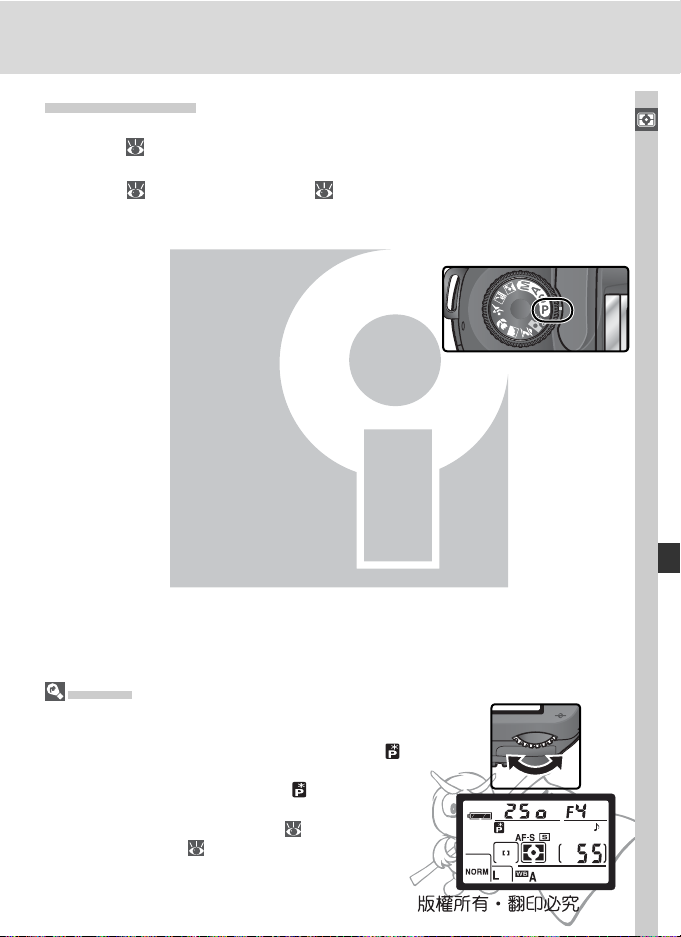
P:自動多項程式
在這種模式下,相機將依照一個為在大多數情況的最佳曝光下而設計的內
建式程式( 78)來自動調整快門速度和光圈。在拍攝快照以及其他您想讓
相機控制快門速度和光圈的情況下建議使用該模式。可以使用柔性程式、
曝光補償( 86)和自動曝光包圍( 87)進行調整。只有在使用 CPU 鏡頭
下才可使用 P 模式。
若要在自動多項程式曝光下拍攝照片時,請執行以下步驟:
將模式撥盤旋轉至 P 位置。
1
構築一張照片、對焦並拍攝。
2
拍攝照片—曝光
柔性程式
在 P 模式下,可以通過旋轉主指令撥盤來選擇不同的
快門速度和光圈組合(“柔性程式”)。所有的組合
將產生同樣的曝光。當柔性程式有效時,一個
示將出現在控制面板中。若要恢復快門速度和光圈的
預設值時,請旋轉主指令撥盤直到 圖示不再顯示。
也可以透過關閉相機、旋轉模式撥盤、升起或降下內
建式閃光燈、執行一個雙鍵重設( 111)或者為自訂
設定 9(EV 步长; 144)選擇另外一個設定等方式
來恢復預設值。
圖
77
Page 88
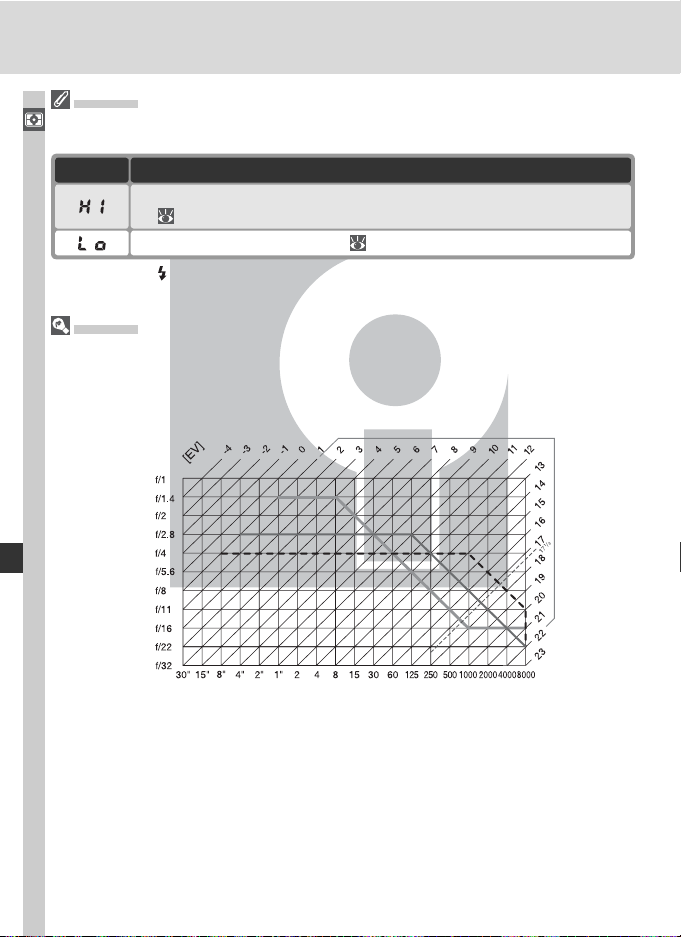
曝光警告
如果超過曝光測光系統的極限,在控制面板和觀景窗中將出現下表所示的提示資訊
拍攝照片—曝光
之一:
說明指示
被拍攝物件太亮。請使用另行選購的中密度(ND)濾波器或降低感光
度( 46)。
被拍攝物件太暗。提高感光度( 46)。
若閃光預備燈( )在觀景窗中閃爍時,表示閃光燈可以用於照明了。若在自訂設定
20(闪光灯指示)中選擇 关闭 時,閃光預備燈將不會被顯示。
曝光程式
在以下圖表中展現的是 P 模式下的曝光程式:
AF 50 mm f/1.4D
AF ED 180 mm f/2.8D
AF-S ED 300 mm f/4D
光圈
快門速度
步長的最大和最小值根據感光度(等同於 ISO)的不同而有所不同;上面的圖表假定
了一個和 ISO 200 等價的感光度;當使用矩陣測光時,超過 17
1
/3 步長的值將被減
少至 171/3 步長。
78
Page 89

S:快門優先自動
在 S 模式下,當您選擇快門速度的同時,相機將自動選擇能產生最佳曝光的
光圈。快門速度可以被設定為 30 秒到 1/8,000 秒之間的值。使用低快門速度
藉著模糊移動中的物體,突顯動作,而高快門速度則可以“定格”動作。S
模式僅適用於 CPU 鏡頭。
若要在快門優先自動模式下拍攝照片時,請執行以下步驟:
將模式撥盤旋轉到 S 位置。
1
旋轉主指令轉盤來選擇您想要的快門速度。
2
構築一張照片、對焦並拍攝。
3
拍攝照片—曝光
曝光警告
如果超過曝光測光系統的極限,在控制面板和觀景窗中將出現下表所示的提示資訊
之一:
說明指示
被拍攝物件太亮。可選擇快一些的快門速度或降低感光度( 46),或使
用另行選購的中密度(ND)濾波器。
被拍攝物件太暗。選擇慢一些的快門速度或提高感光度 ( 46)。
若閃光預備燈( )在觀景窗中閃爍時,表明閃光燈可以用於照明。若在自訂設定 20
(闪光灯指示)中選擇 关闭 時,閃光預備燈將不會被顯示。
79
Page 90

從 M 模式變到 S 模式
若您在 M 模式中選擇了一個
拍攝照片—曝光
改變快門速度的情況下選擇 S 模式時,快門速度顯示將會閃爍並且快門不能被釋放。
請在拍攝之前旋轉主指令撥盤來選擇另外的快門速度。
快門速度和相機晃動
若要防止因為相機晃動而造成的模糊,快門速度應當快於鏡頭焦距的倒數(以秒為
單位)。(例如,如果鏡頭焦距為 300mm,快門速度就應當大於 1/300s)。若要以
較慢的快門速度進行拍攝時,建議您使用三腳架。若要避免模糊,請嘗試提高感光度
( 46)、使用內建式閃光燈( 94)或安裝一個 VR 鏡頭。
的快門速度或 (長時間曝光),之後在不
80
Page 91

A:光圈優先自動
在 A 模式下,在您選擇光圈的同時,相機將自動控制快門速度以獲得最佳
曝光效果。小光圈(高 f/– 值)增加景深,可將主被拍攝物件和背景都加
入到焦距裡。大光圈(低 f/– 值)則柔化背景細節並讓更多的光線進入到
相機中,增加閃光燈的有效範圍並使照片受到模糊化的影響最小。A 模式
僅適用於 CPU 鏡頭。
若要在光圈優先自動下拍攝照片時,請執行以下步驟:
將模式撥盤旋轉到 A 位置。
1
旋轉次指令旋鈕來選擇想要的光圈。
2
構築一張照片、對焦和拍攝。
3
拍攝照片—曝光
曝光警告
如果超過曝光測光系統的極限,在控制面板和觀景窗中將出現下表所示的提示資訊
之一:
說明指示
被拍攝物件太亮。可選擇小光圈(更小 f/- 值)或降低感光度( 46),
或使用另行選購的中密度(ND)濾波器。
被拍攝物件太暗。選擇較大光圈(較小的 f/- 值)或提高感光度( 46)。
若閃光預備燈( )在觀景窗中閃爍時,表明閃光燈可以用於照明。若在自訂設定 20
(闪光灯指示)中選擇 关闭 時,閃光預備燈將不會被顯示。
81
Page 92

M:手動
在 M 模式下,用戶可以同時控制快門速度和光圈。快門速度可以被設定
拍攝照片—曝光
為從 30 秒到 1/8,000 秒之間的值,或者按住快門以開啟一個不確定的長時
間曝光 ( )。光圈可以被設定為鏡頭最小值與最大值之間的數值。
通過使用觀景窗中的電子類比曝光顯示,您可以根據拍攝條件和拍攝目的
來調整曝光。
若要在手動曝光模式下拍攝照片時,請執行以下步驟:
將模式撥盤旋轉到 M 位置。
1
旋轉主指令撥盤來選擇一個快門速度,使用副指令撥盤來設定光圈。確
2
認在電子類比曝光顯示中的曝光(見右圖),並繼續調整快門速度和光
圈直到調整到您需要的曝光結果為止。
構築一張照片、對焦和拍攝。
3
82
Page 93

閃光預備燈
若閃光預備燈(
)在觀景窗中閃爍時,表明閃光燈可以用於照明了。若在自訂設定
20(闪光灯指示)中選擇 关闭 時,閃光預備燈將不會被顯示。
長時間曝光
在 的一種快門速度下,當相機快門釋放鍵被持續按下時快門將保持開啟。
在延遲遙控和快速反應遙控模式下,將會顯示 而不是 ;當按下選購的
ML-L3 遙控器(在延遲遙控模式下延遲 2 秒鐘)上的快門釋放鍵時,快門將會開啟
並且保持開啟直到再次按下遙控快門釋放鍵(最長為 30 分鐘; 107)。尼康建議
您使用一個充滿電的 EN-EL3 電池或一個選購的 EH-5 交流變壓器以防止在快門開啟
的時候斷電。請注意,如果快門在任一設定下開啟時間超過大約1秒鐘時,在最終的
照片中可能出現隨機的、亮點像素的“雜訊”。
非 CPU 鏡頭
若在 M 模式下安裝了一個非 CPU 鏡頭時,一個
圖示將出現在控制面板和觀景
窗的光圈顯示裡。只能使用鏡頭光圈環來手動調節光圈,且無法使用景深預覽功能。
相機曝光測光功能亦無法使用,且電子類比曝光顯示中也不會顯示曝光。
電子類比曝光顯示
在觀景窗中的電子類比曝光顯示出照片在目前的設定下是曝光不足還是曝光過度。根
據在自訂設定 9(EV 步长)中所設定的選項,曝光不足或曝光過度的值可以
1
/2EV 的量被顯示。如果超過曝光測光系統的極限,該顯示將會閃爍。
1
/3EV 或
“EV 步长”設定為 “1/3 步长” “EV 步长” 設定為 “1/2 步长”
最佳曝光 最佳曝光
拍攝照片—曝光
1
/3 步長曝光不足
1
/2 步長曝光不足
曝光過度超過 2 步長 曝光過度超過 3 步長
83
Page 94

自動曝光鎖定
在使用中央重點測光時,在決定曝光的同時將指定畫面的一個中央區域為最
拍攝照片—曝光
大的重點。與此類似,當使用點測光時,曝光則將依據所選對焦區域的照明
條件來進行。若拍攝照片時拍攝物件不在測光區域內,曝光將根據背景的照
明條件來進行,這時,主要拍攝物件可能發生曝光不足或曝光過度的現象。
為防止發生這種情況,請按照以下步驟使用自動曝光鎖定:
將模式轉盤旋至 P、S 或 A 位置處,並選擇中
1
央重點測光或點測光(在 M 模式下曝光鎖定
功能無效,同時建議不要使用數位可變程式模
式,因為在這些模式下無法選擇中央重點測光
或點測光)。
將被拍攝物件置於對焦區域並半按下快門釋放鍵(當使用中央重點測光
2
時,請將被拍攝物件置於中央對焦區域)。當半按下快門釋放鍵並且被
拍攝物件仍然處於對焦區域時,按下 AE-L/AF-L 鍵來鎖定曝光。請確認焦
點指示(●)會顯示於觀景窗中。
當曝光鎖定有效時,在觀景窗中將顯示 EL 指示。
84
Page 95

按 住 AE-L/AF-L 按鈕,重組照片並拍攝。
3
測光區域
在點測光時,曝光會在所選對焦區域中心的一個 2.3-mm 環上鎖定測光值。在中央重
點測光時,曝光會在觀景窗中心的一個 8-mm 環上鎖定測光值。
調整快門速度和光圈
在曝光鎖定有效時,可改變以下設定而無需改變曝光的測光值。
設定模式
P
S
A
可在觀景窗和控制面板中確認改變後的新數值。請注意,當測光鎖定有效時,測光
方法不能被改變。
15—AE-L/AF-L ( 147)
根據所選擇的選項,AE-L/AF-L 按鈕可用於同時鎖定對焦和曝光(原廠設定),或僅
鎖定對焦、或僅鎖定曝光。在 AE-L/AF-L 按鈕被再次按下、快門被釋放或曝光計關
閉之前,保持曝光鎖定的選項一直是可用的。
16—自动曝光锁定 ( 148)
若針對 自动曝光锁定 選擇了 +释放按钮 的話,當半按下快門時,曝光將被鎖定。
快門速度和光圈(柔性程式; 77)
快門
光圈
85
拍攝照片—曝光
Page 96

曝光補償
對於特定的被拍攝對象組合來說,若想獲得滿意效果,可能還需要使用曝
拍攝照片—曝光
光補償來改變來自相機的曝光值。作為一個重要的規則,當主拍攝物件比
背景還要黑暗時,需要進行正補償。當主拍攝物件比背景明亮時,則需要
進行負補償。
在 P、S 或 A 模式下,可以使用曝光補償功能(在 M 模式下,只有在電子類
比曝光顯示中的曝光資訊可被改變;快門速度和光圈不變)。
按 鍵,旋轉主指令轉盤並在控制面板或電
1
子類比曝光顯示(電子類比曝光顯示中將會閃
爍 0 的數值)中確認曝光補償。曝光補償可以
在 –5EV(曝光不足)到 +5EV(曝光過度)的
範圍內以 1/3 EV 為增量來進行設定。
透過按下
目前值將在控制面板上顯示為 圖示;在
觀景窗上正值將顯示為 圖示,負值為
圖示。
構築照片、對焦、拍攝。
鍵,可確認目前的曝光補償值。
±0 EV (按下 按鈕)
–0.3 EV
+2.0 EV
2
通過將曝光補償設置為。±0 或執行一次雙鍵重設( 111)的方法可儲存正
常的曝光。當相機關閉時,曝光補償不能被重設。
9—EV 步长 ( 144)
使用該選項可將曝光補償的量設為
10—曝光补偿 ( 145)
如果需要,不必按下
鍵也可以對曝光補償進行設定。
86
1
/2 EV。
Page 97
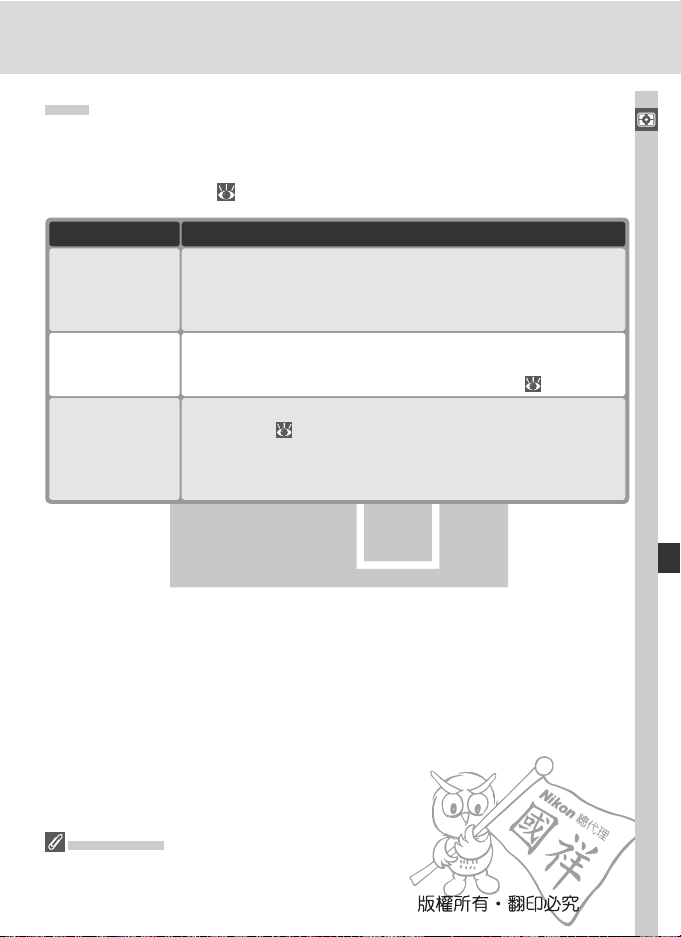
包圍
在 P、S、A 和 M 模式下,D70 提供了三種類型的包圍(在數位可變程式
模式下,包圍功能無效)。所使用的包圍的類型取決於自訂設定 12(包围
曝光设定)中的所選擇的以下選項:自动曝光和闪光、仅适用自动曝光、仅
闪光 或 白平衡包围 ( 146)。
說明類型
曝光包圍
(自动曝光和闪
光 或 仅适用自动
曝光)
閃光包圍
(自动曝光和闪光
或 仅闪光)
白平衡包圍
(白平衡包围)
在每次拍攝中,相機在最大值為 ±2EV 的範圍裡改變曝光,以
使用曝光補償選擇的方式(P、S 和 A 模式)或用戶選擇的方式
(M 模式)“包圍”曝光。每次釋放快門將拍攝一張照片;最
多需要 3 張照片來完成包圍序列。
在每次拍攝中,相機在最大值為 ±2EV 的範圍裡改變閃光等級。
每次釋放快門將拍攝一張照片;最多需要 3 張照片來完成包圍序
列。僅在 i-TTL 和自動光圈閃光控制模式下有效( 150)。
當每次釋放快門時相機最多建立 3 張影像,“包圍”目前的
白平衡設定( 92)。僅需要拍攝一張照片即可完成包圍序列
。在混合照明下拍攝或者想要嘗試不同的白平衡設定時,建議
使用該方式。在影像品質為 NEF (Raw) 或 NEF+JPEG基本 的
情況下不可使用。
拍攝照片—曝光
數位可變程式
當包圍有效時若選擇數位可變程式,則包圍功能將被暫時中止直到恢復 P、S、A 或
M 模式。
87
Page 98

曝光和閃光包圍
拍攝照片—曝光
選擇由自訂設定 12(包围曝光设定; 146)
1
執行的包圍的類型。可選擇自动曝光和闪光
來改變曝光和閃光等級(原廠設定),或 仅
适用自动曝光 僅改變曝光,或 仅闪光 則只
改變閃光等級。
按 下 鍵,旋轉主指令撥盤直到在控制面板
2
中顯示 ,並且在控制面板和觀景窗中的
圖示開始閃爍。
按 下 鍵,並旋轉副指令撥盤來選擇一個包
3
圍程式( 90–91)。
12
包围曝光设定
?
自动曝光和闪光
仅适用自动曝光
仅闪光
白平衡包围
OK
88
Page 99
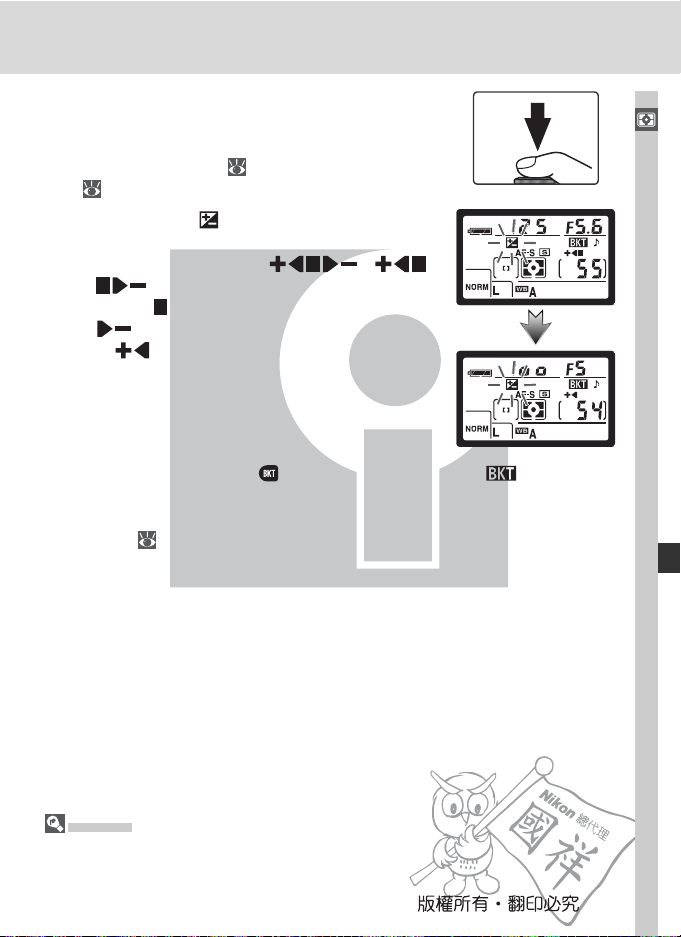
構築一張照片、對焦並拍攝。相機將根據所選
4
擇的包圍程式在每次拍攝中改變曝光和(或)
閃光等級。對曝光和閃光等級的修改將被加到
那些使用曝光補償( 86)或閃光燈曝光補償
( 102)的照片中。
當包圍有效時,
景窗中閃爍。在每次拍攝後,其中相應的一個
片斷將從包圍進程指示( 、
或 )中消失。當進行未修改的拍攝時,
中間片斷( )將消失,在進行負值補償的拍攝
後 部分將消失,而在進行正值補償的拍
攝後 部分將消失。在一個序列的所有拍
攝完成後,包圍將重新開始。
圖示將會在控制面板和觀
拍攝照片—曝光
若要取消包圍,請按下
在控制面板中。最後一個有效的程式將在下一次包圍啟動的時候被恢
復。也可以透過在自訂設定 12 中選擇 白平衡包围 或透過執行一個雙
鍵重設( 111)的方法來取消包圍,在這種情況下,在下一次啟動包
圍功能時,包圍程式將不會恢復。
拍攝模式
在單張、自拍和遙控模式下,每次按下快門時即可進行一次拍照。在連拍模式下,
拍攝將在包圍程式裡指定的拍攝數完成後中止,並在下一次快門釋放鍵被按下時可
以重新進行拍攝。
鍵並旋轉主指令撥盤直到 圖示不再顯示
89
Page 100

是否可以使用包圍程式取決於在自訂設定 9(EV 步长; 144)中所選擇
的選項。
拍攝照片—曝光
自訂設定 9
(EV 步长)
1/3 步长
(預設)
控制面板顯示 曝光增量
拍攝
數量
3 ±
3 ±
1
/
2
/
包圍順序(EVs)
3 EV 0, –0.3, +0.3
3 EV 0, –0.7, +0.7
3 ±1 EV 0, –1.0, +1.0
3 ±1
3 ±1
1
/
3 EV 0, –1.3, +1.3
2
/
3 EV 0, –1.7, +1.7
3 ±2 EV 0, –2.0, +2.0
1
2 +
2 +
/
3 EV 0, +0.3
2
/
3 EV 0, +0.7
2 +1 EV 0, +1.0
2 +1
2 +1
1
/
3 EV 0, +1.3
2
/
3 EV 0, +1.7
2 +2 EV 0, +2.0
1
2 –
2 –
/
3 EV 0, –0.3
2
/
3 EV 0, –0.7
2 –1 EV 0, –1.0
2 –1
2 –1
1
/
3 EV 0, –1.3
2
/
3 EV 0, –1.7
2 –2 EV 0, –2.0
13—包围曝光次序 ( 146)
該選項可以用於改變包圍順序。
90
